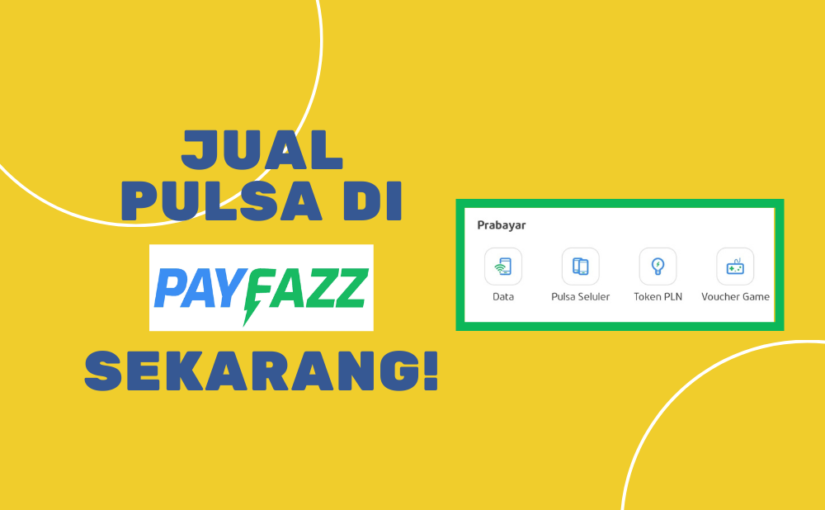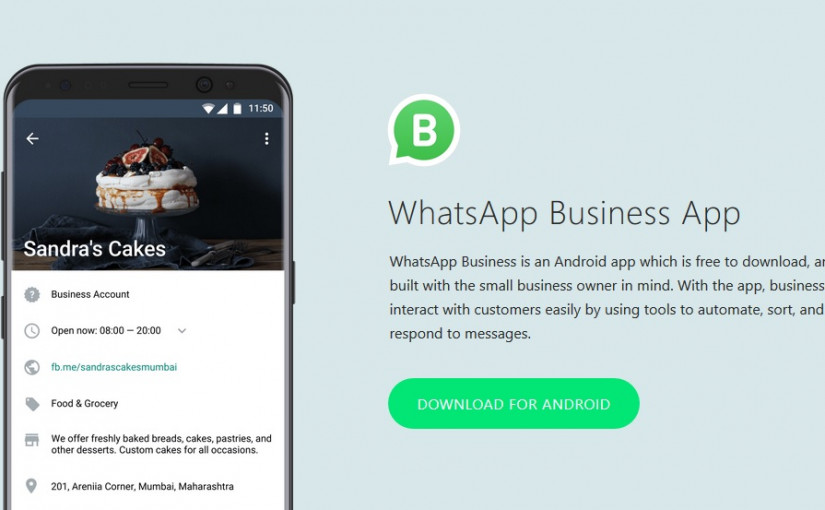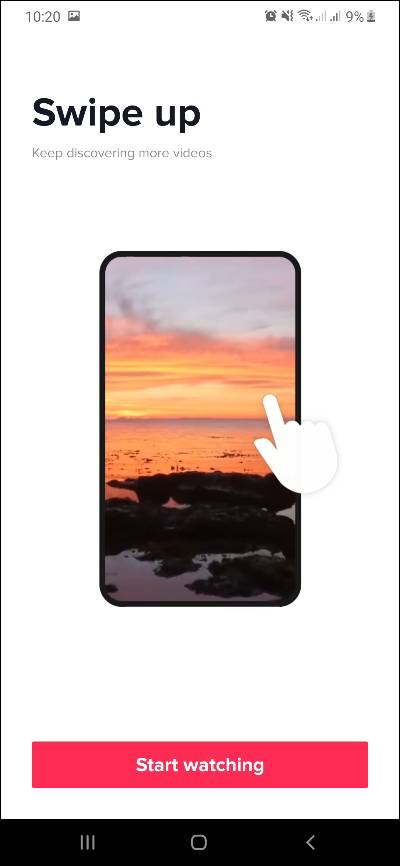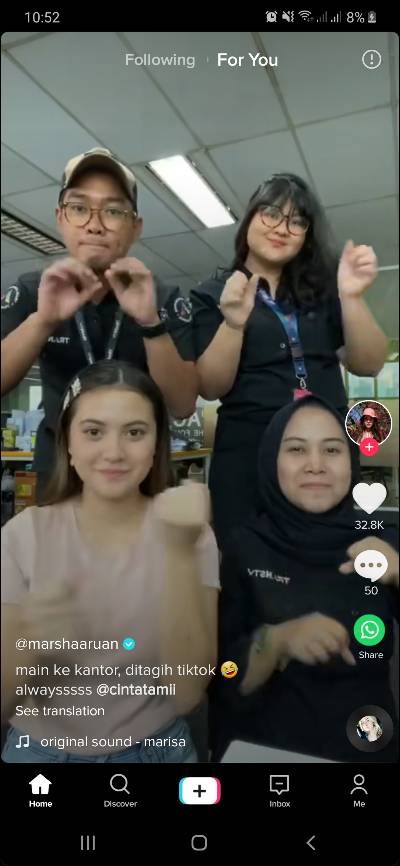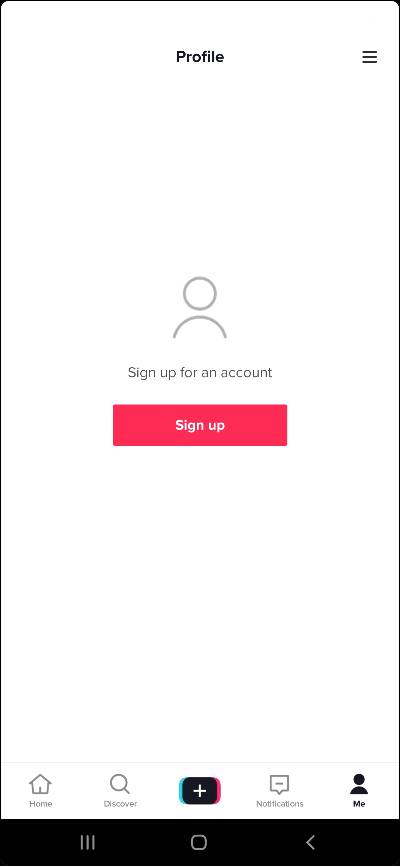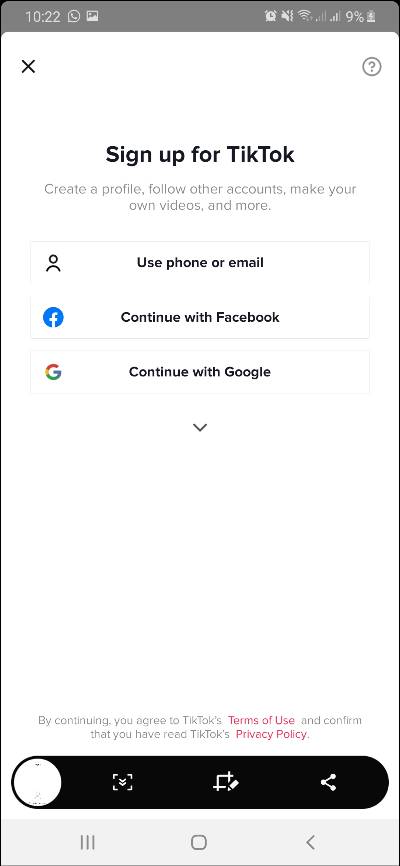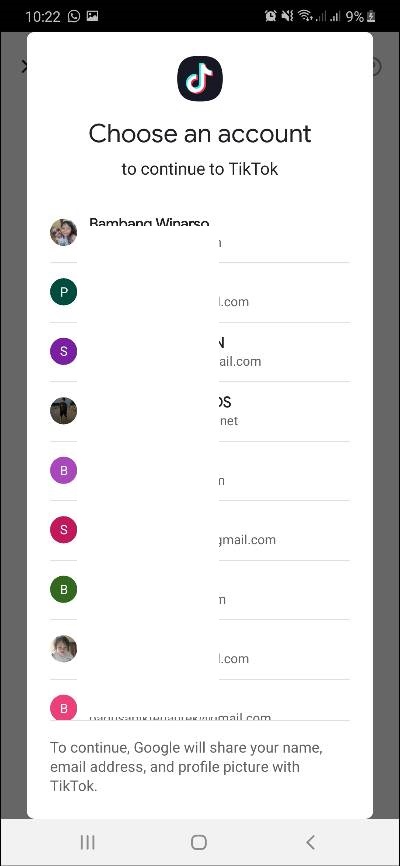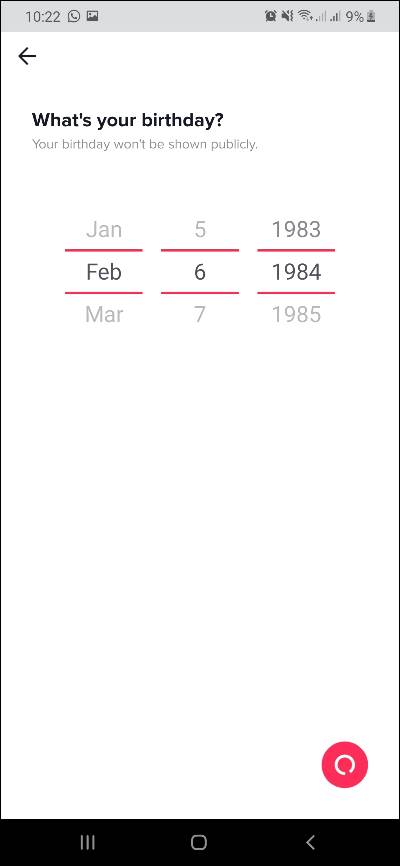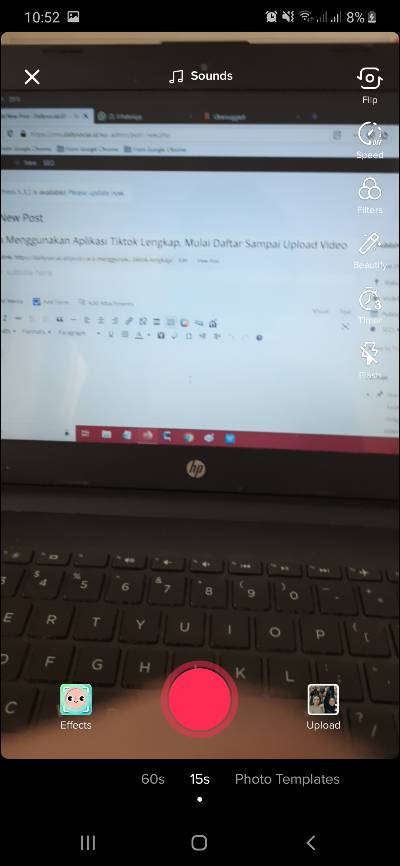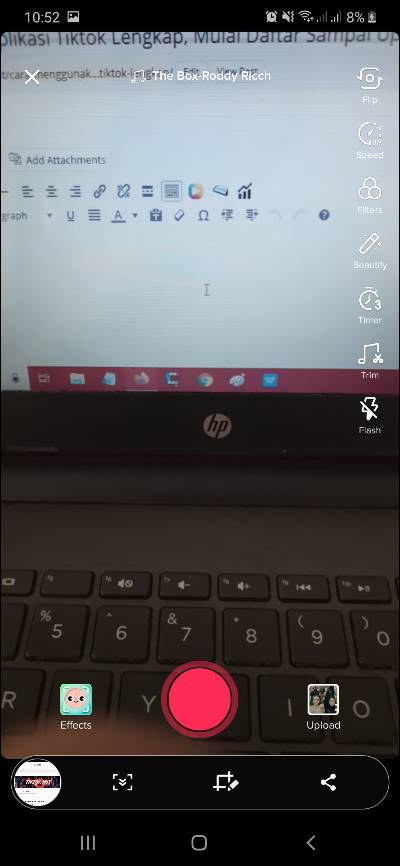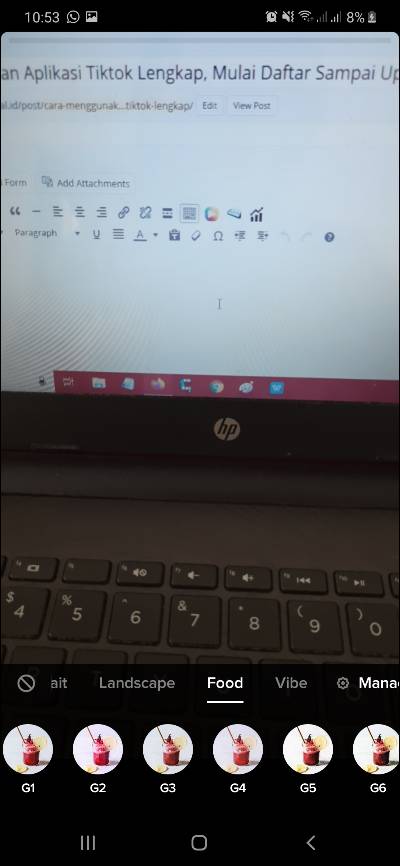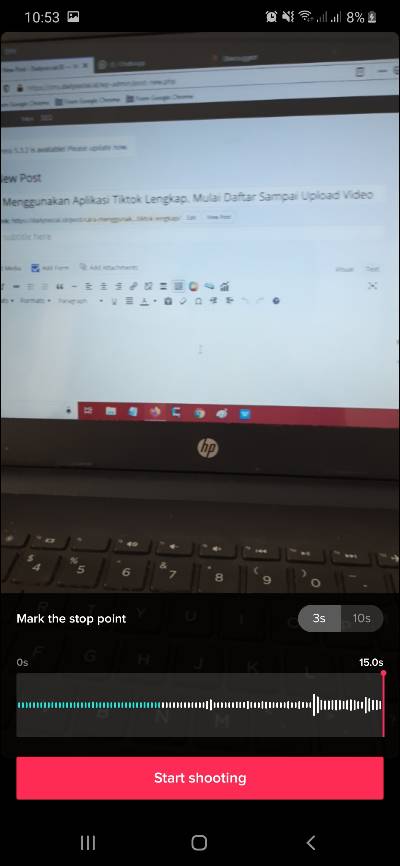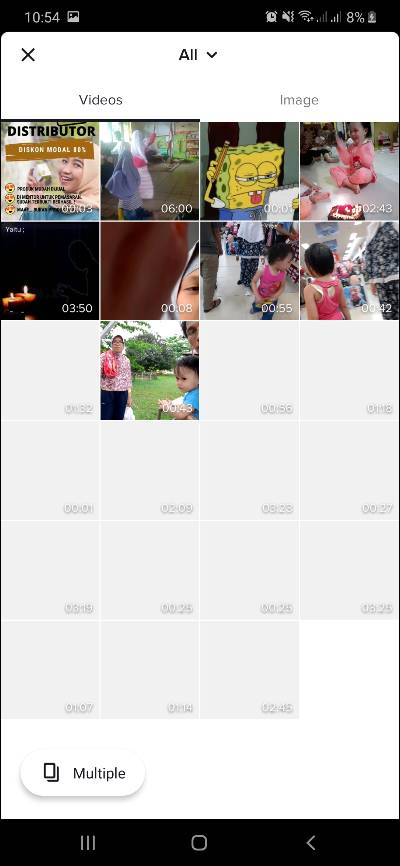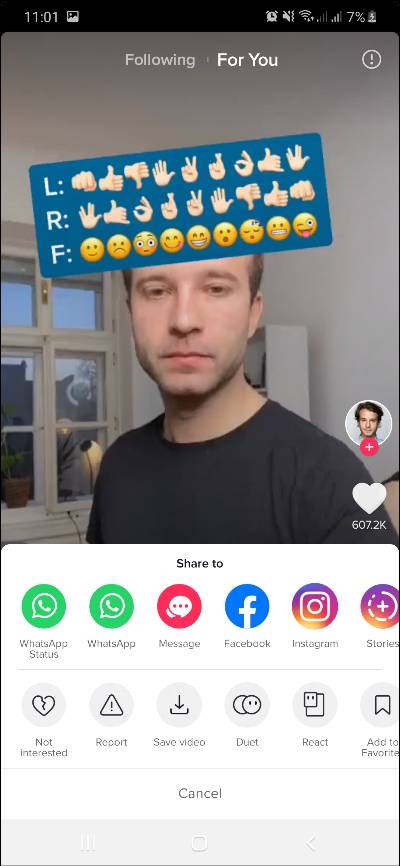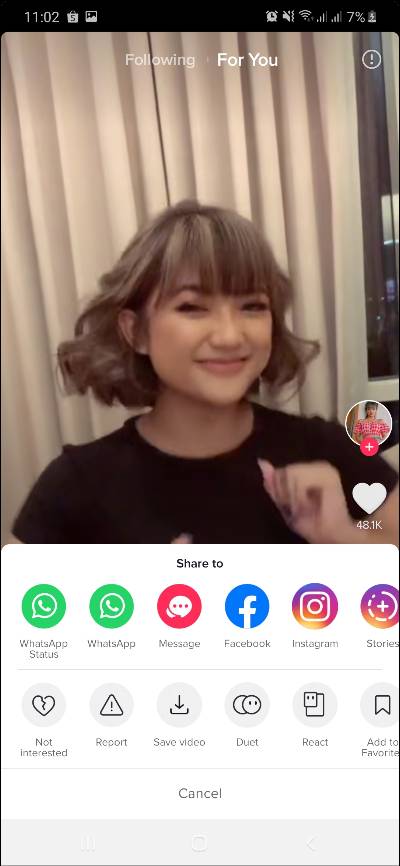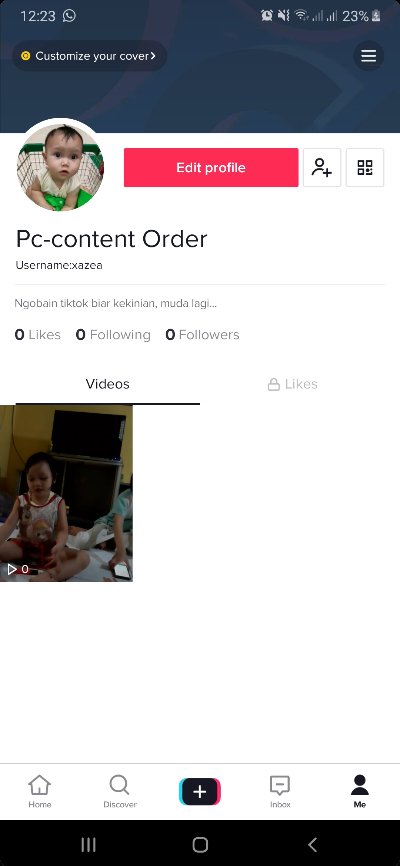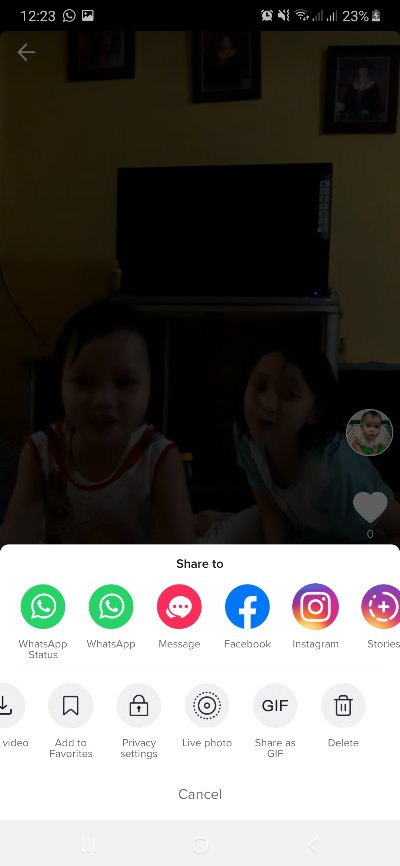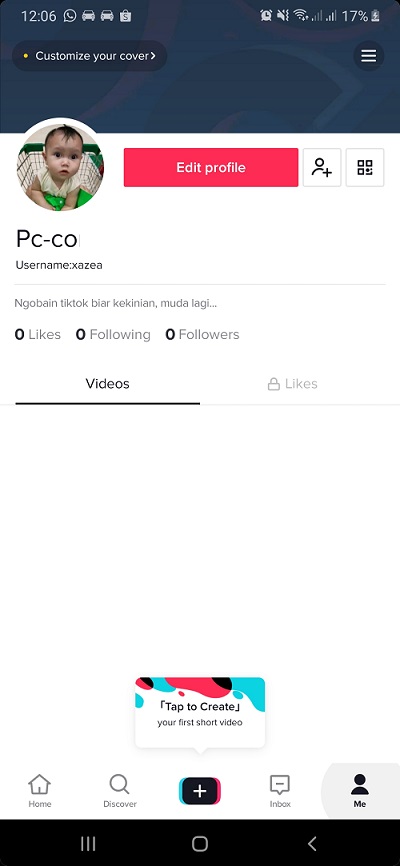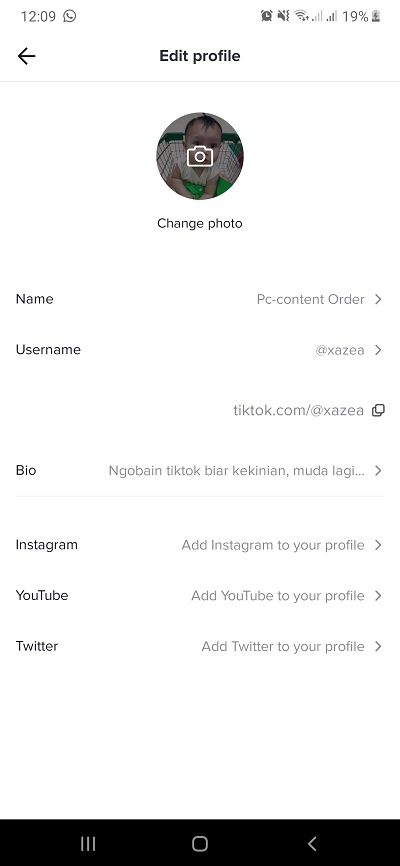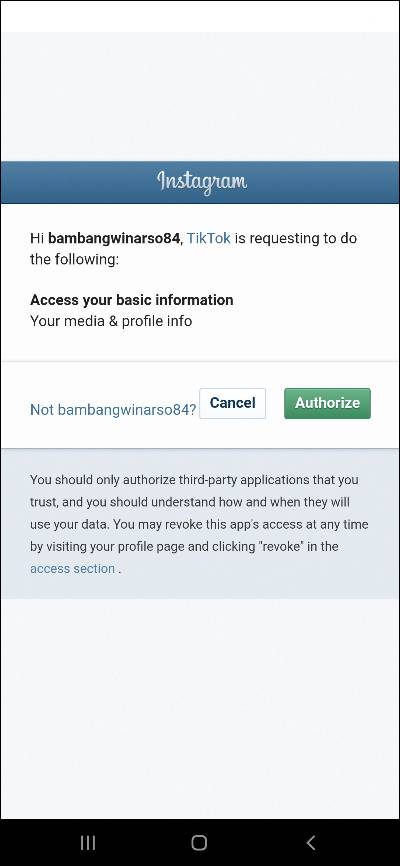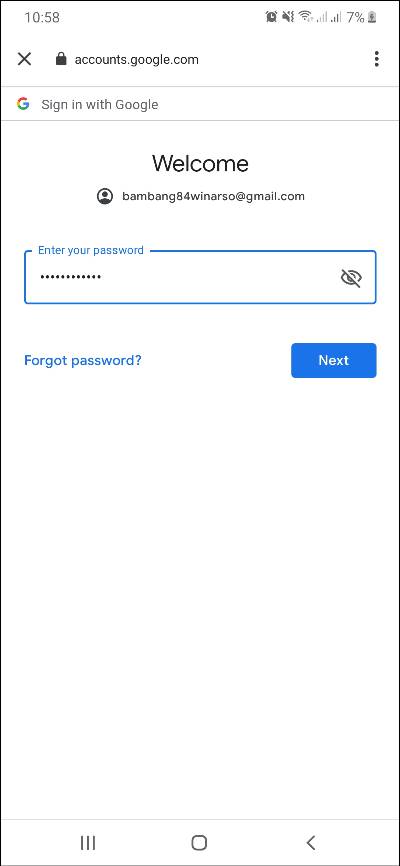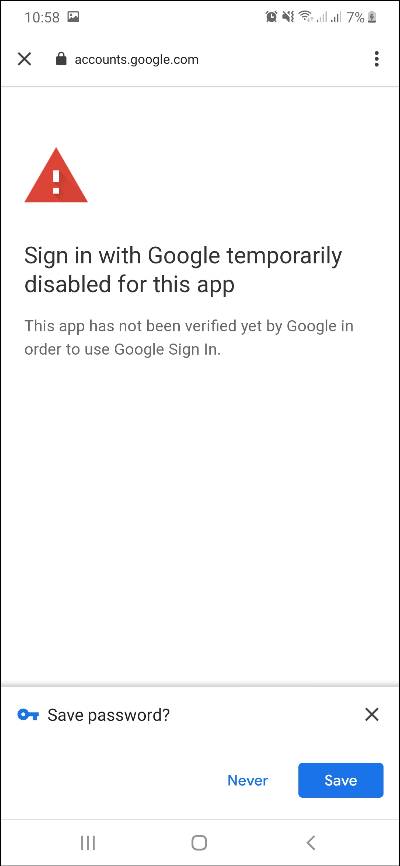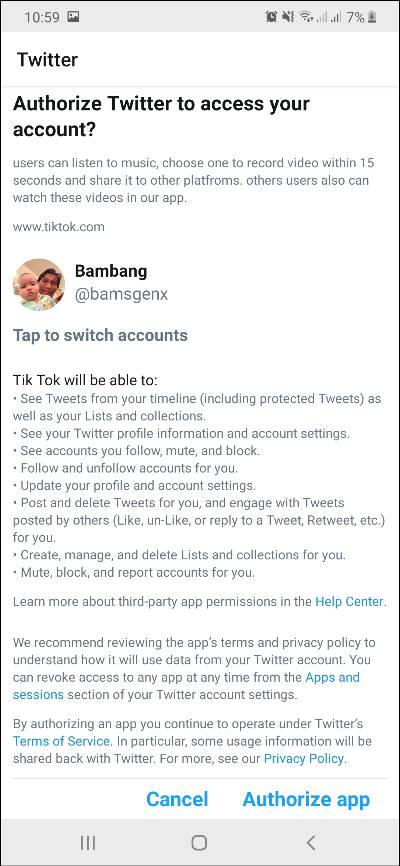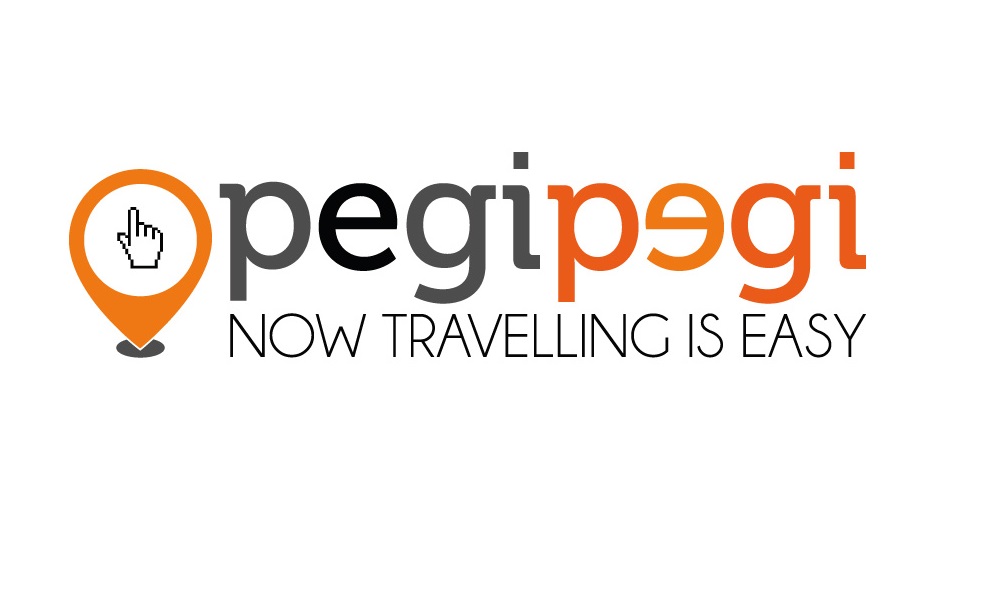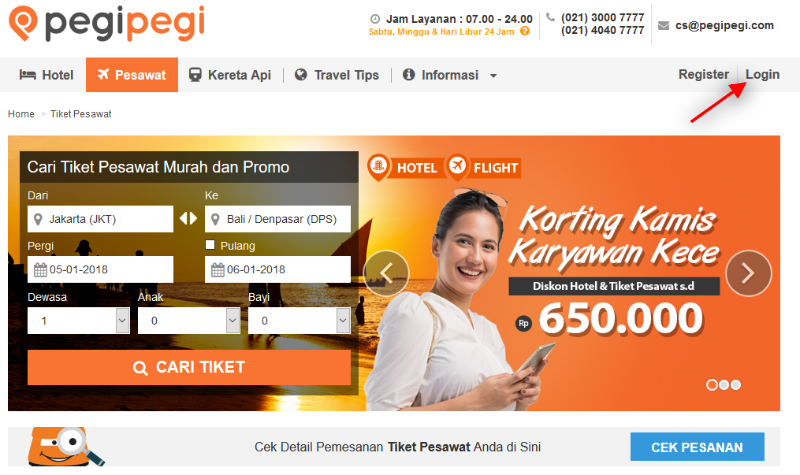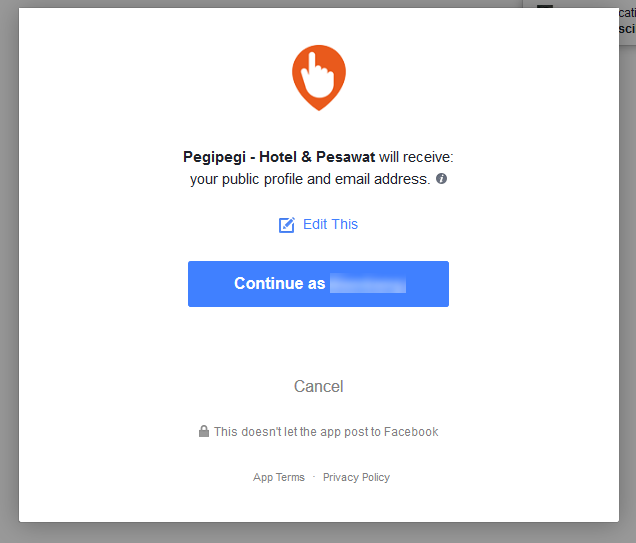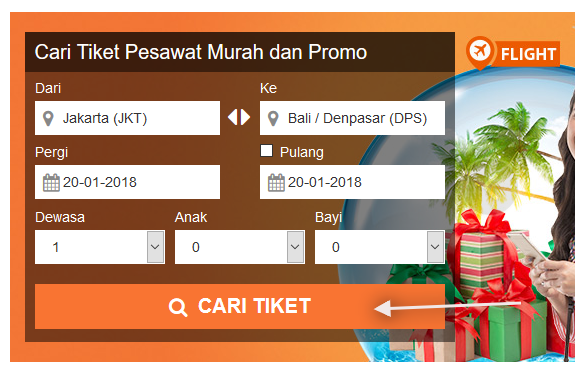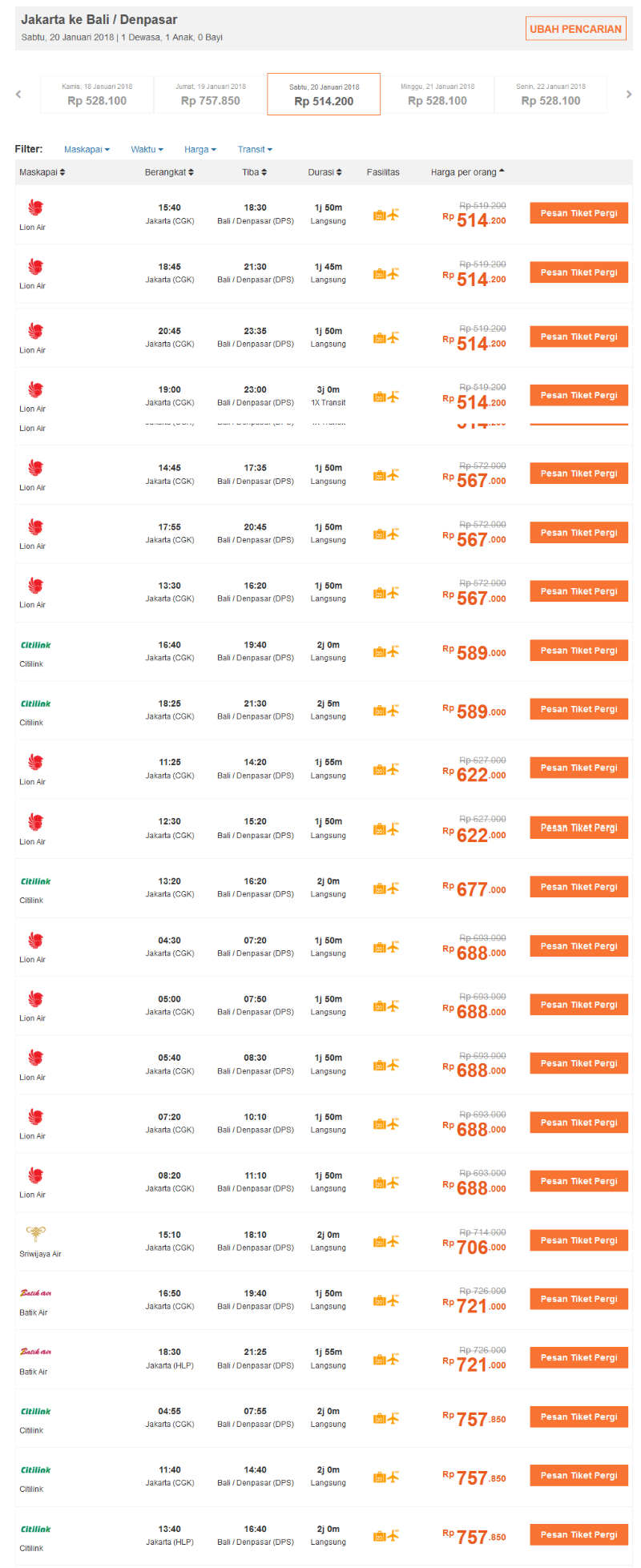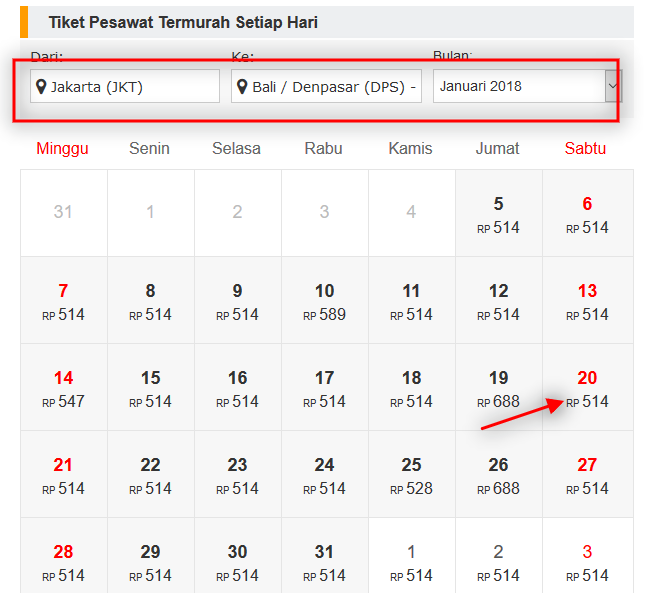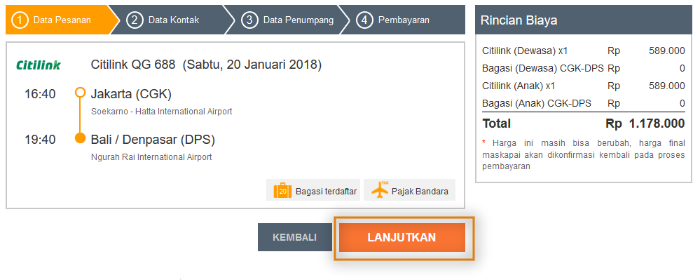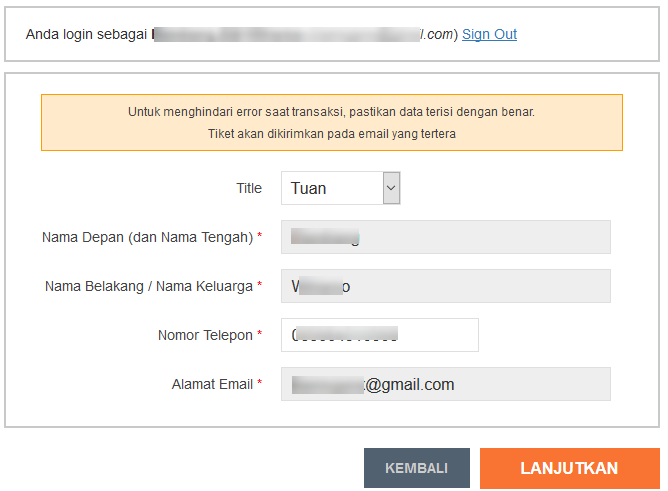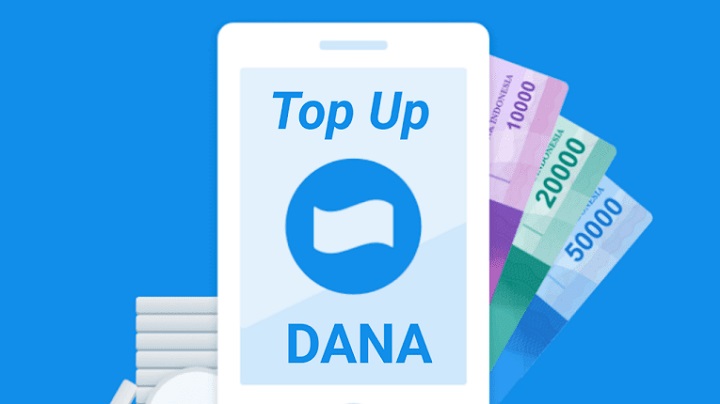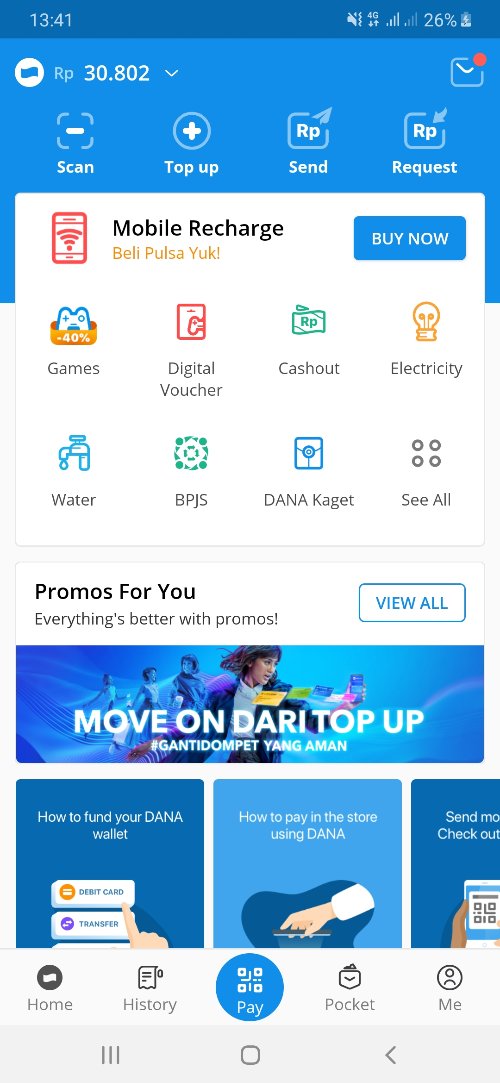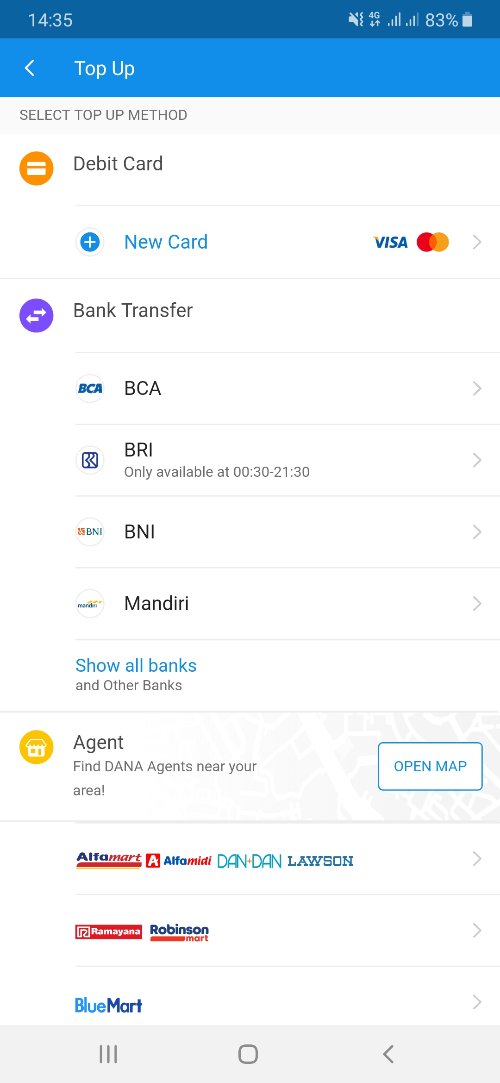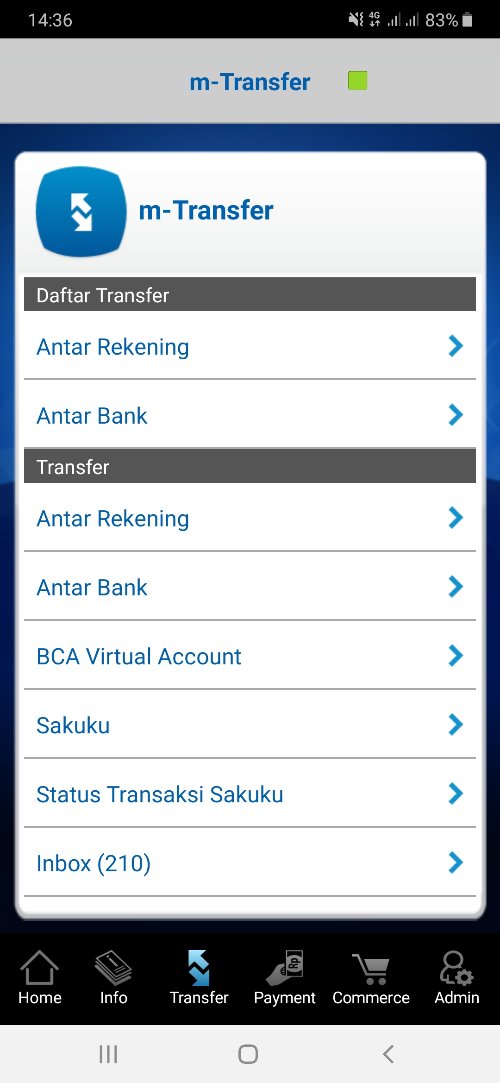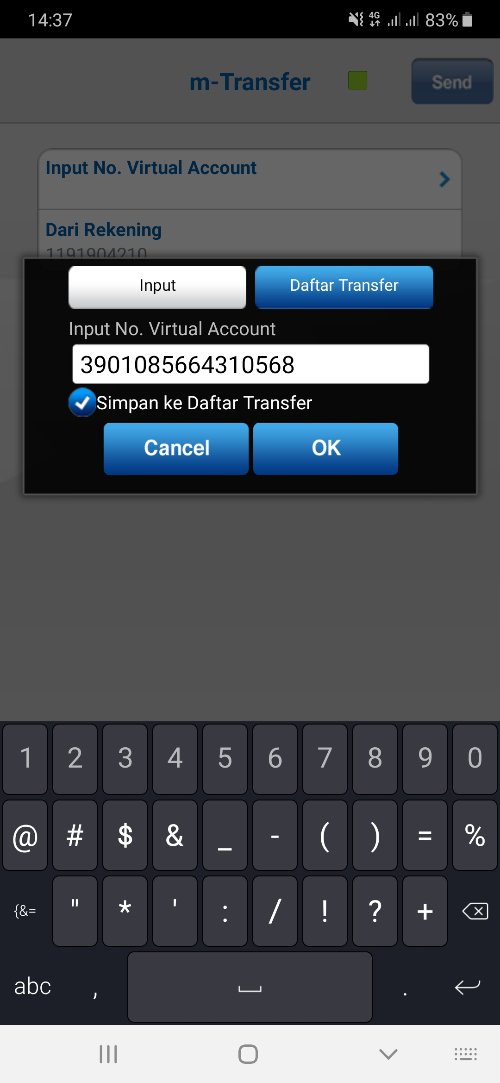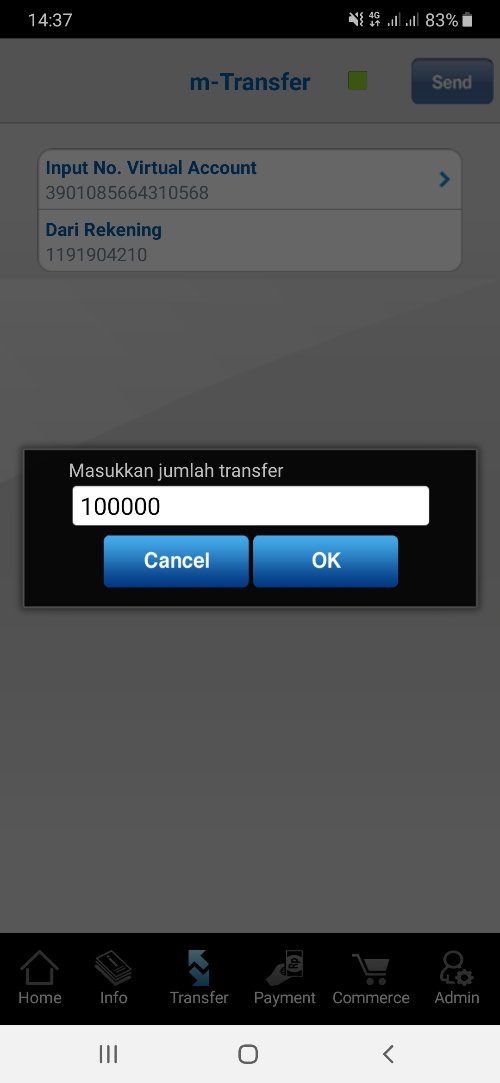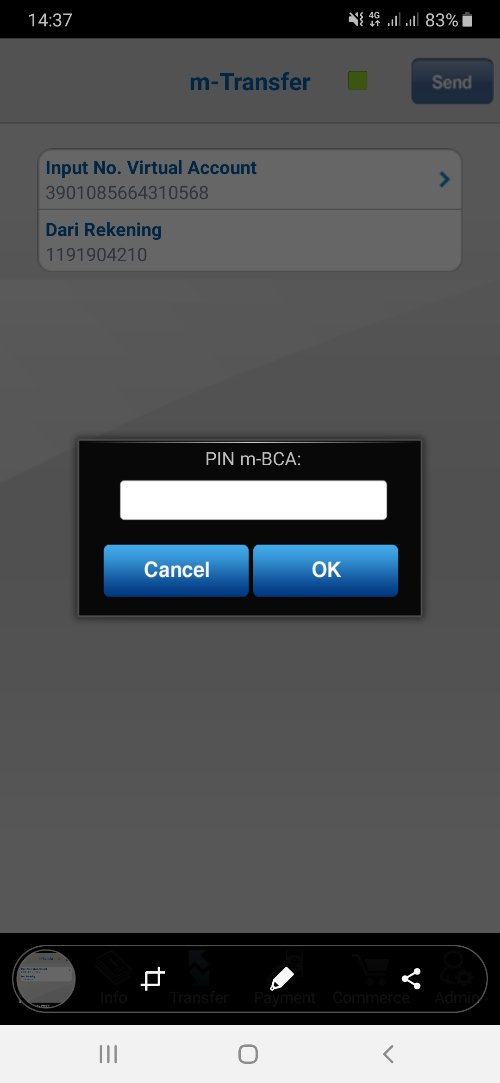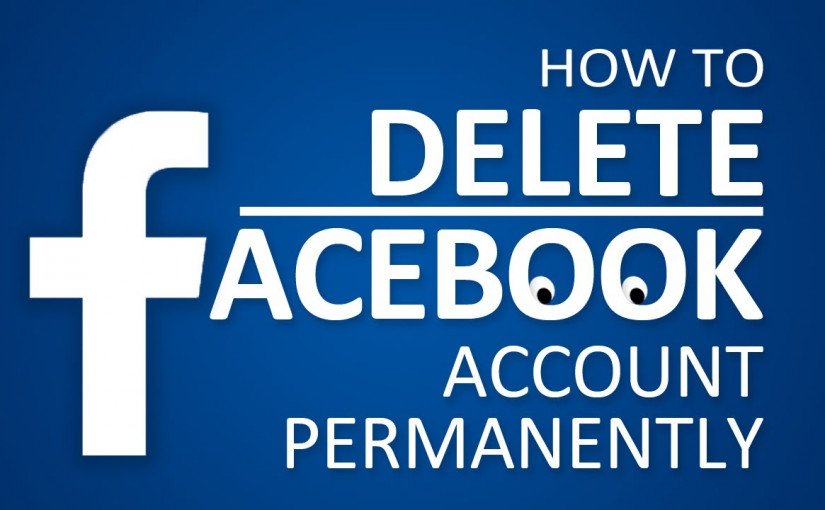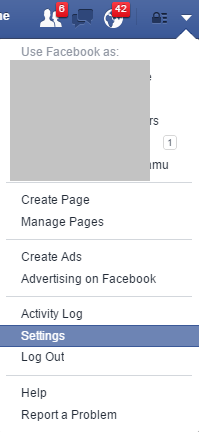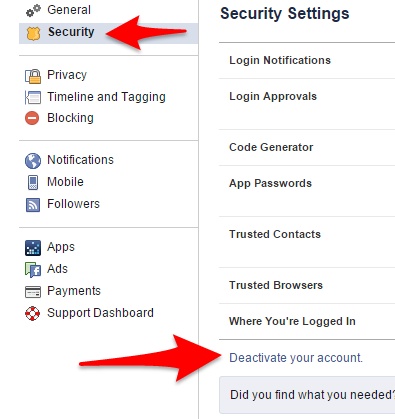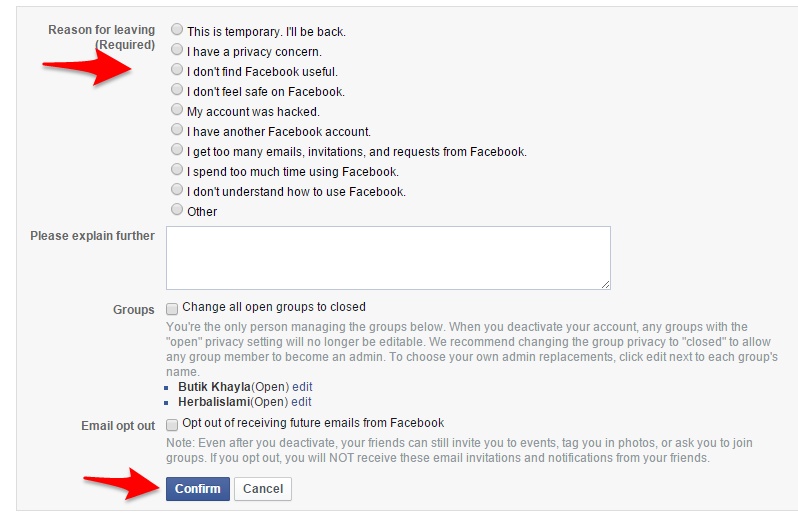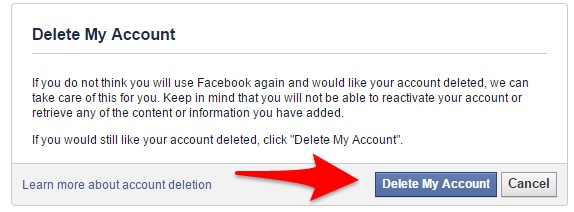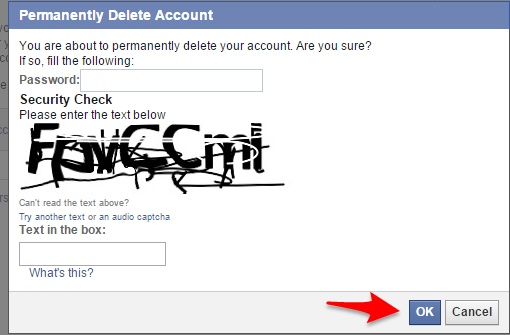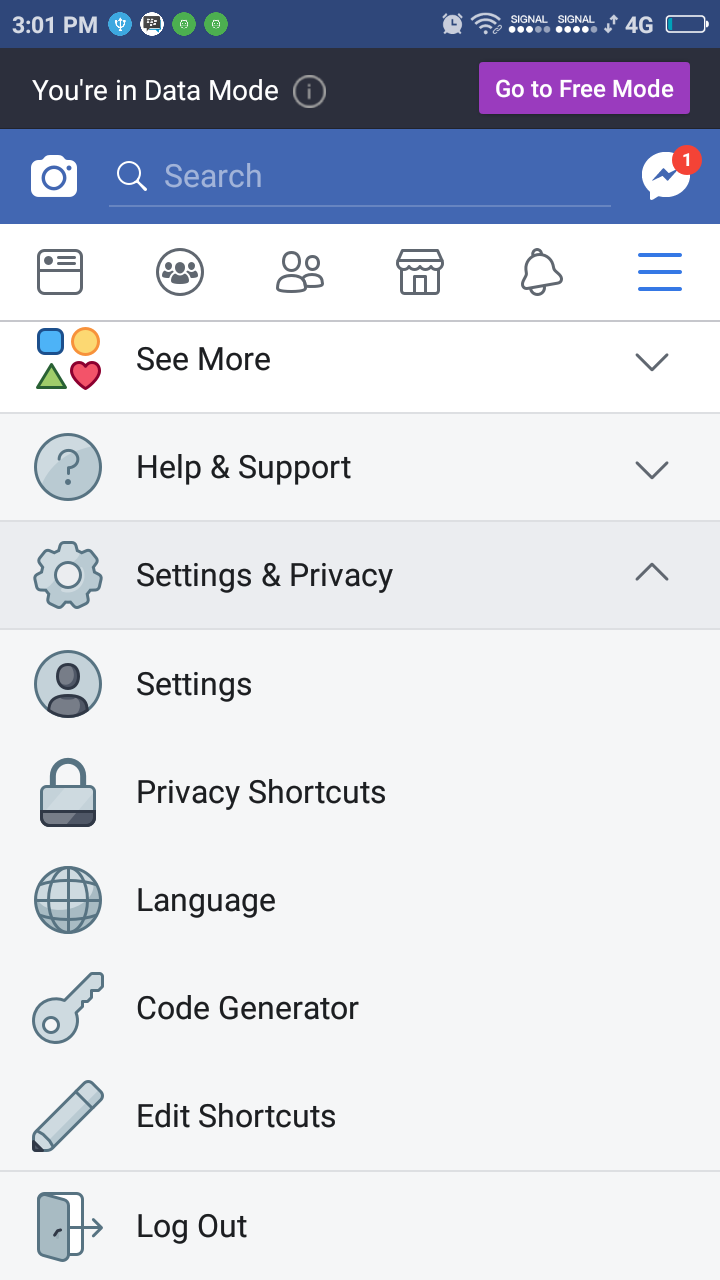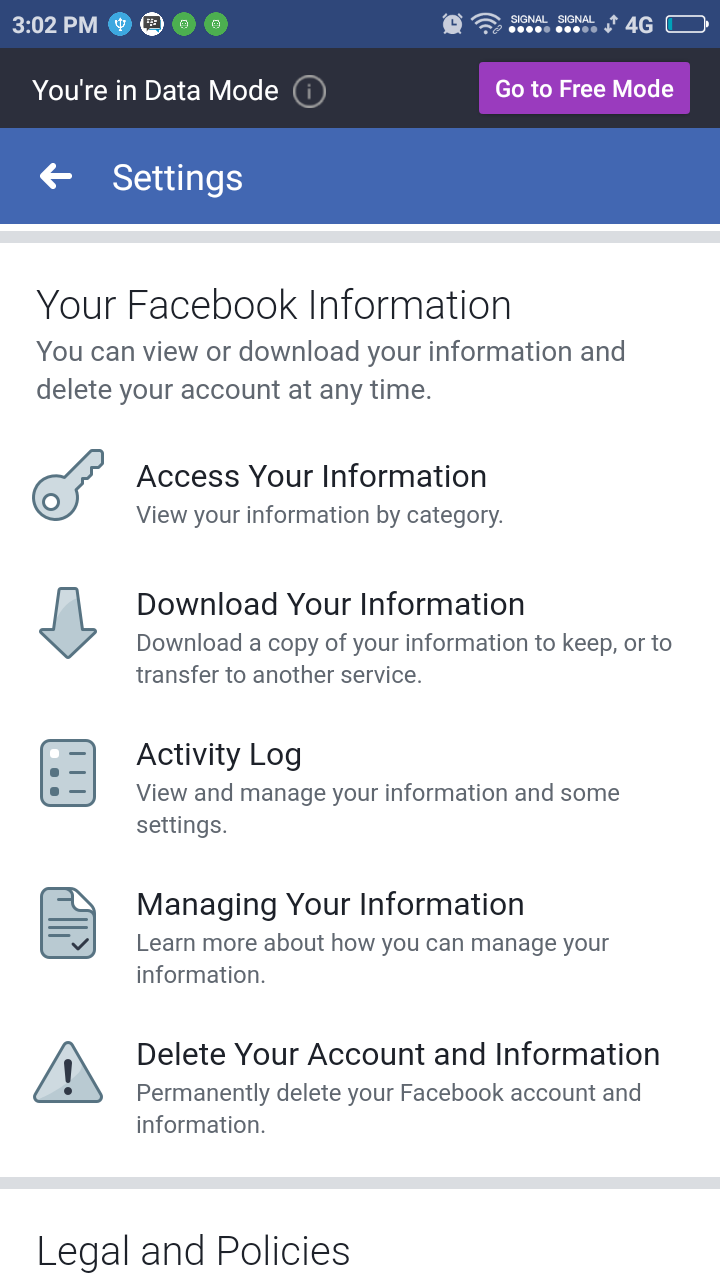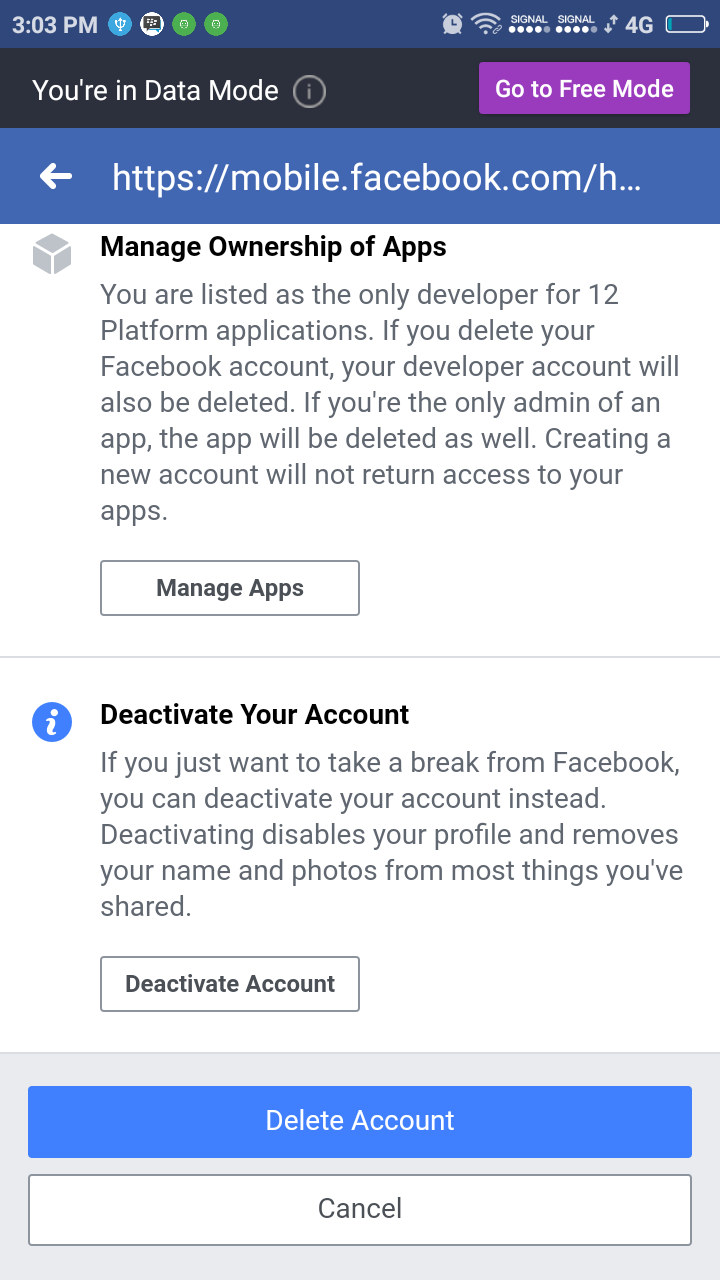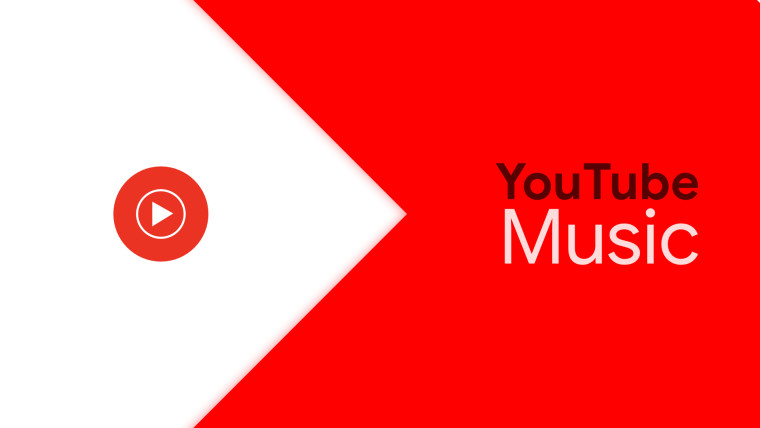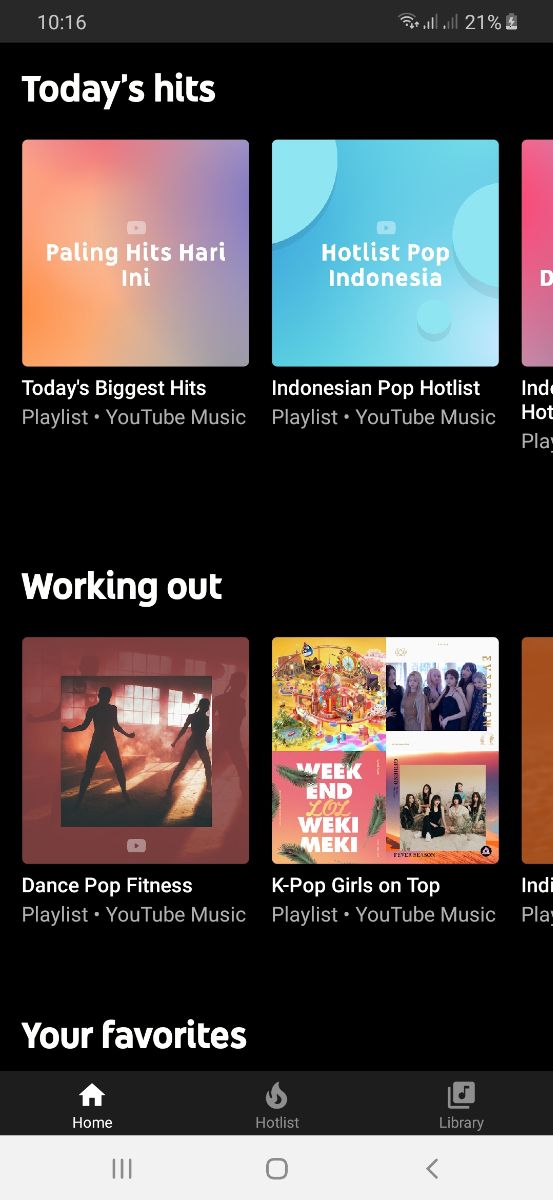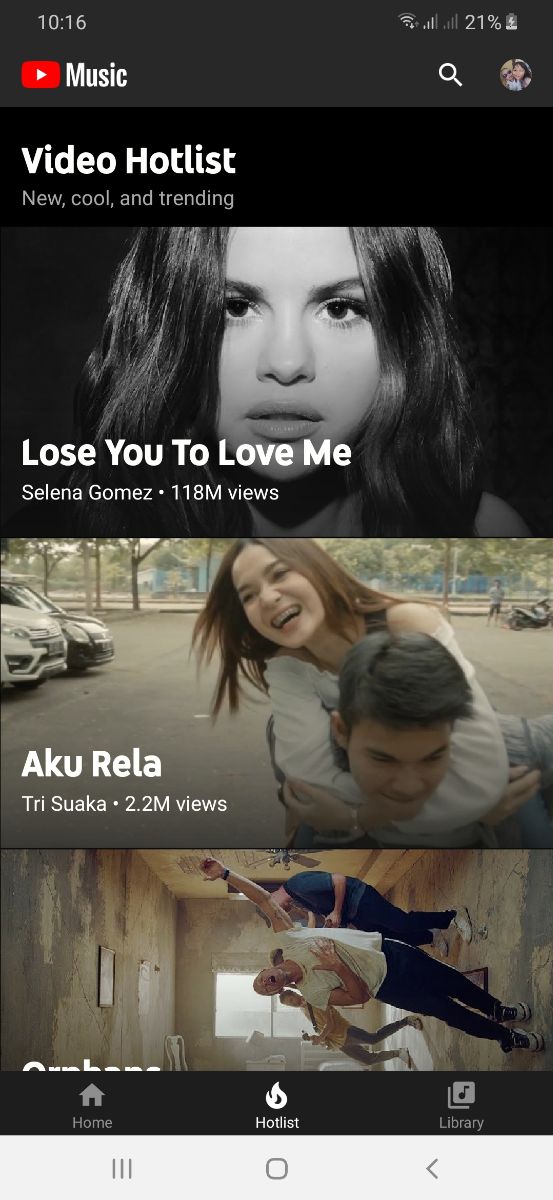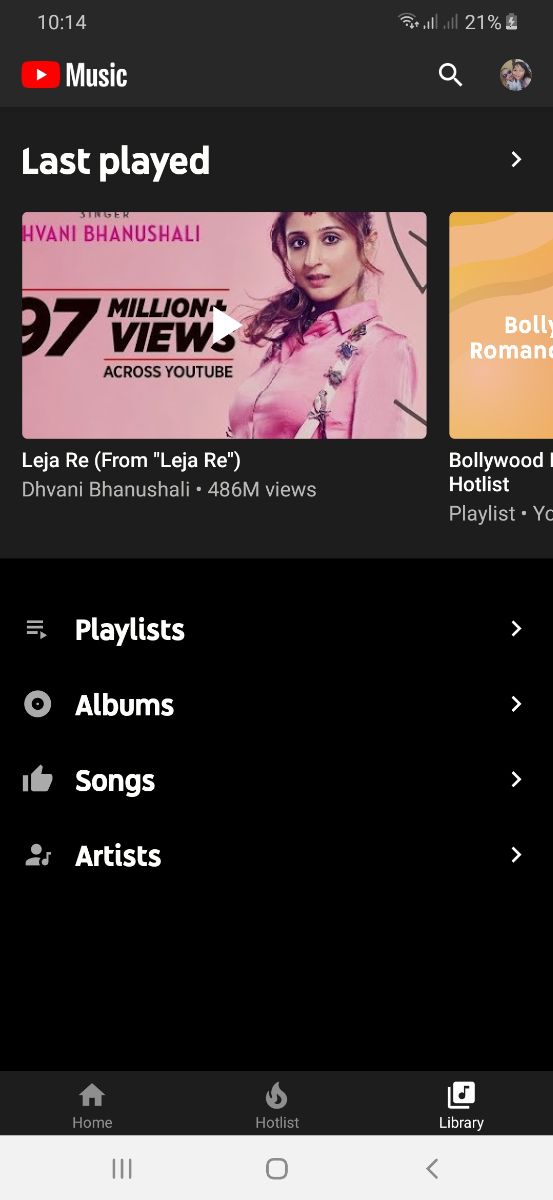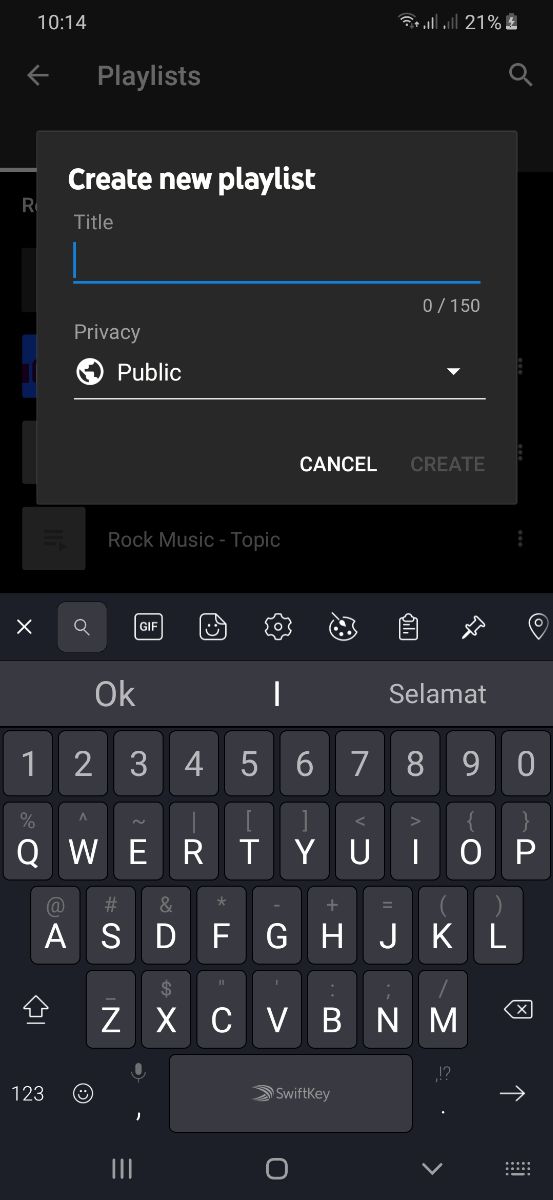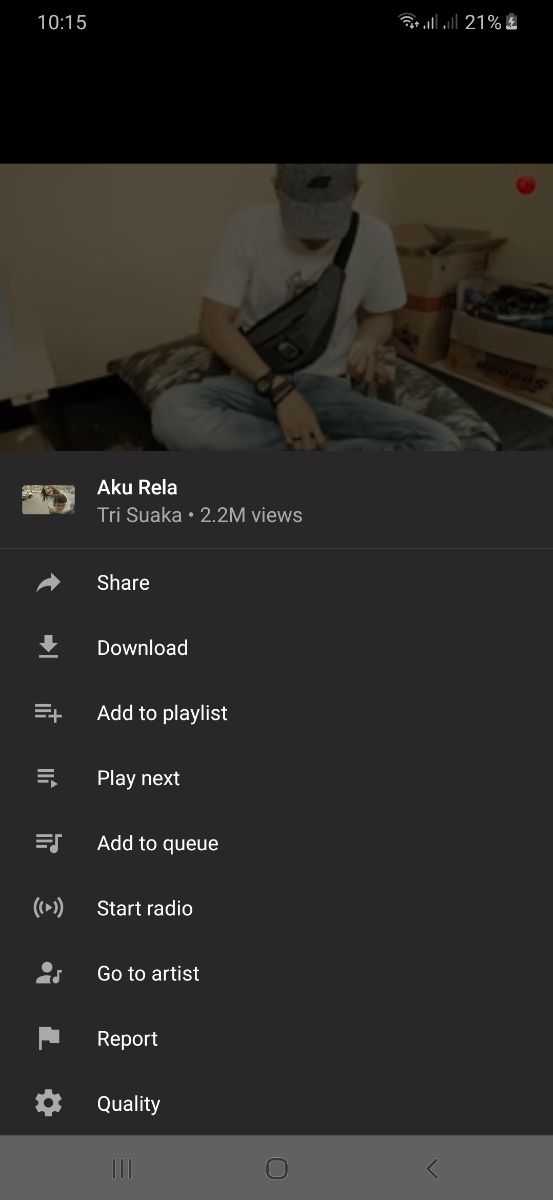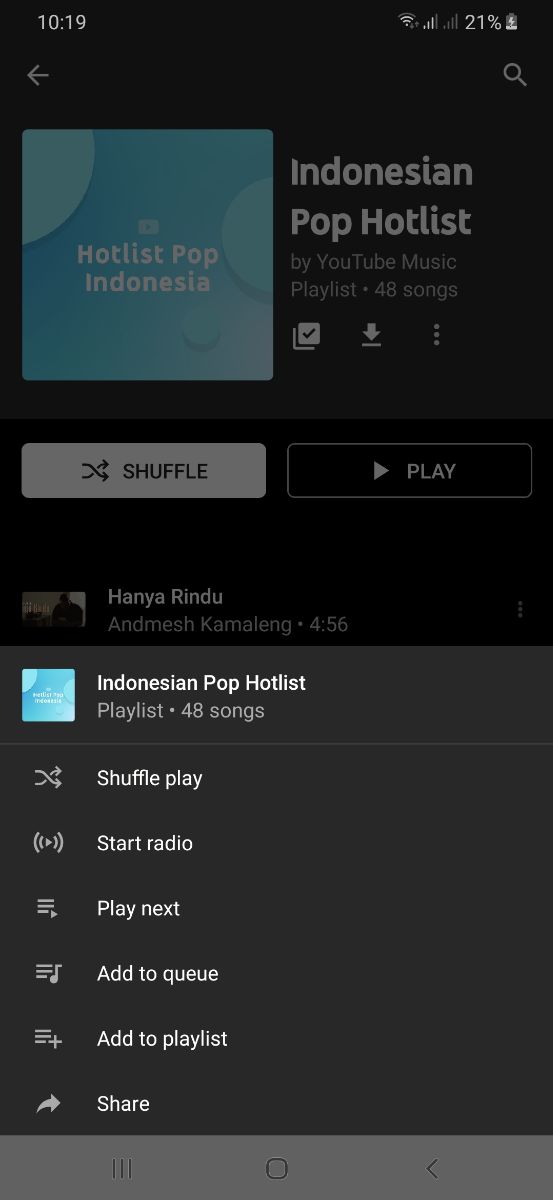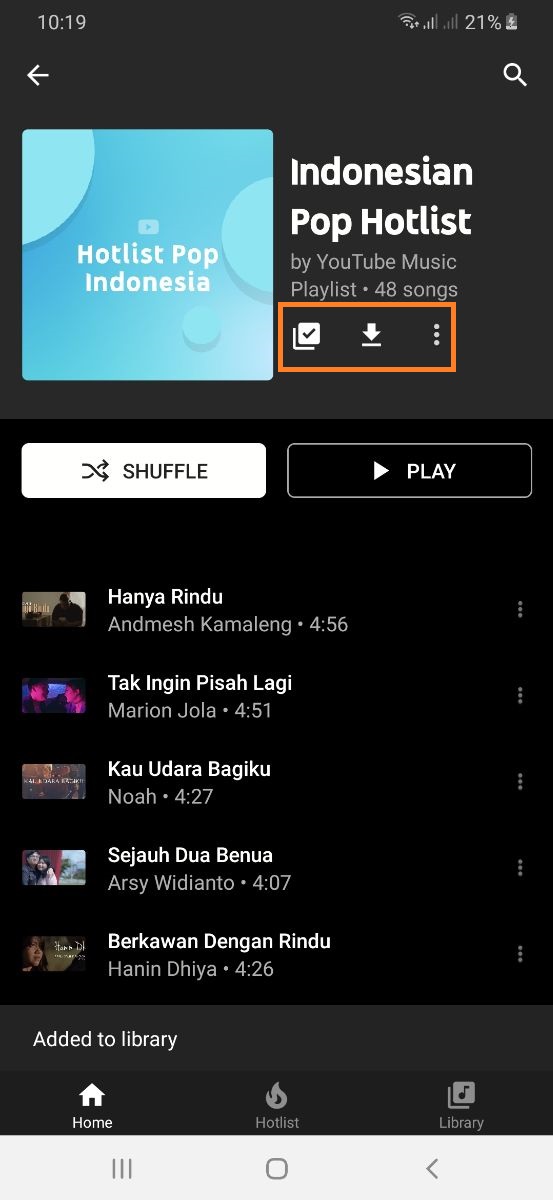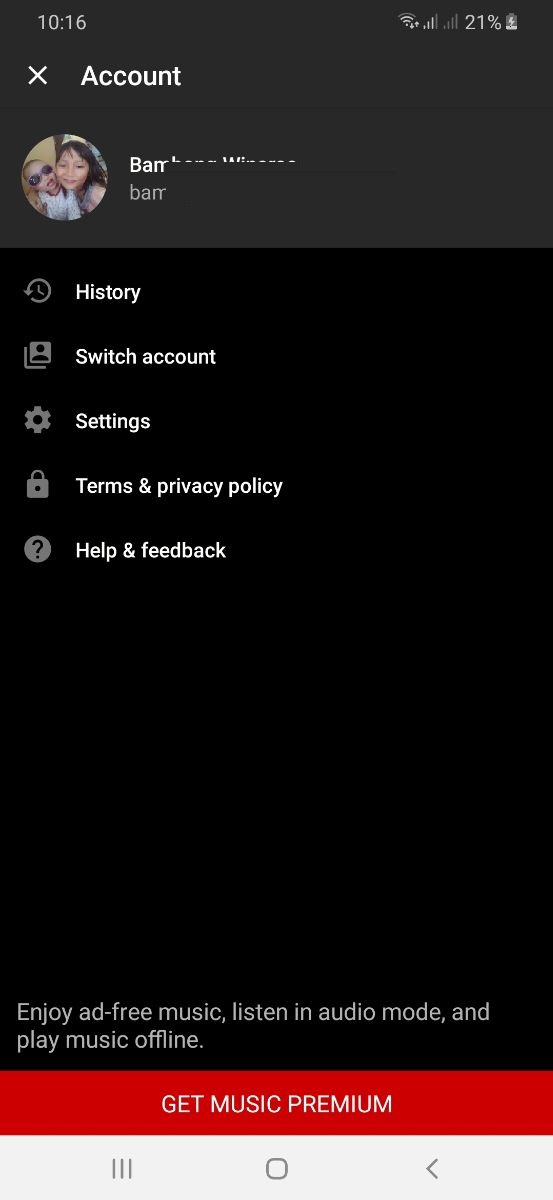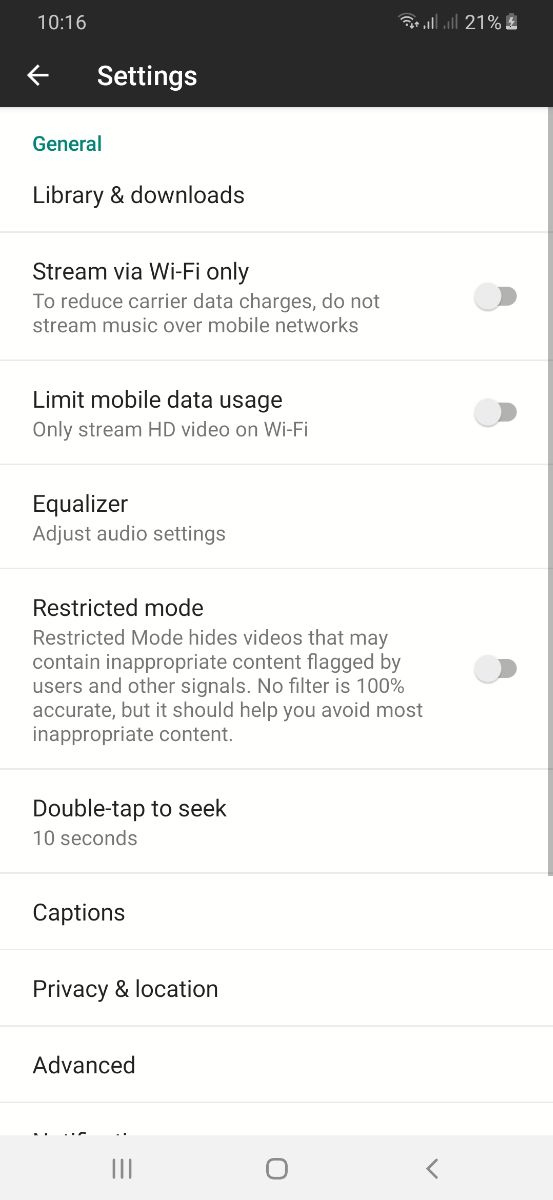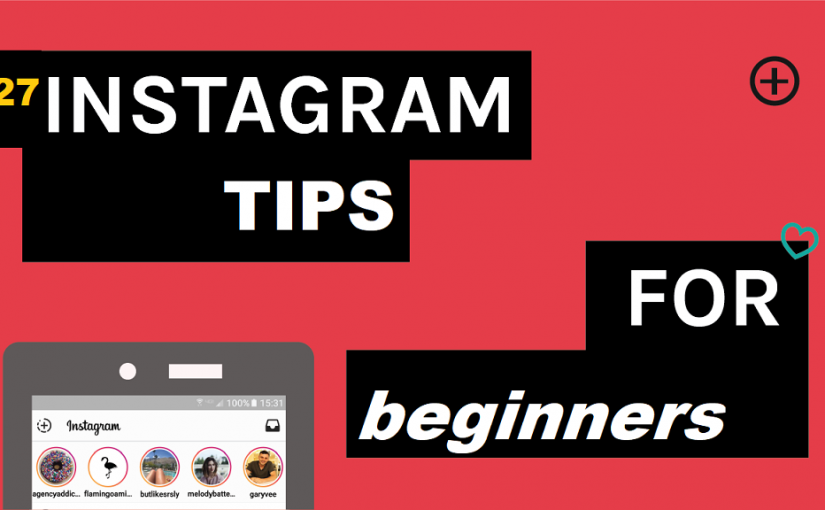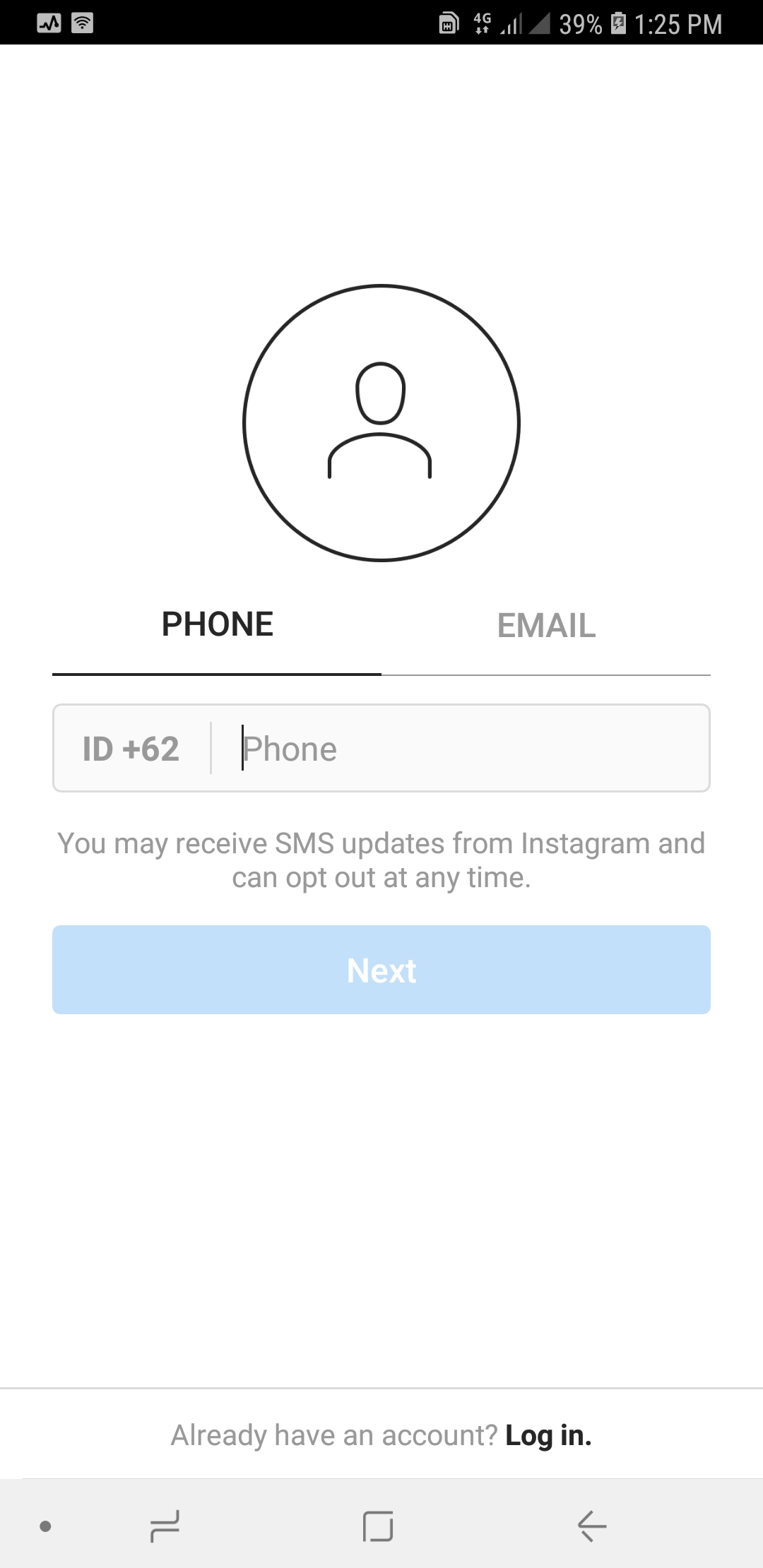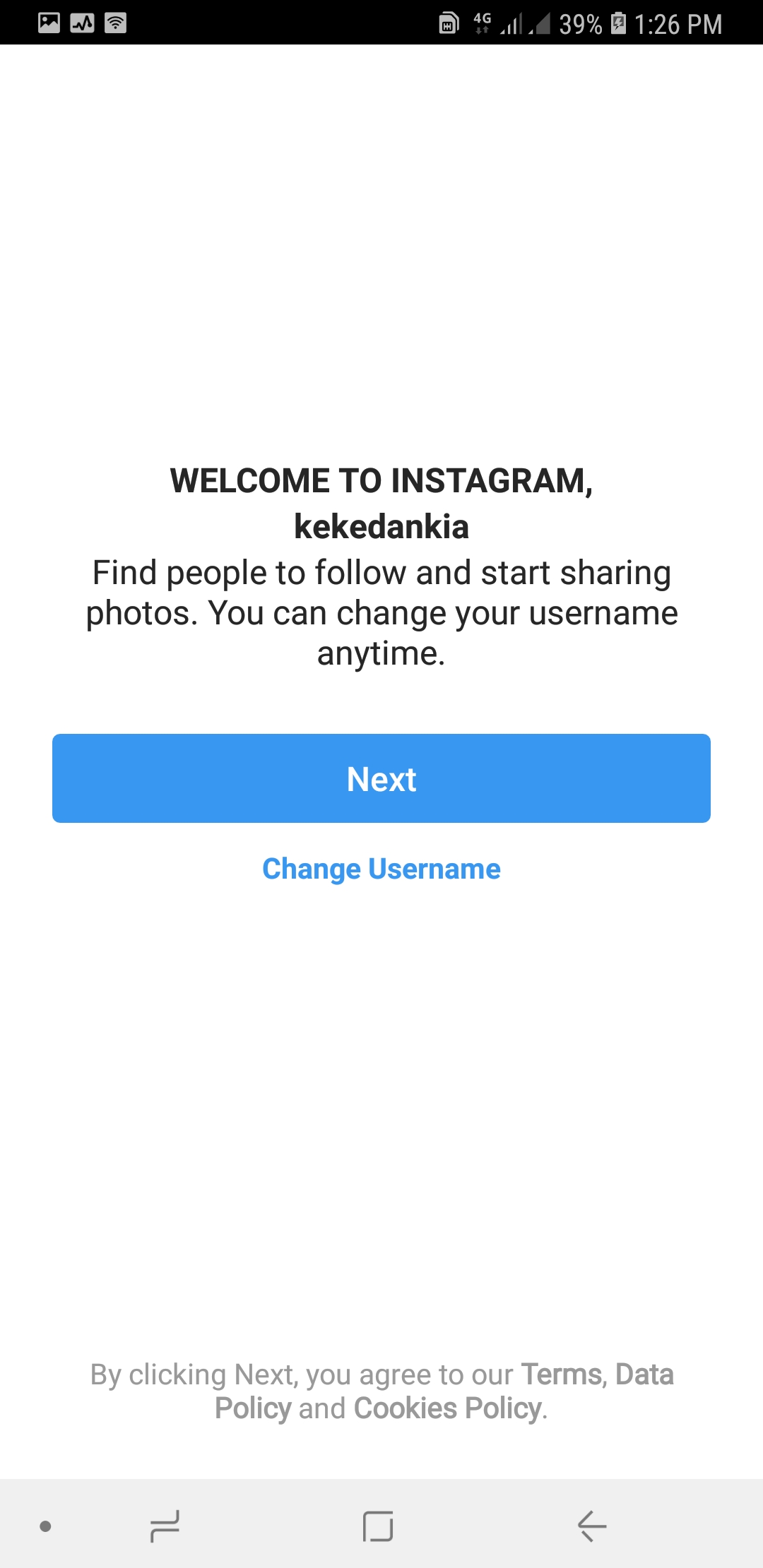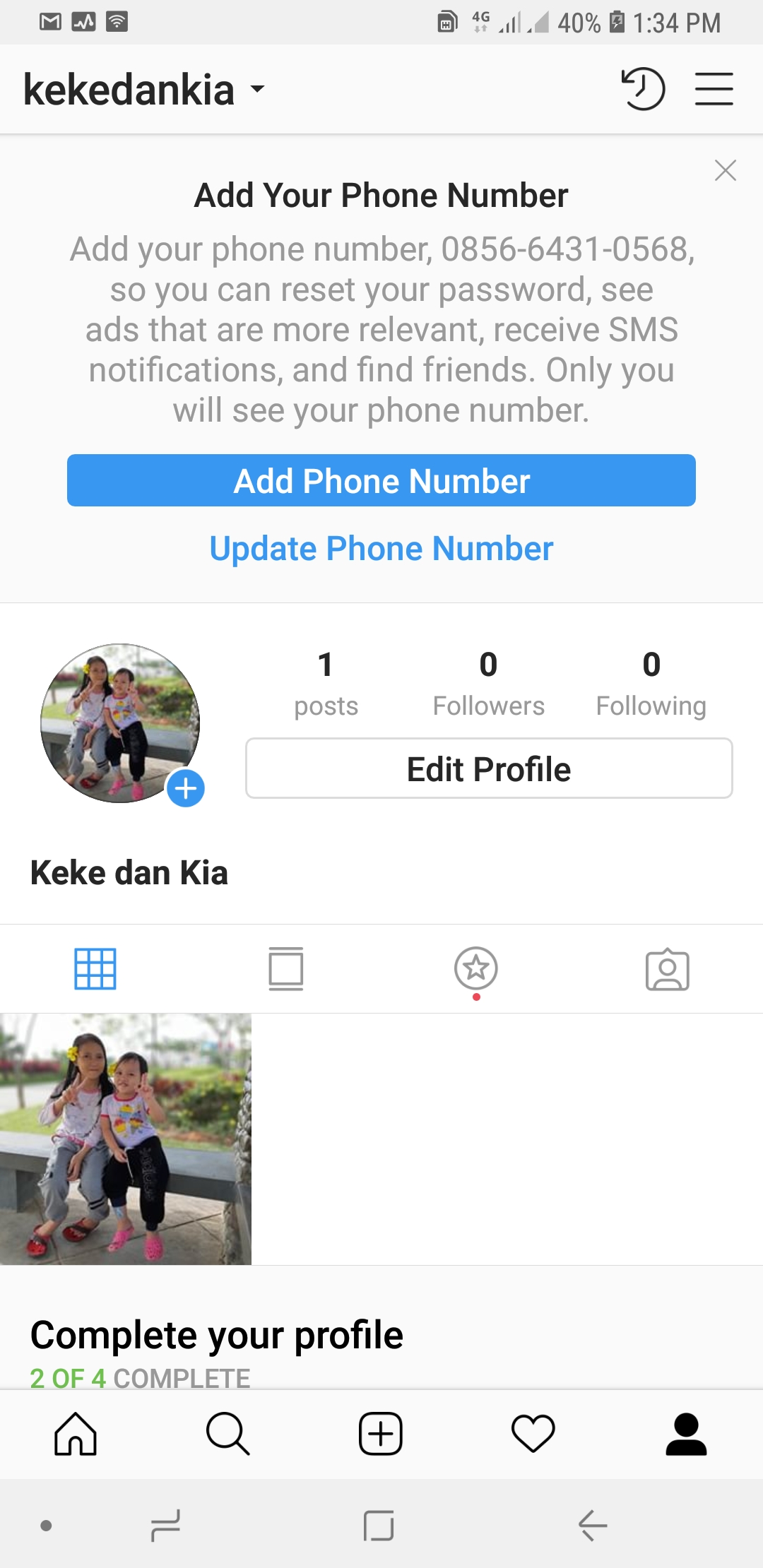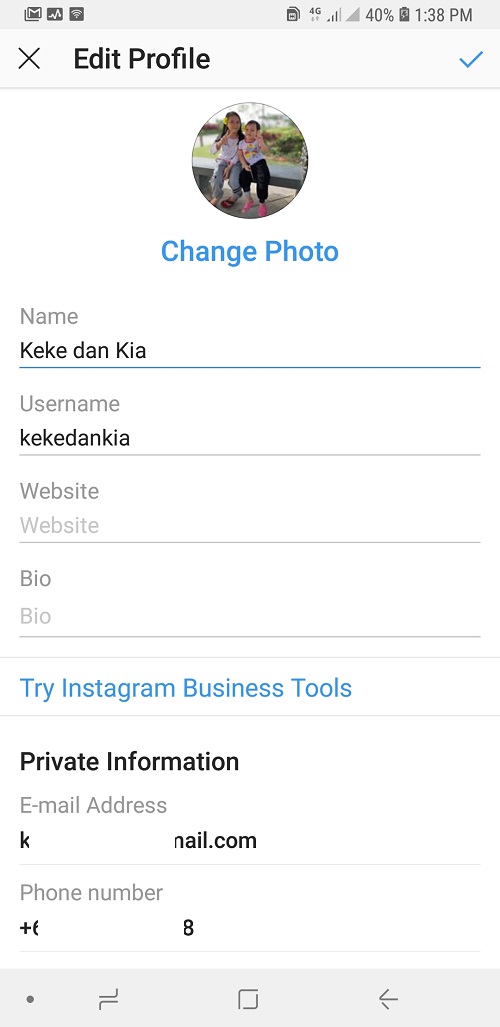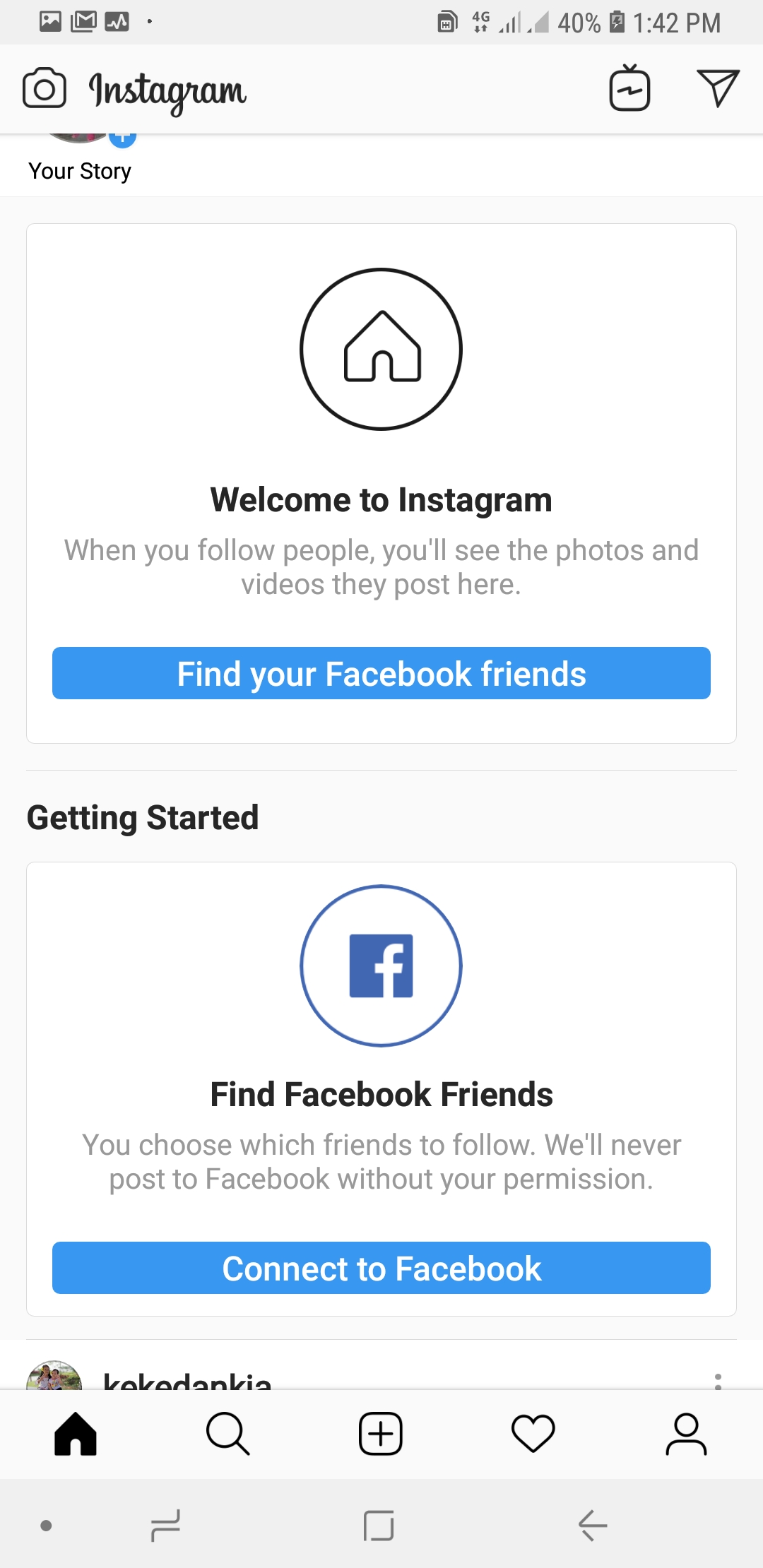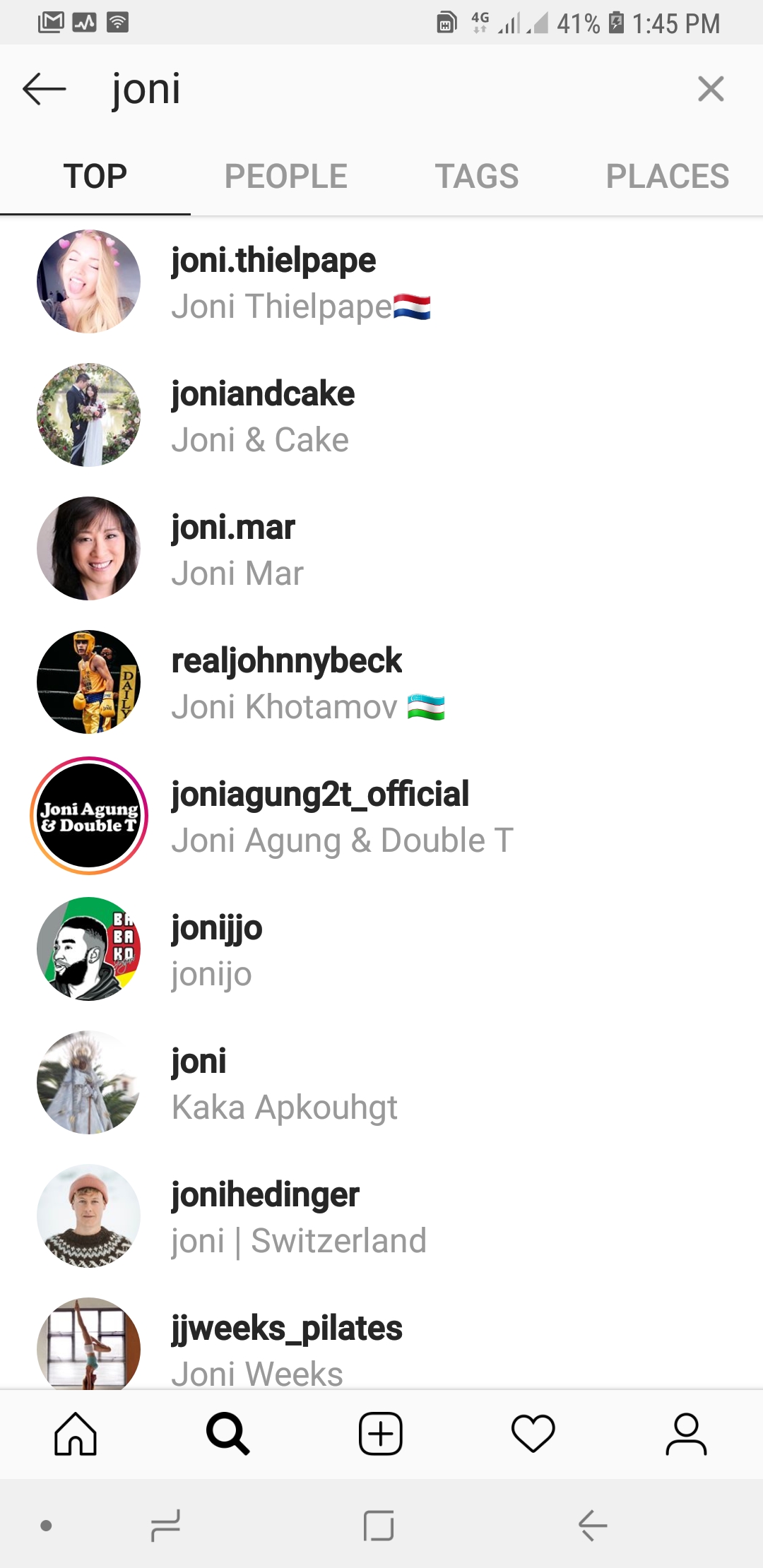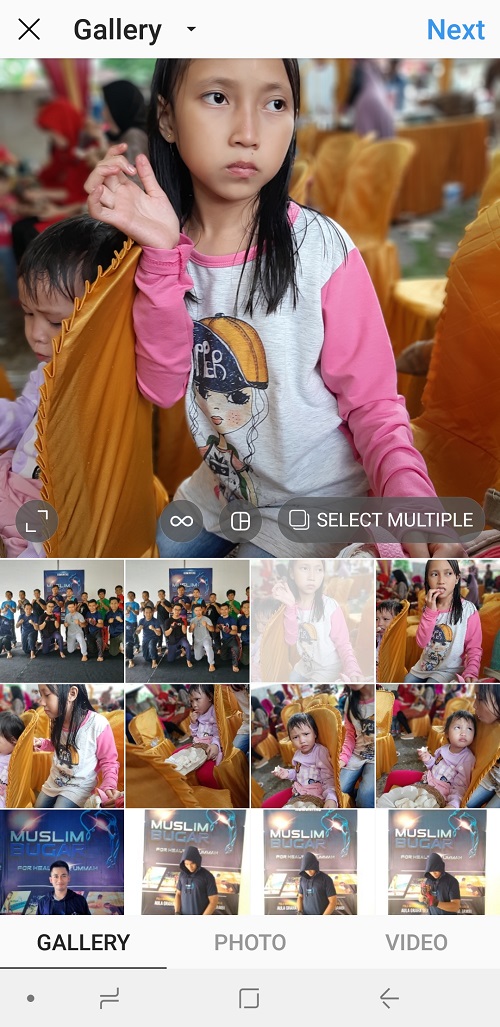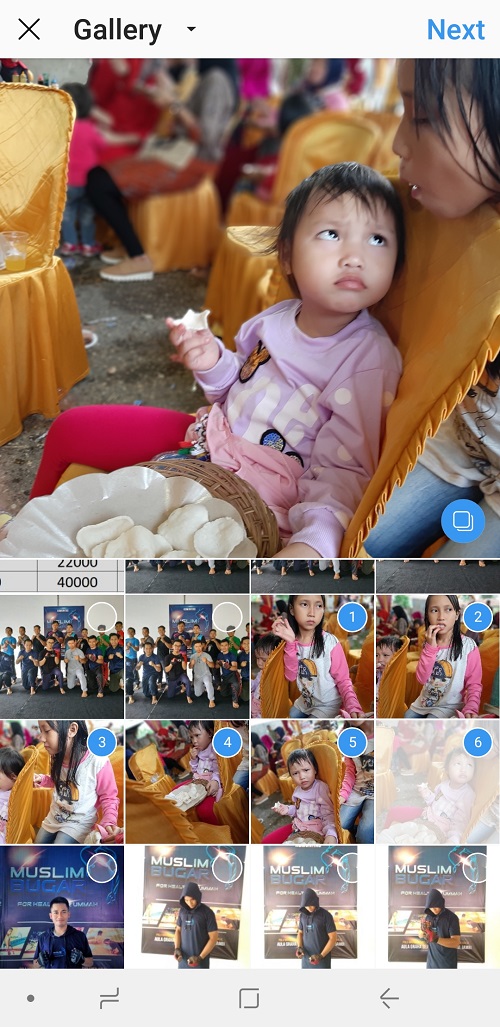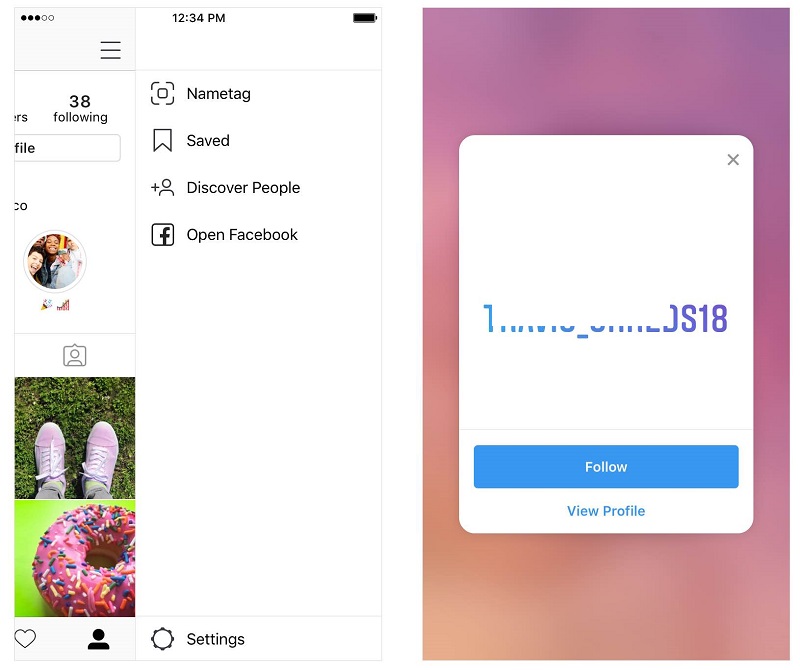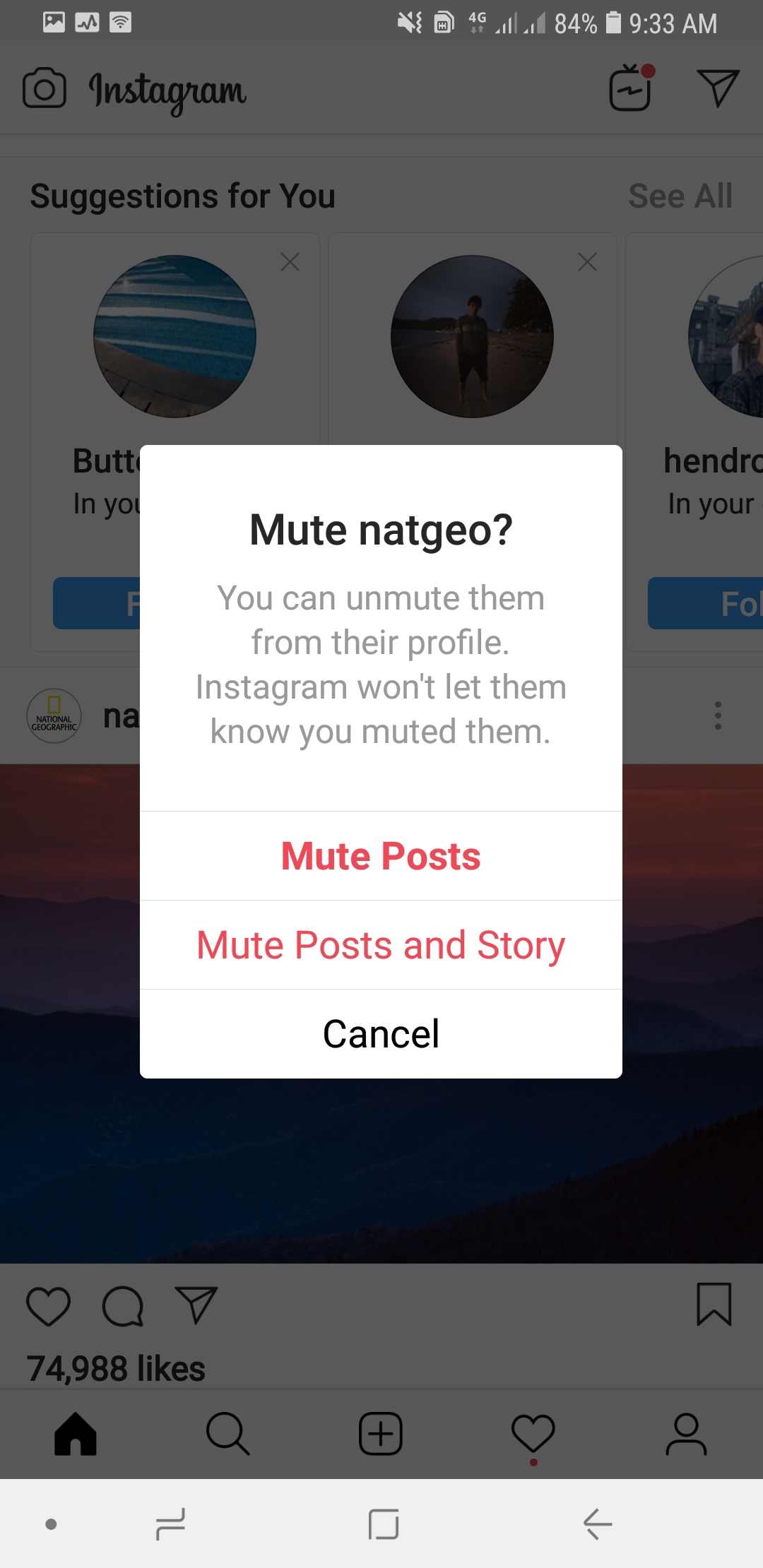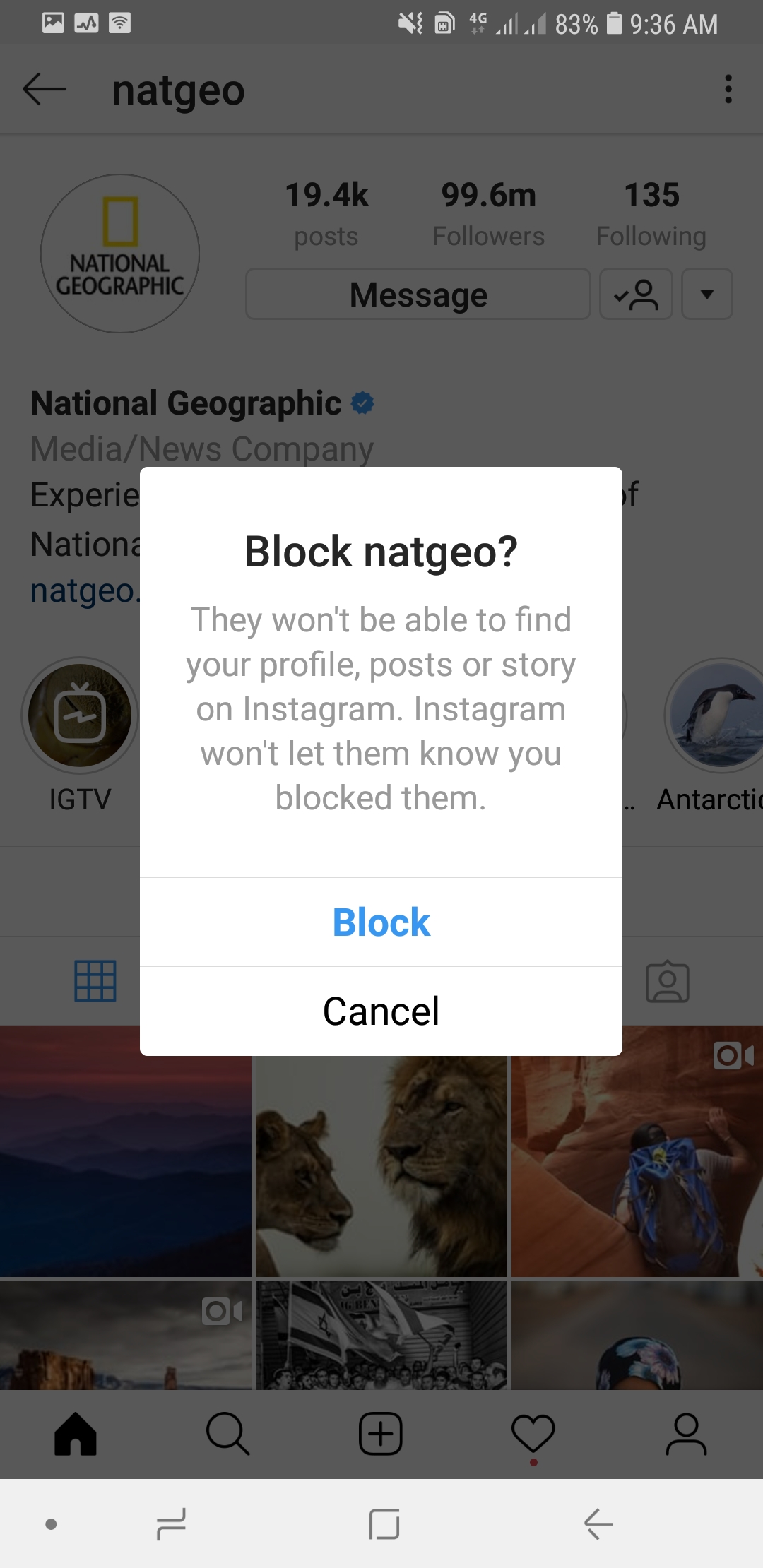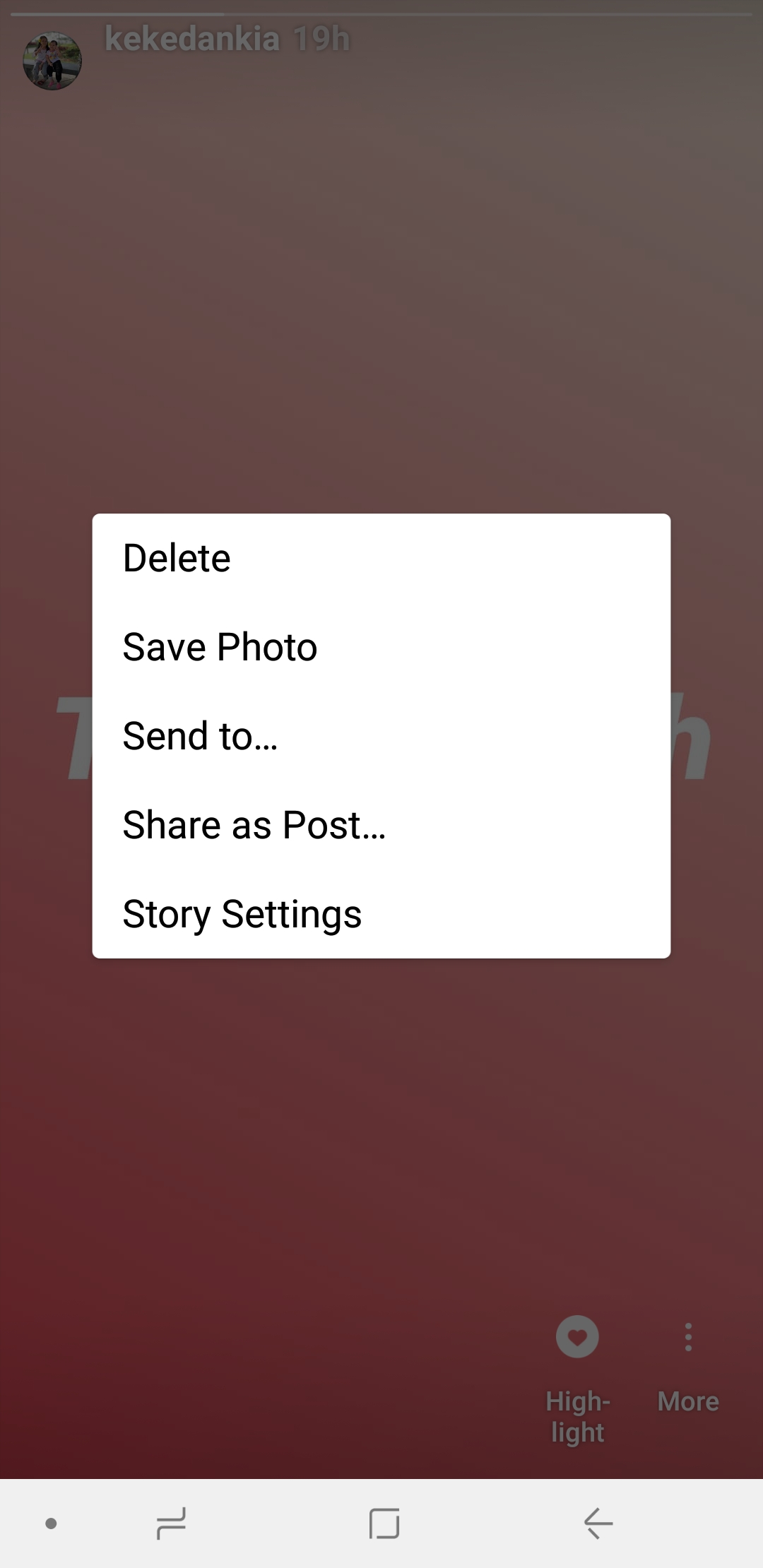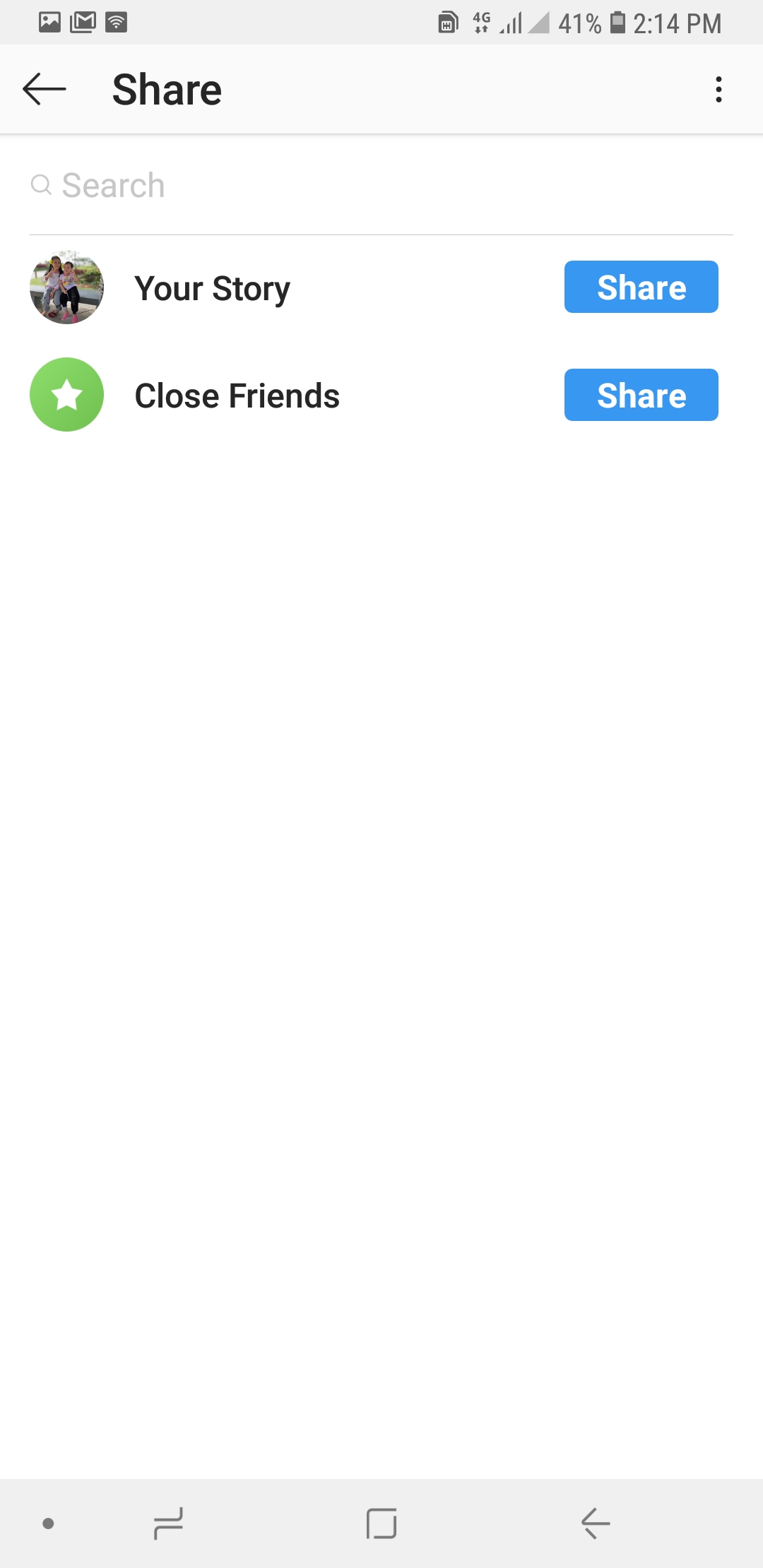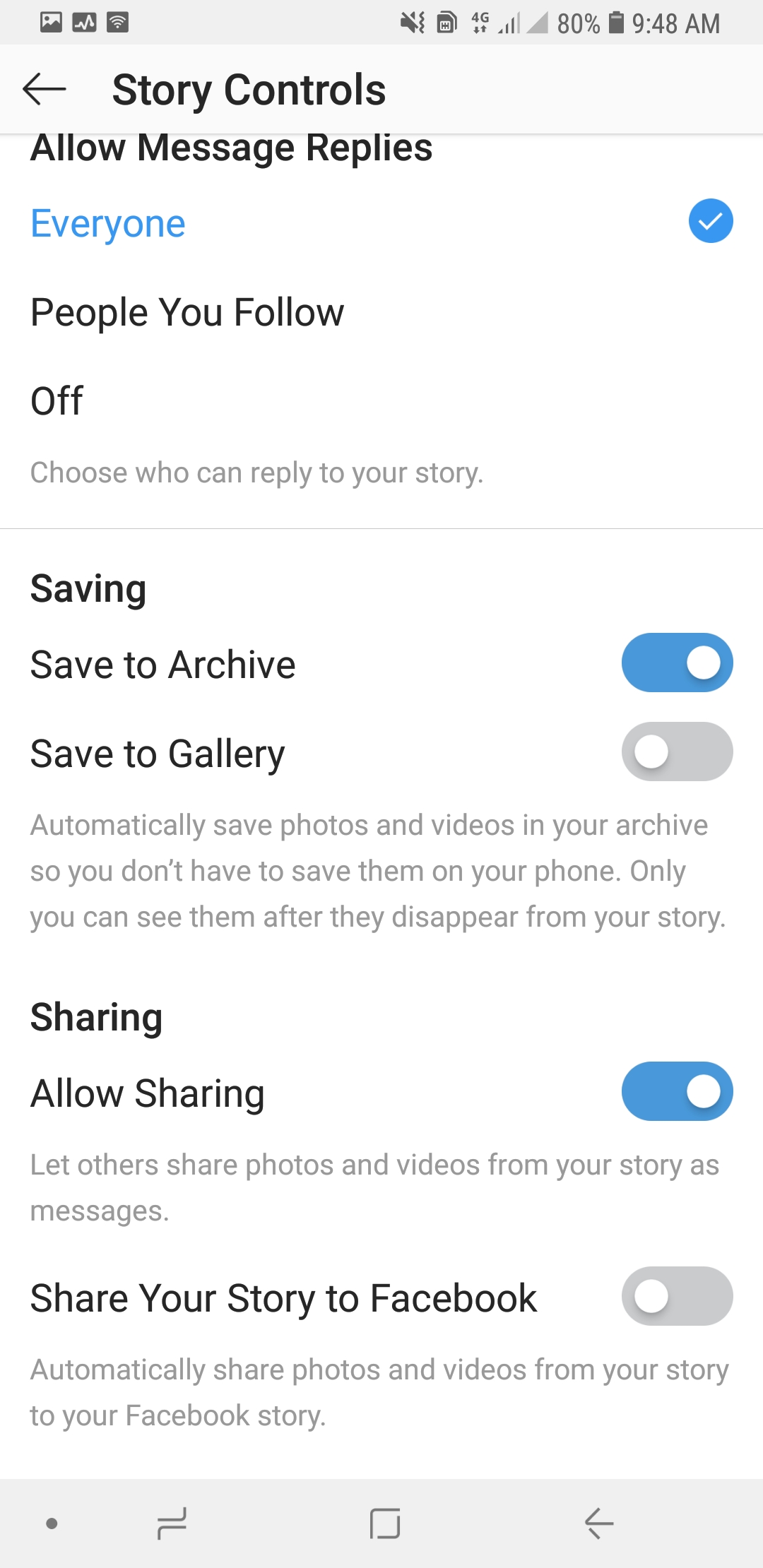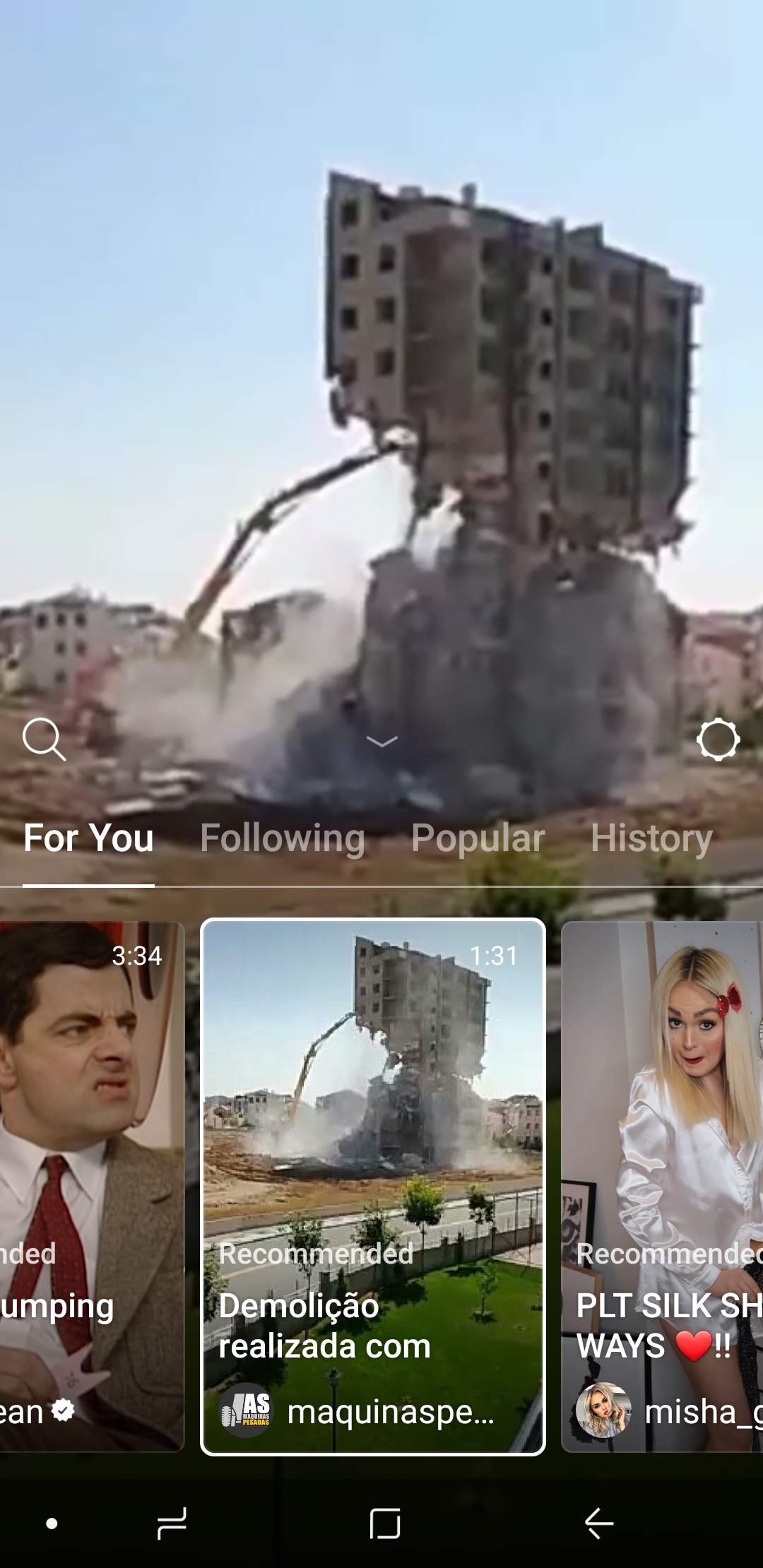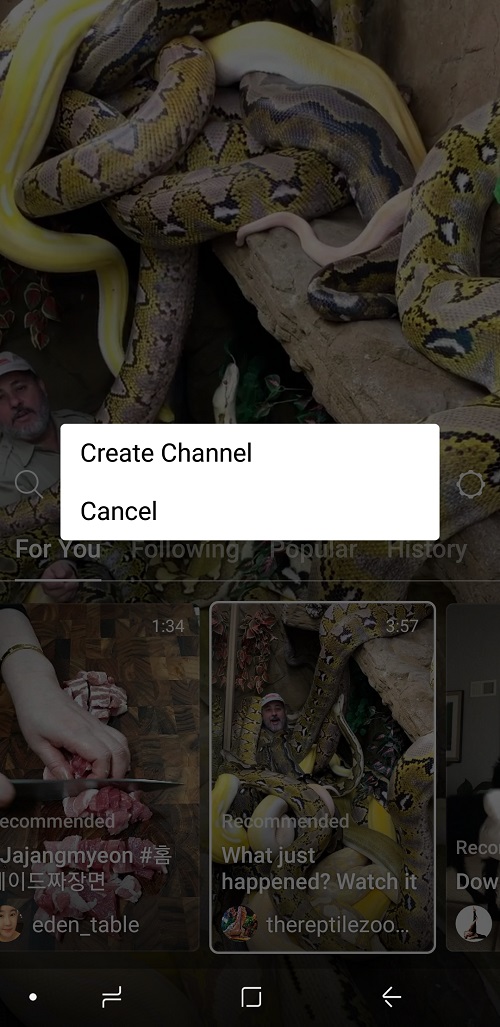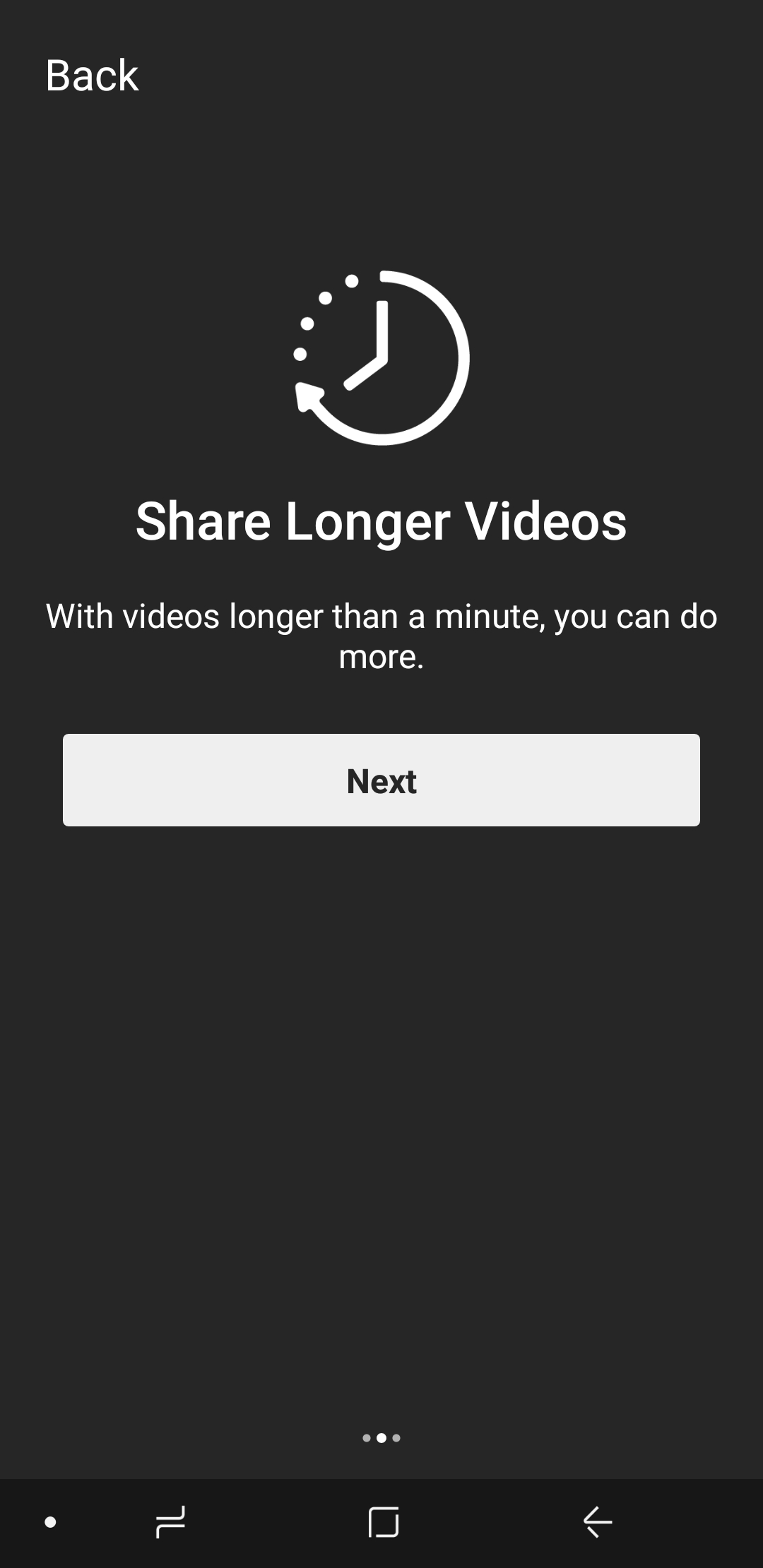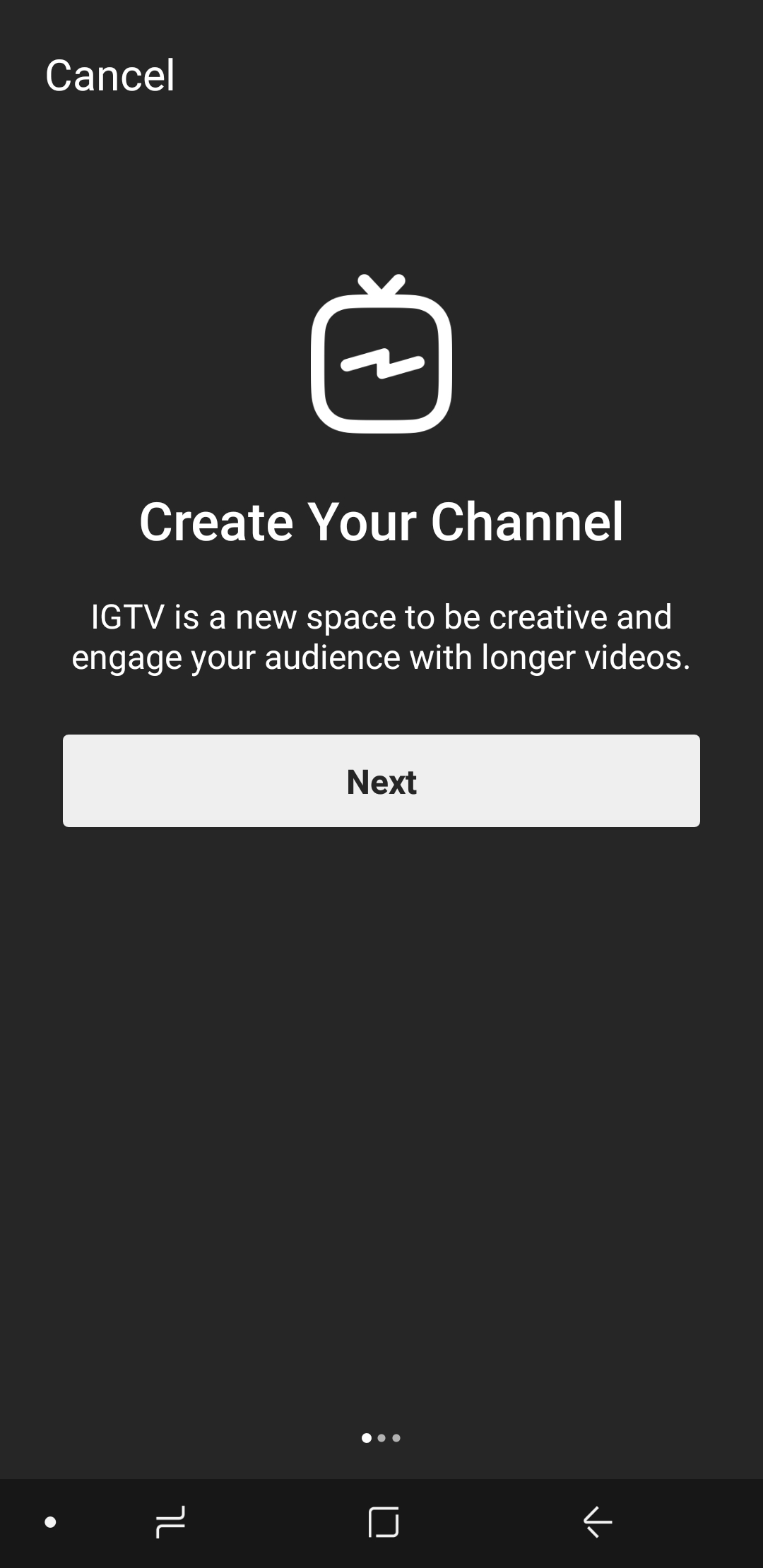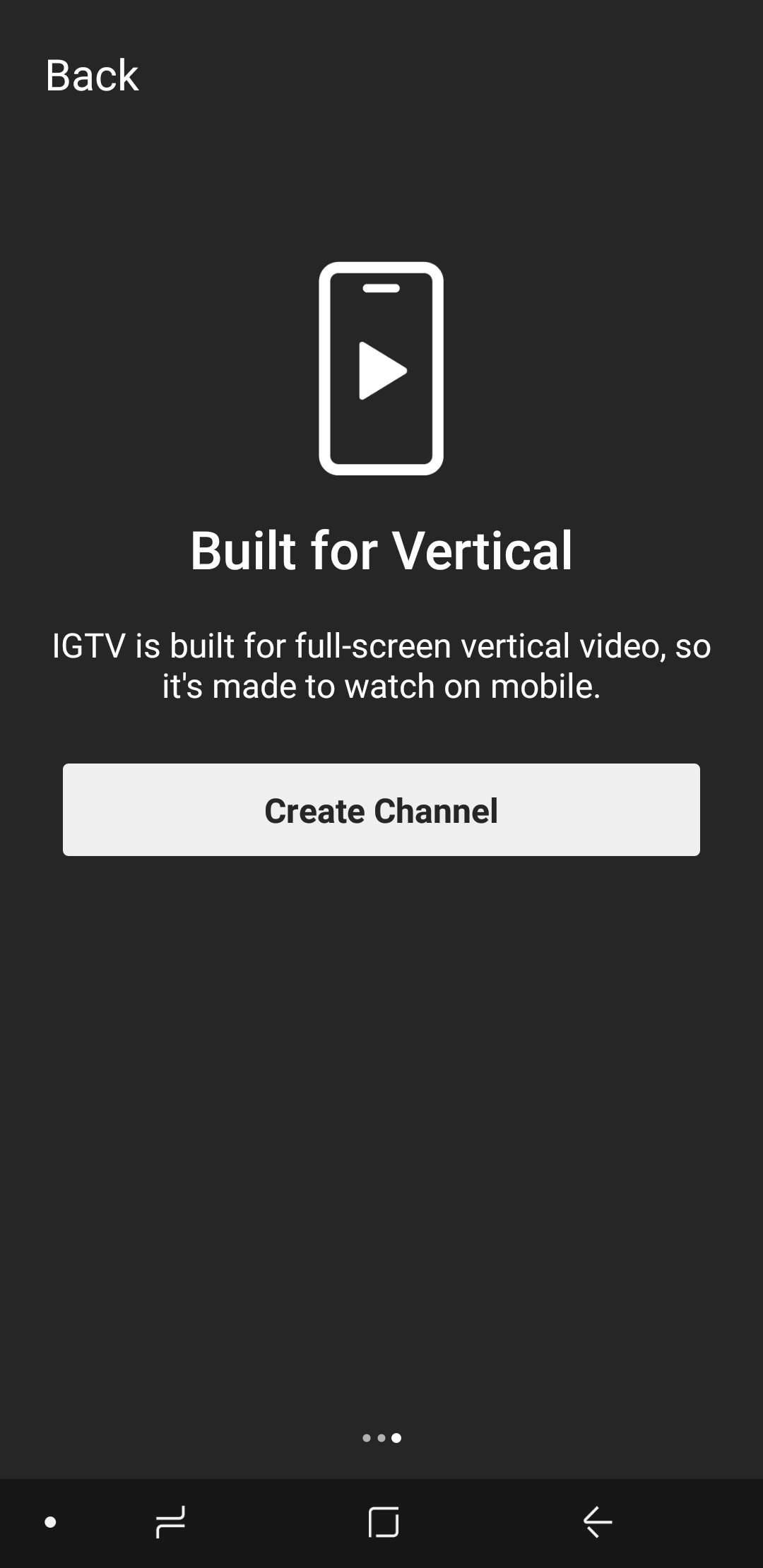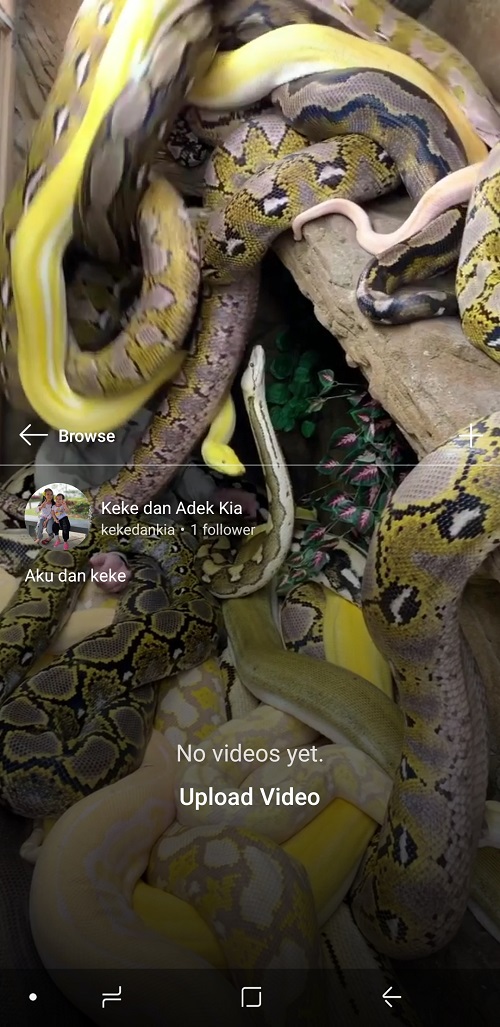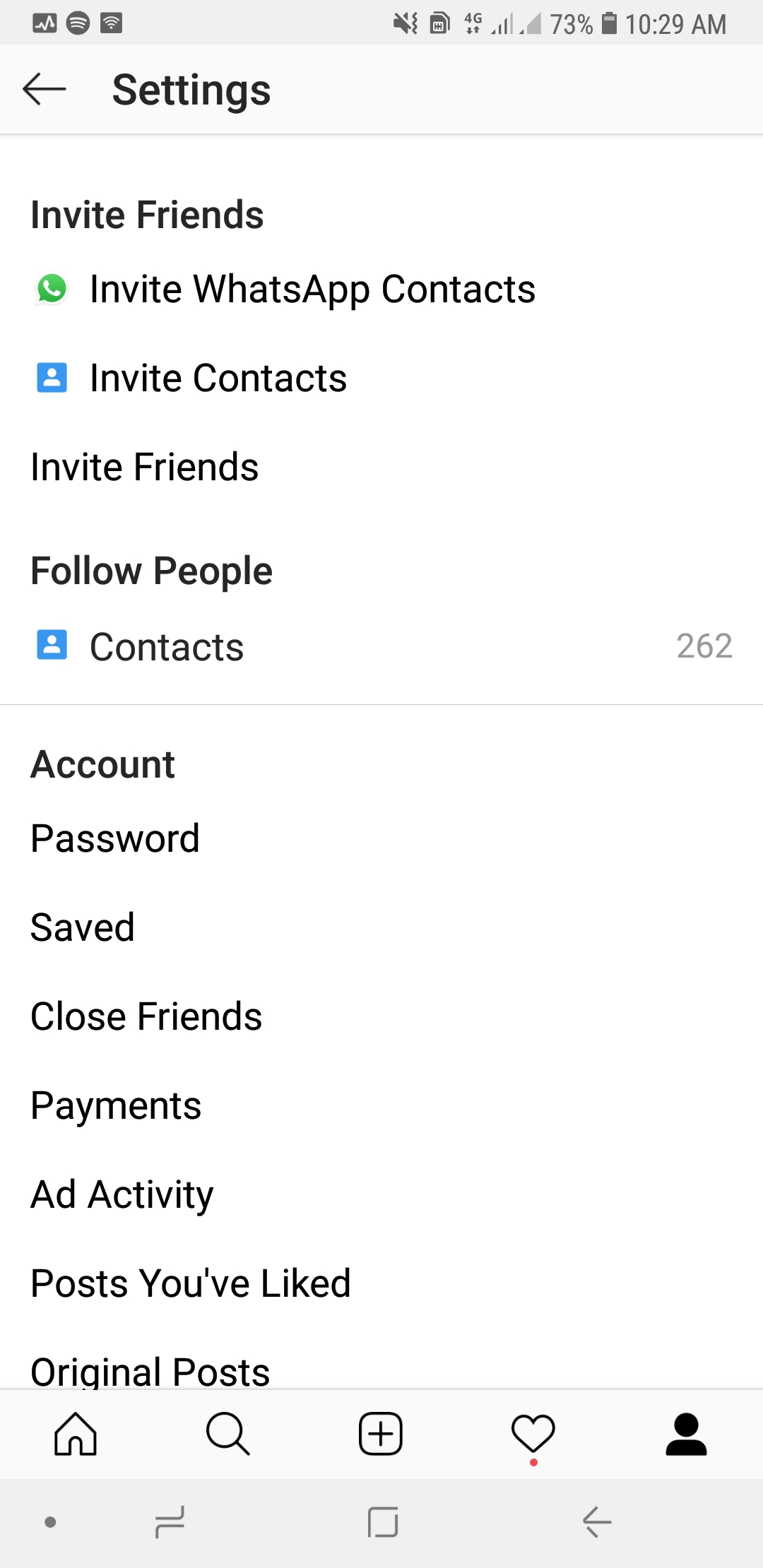Facebook, Twitter dan Instagram bisa dibilang sebagai trio jejaring sosial yang paling menguasai ranah interaksi di dunia maya. Hampir sebagian besar pengguna Facebook juga mempunyai akun Instagram begitu juga Twitter. Namun nama terakhir sedang berada di atas angin dan menjadi jejaring sosial paling cepat bertumbuh dalam lima tahun terakhir. Tentang apa itu Instagram selengkapnya bisa Anda baca di artikel ini, lengkap sekali.
Kendati Instagram kerap dipergunakan untuk keperluan jualan dan branding, daya tarik jejaring sosial ini sulit untuk ditolak. Dan jika Anda termasuk yang sudah diambang untuk bergabung, kami sudah siapkan kumpulan tips dan panduan lengkap cara menggunakan Instagram untuk pemula, yang akan membantu Anda lebih cepat memahami fitur dan kegunaannya.
Membuat Akun Instagram
Seperti di layanan online lainnya, untuk bisa berinteraksi di Instagram, Anda wajib membuat akun terlebih dahulu. Proses pembuatan akun bisa dilakukan di aplikasi mobile dan juga browser PC. Saya akan tunjukkan cara membuat akun Instagram di aplikasi mobile.
Pertama tentu saja unduh dahulu aplikasi Instagram dari Google Play Store di perangkat masing-masing, kemudian jalankan.
Tap menu sign up lalu masukkan email atau nomor ponsel Anda lalu tap tombol Next.
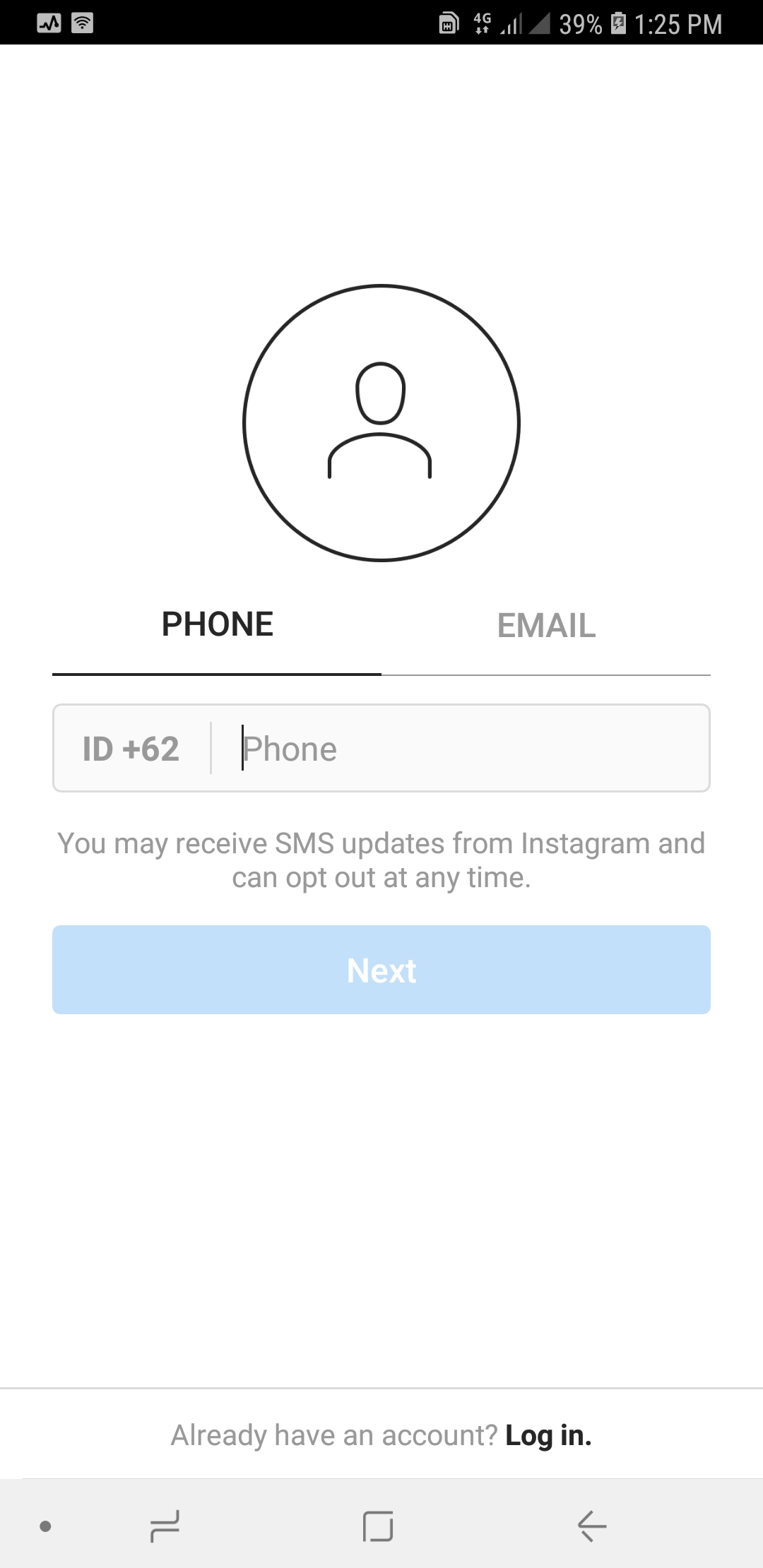
Lanjutkan ke jendela berikutnya, isi nama pengguna yang diinginkan dan juga kata sandi untuk masuk ke akun, kemudian tap tombol Next.
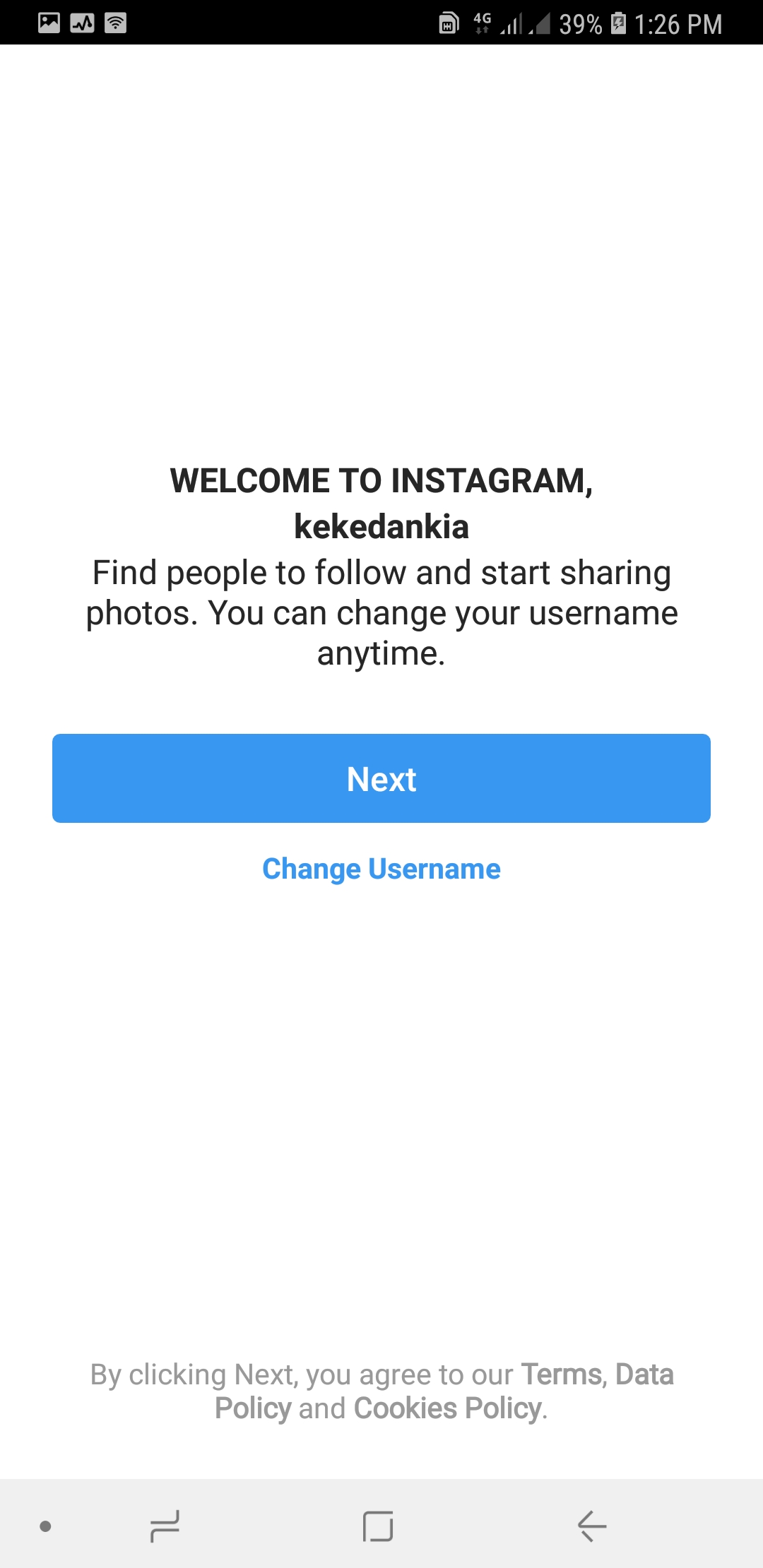
Jika nama pengguna disetujui, sistem akan menghantarkan Anda ke jendela berikutnya, Anda cukup tap tombol Next. Terakhir, tambahkan foto dan juga follow beberapa akun yang direkomendasikan.

Jangan lupa juga untuk melakukan konfirmasi di pesan masuk jika Anda menggunakan email untuk mendaftarkan akun.
Menambahkan Nomor Ponsel
Karena tadi Anda mendaftar menggunakan email, maka di akun Anda akan muncul opsi penambahan nomor ponsel. Cukup tap Add Phone Number maka secara otomatis Instagram akan menambahkan nomor ponsel yang ada di perangkat Anda.
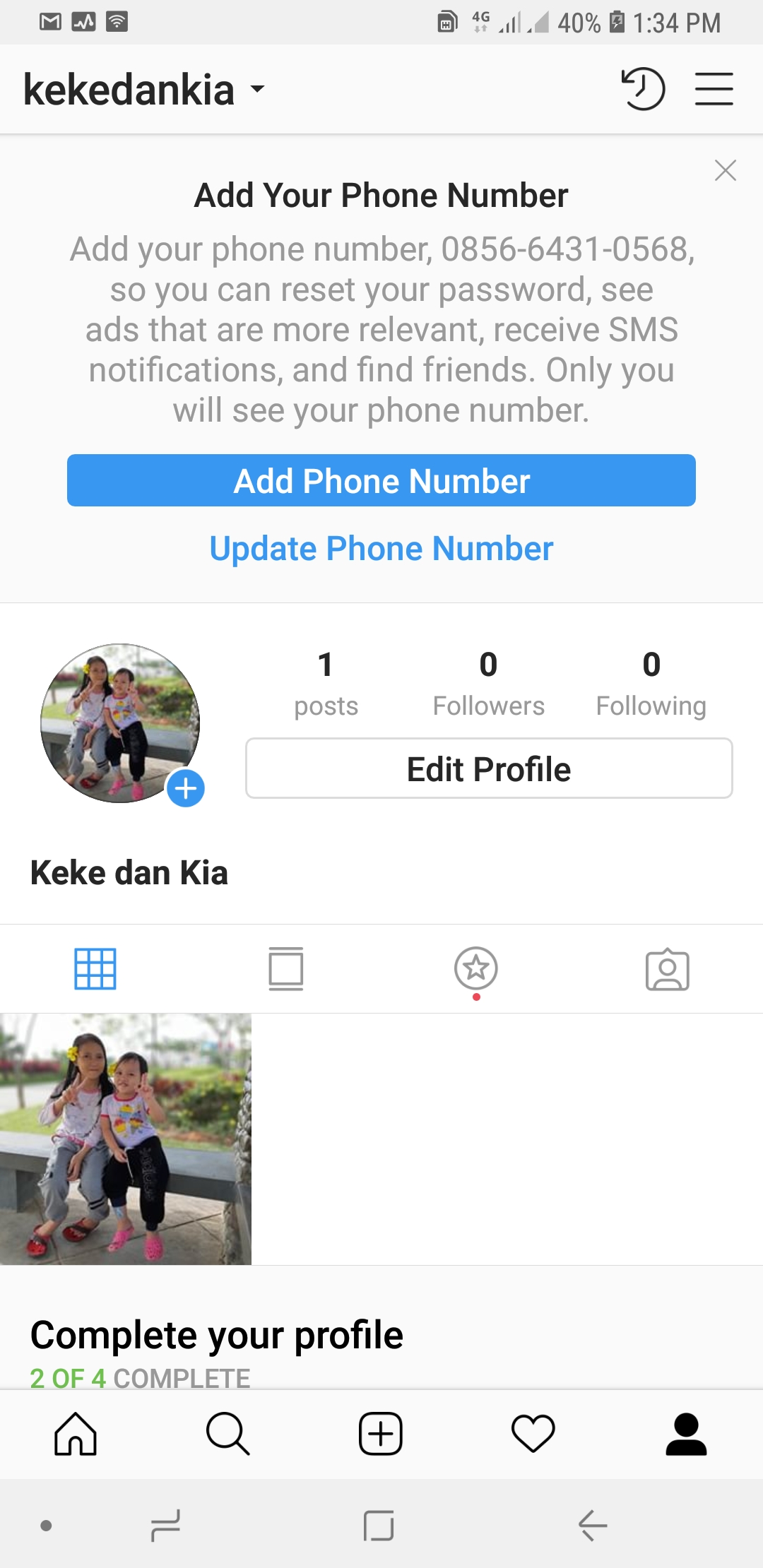
Mengedit Profil dan Bio
Profil adalah ruang pribadi di mana Anda dapat mengatur tampilan foto, nama, email, bio, situs dan bahkan nama pengguna.
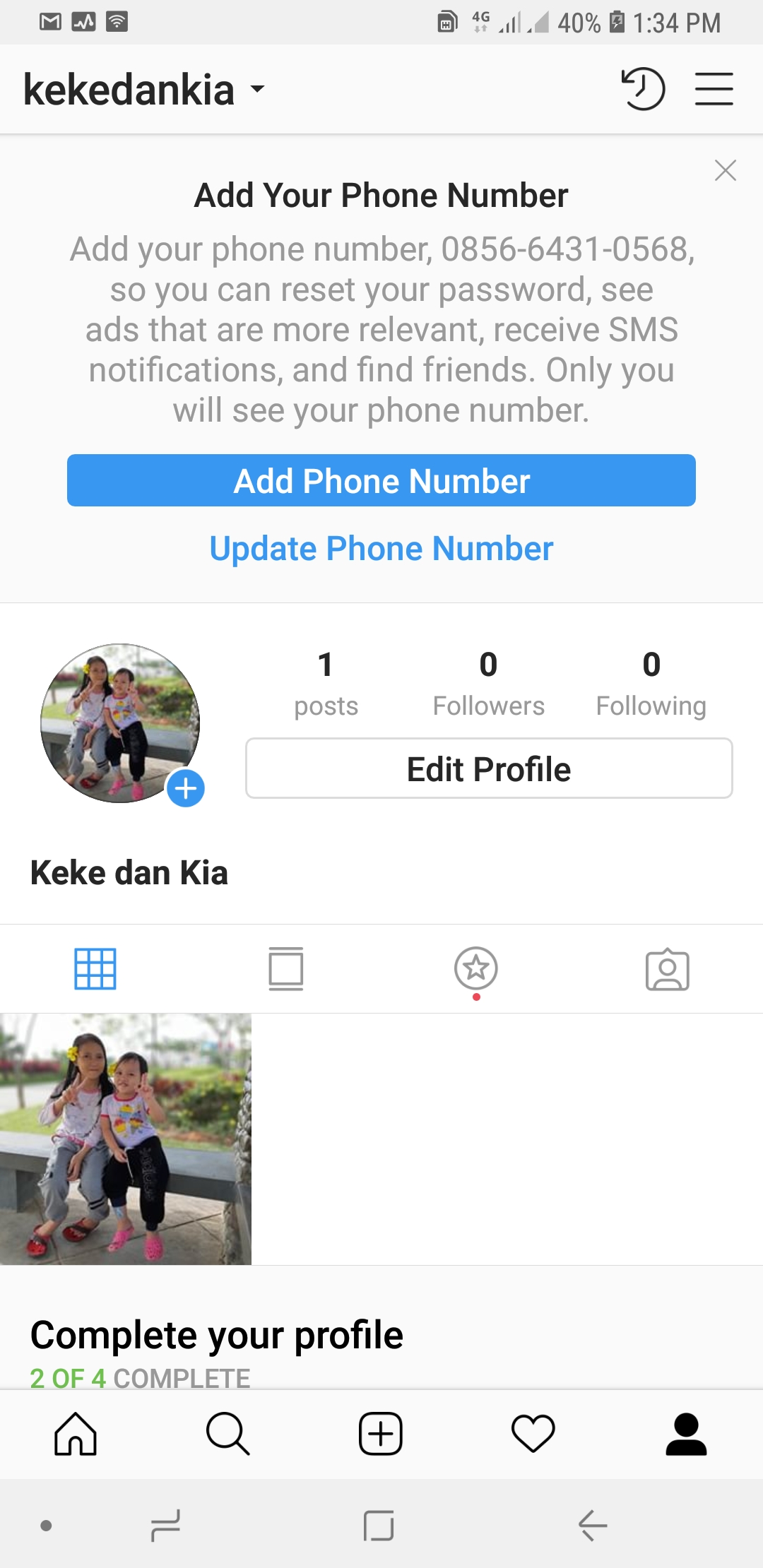
Untuk mengedit profil, silahkan tap menu berlabel kepala di sisi kanan bawah, kemudian tap menu Edit Profile dan ubahlah informasi diri yang ingin diganti. Jika sudah selesai, tap tanda centang di sisi kanan atas.
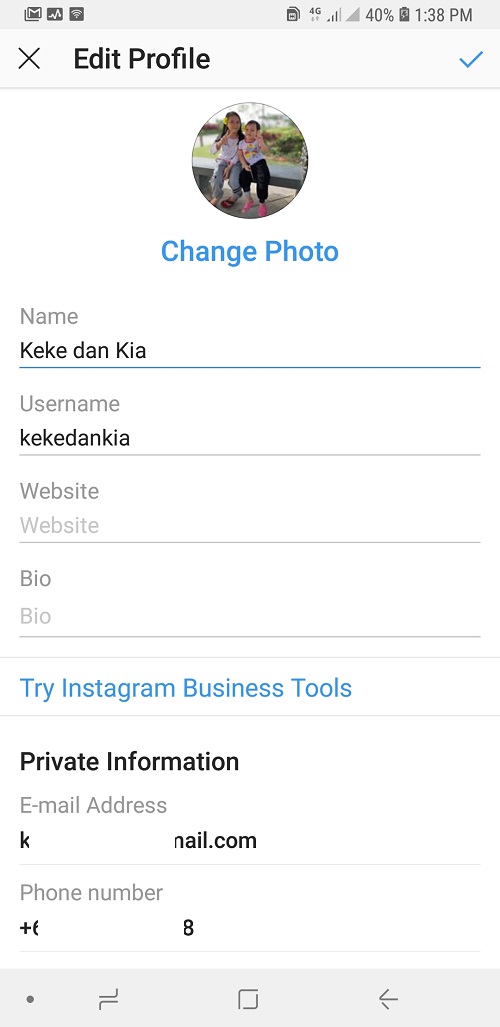
Mengikuti Teman
Mengikuti teman di Instagram tak berbeda jauh dengan prosedur mengikuti teman di Twitter. Di Instagram tidak ada istilah penambahan teman, hanya ada follow dan unfollow.
Untuk mengikuti teman, Anda punya beberapa pilihan. Yang pertama, mengaitkan akun Instagram ke Facebook. Yang kedua, menggunakan fitur pencarian secara manual entah itu nama, hashtag atau berdasarkan kata kunci tertentu.
Cara pertama terbilang mudah, karena Instagram selalu menawarkannya ke semua pengguna baru. Di layar utama, Anda akan menemukan opsi tombol “Find your Facebook Friends” dan juga Connect to Facebook.
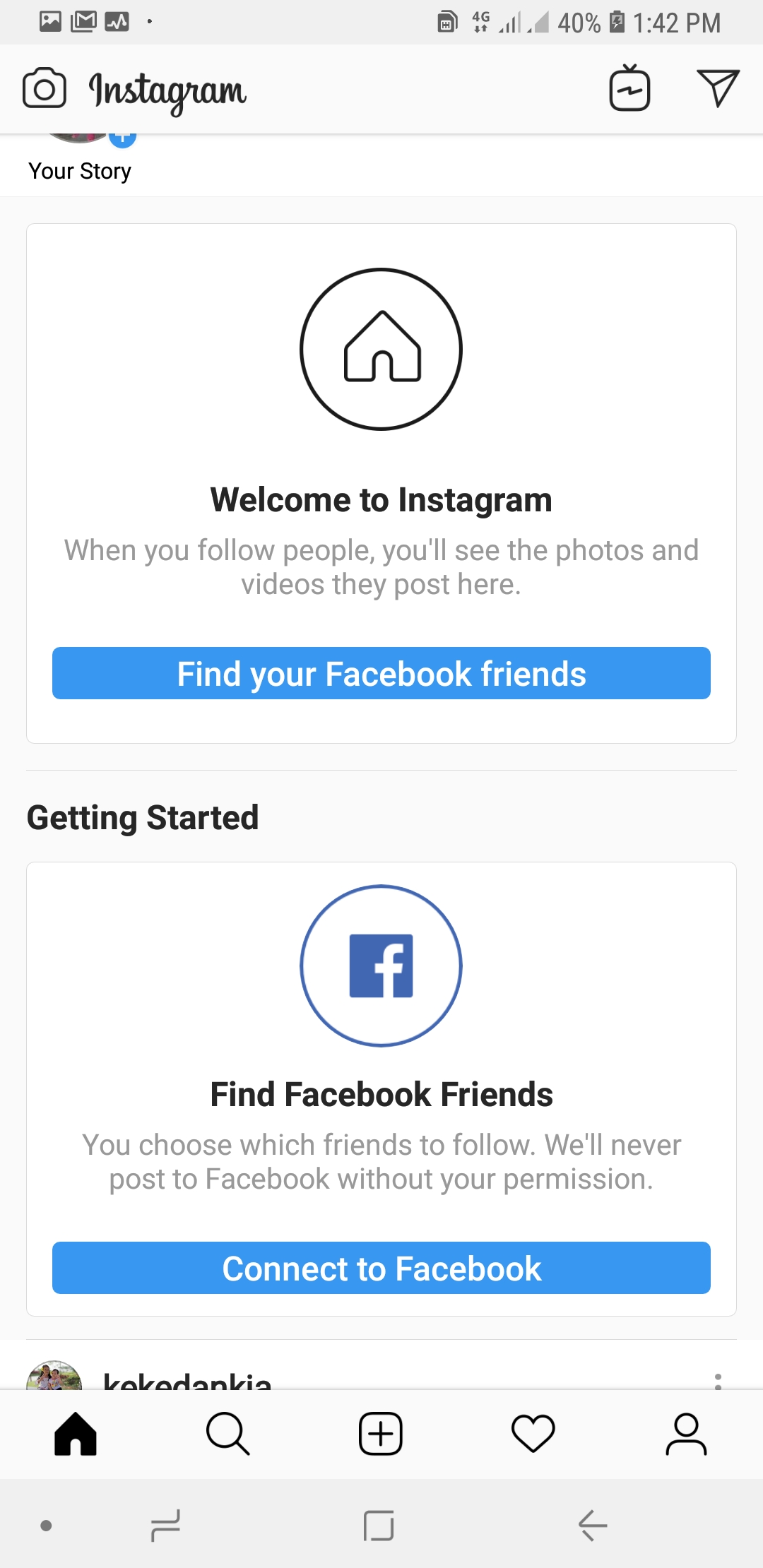
Keduanya sama-sama akan membawa Anda ke proses integrasi ke akun Facebook, jadi tinggal tap saja, kemudian jika Anda sudah menggunakan aplikasi Facebook maka ia akan terhubung secara otomatis hanya dengan sekali tap saja. Tetapi jika Anda tidak menggunakan aplikasi Facebook, maka Anda wajib login dahulu di formulir yang diberikan.
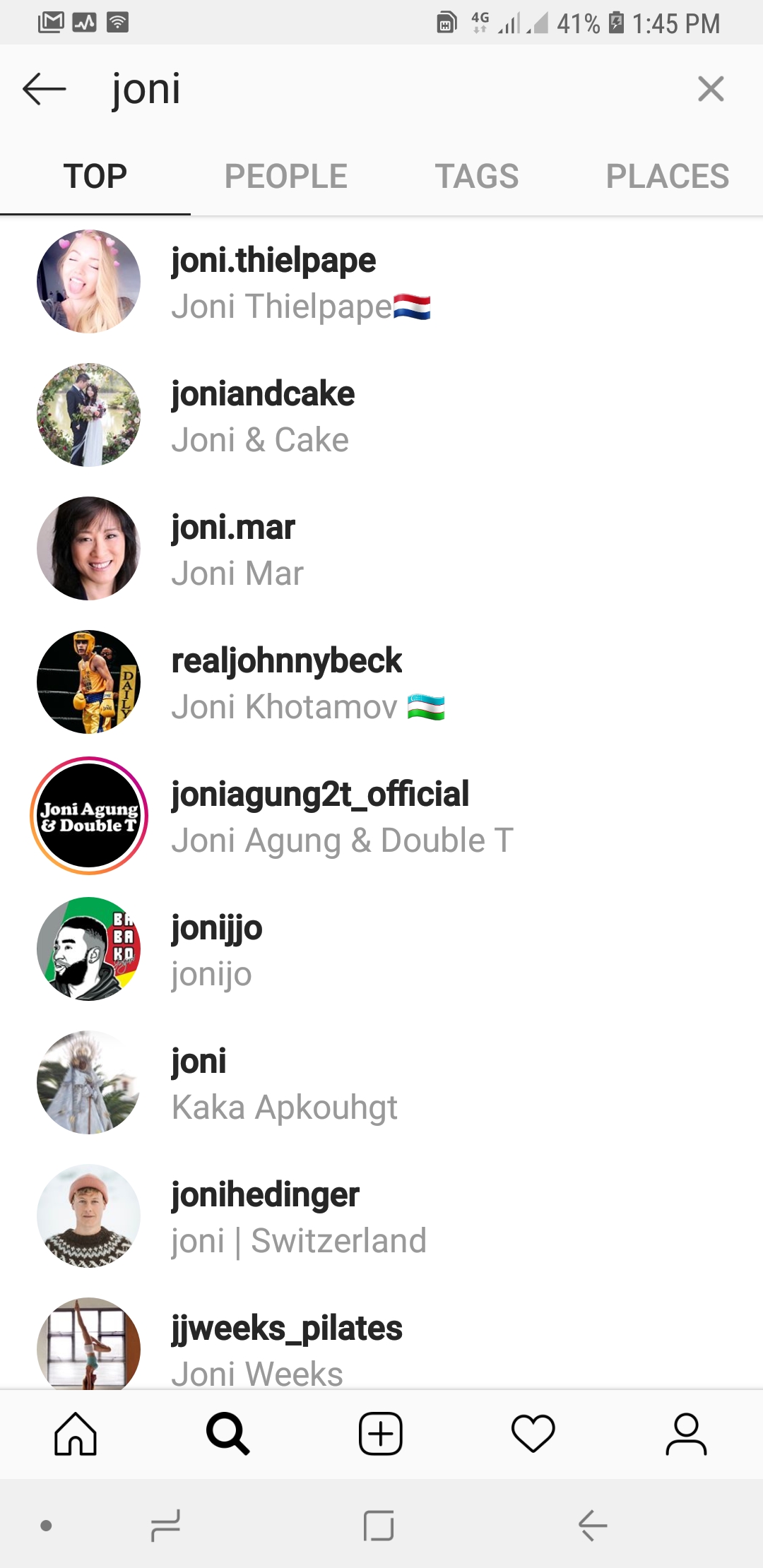
Sedangkan untuk cara kedua, Anda cukup men-tap menu pencarian yang diwakili oleh ikon kaca pembesar, kemudian tap formulir di bagian atas dan ketikkan nama, kata kunci, hashtag atau nama tempat. Di hasil pencarian akan muncul beberapa hasil yang dikategorikan ke dalam beberapa indikator, seperti Top, People, Tags dan Places. Setelah didapat, tinggal tap salah satu hasil dan tap tombol Follow atau ikuti.
Cara Upload Foto
Nah, ini kan yang menjadi alasan mengapa Anda kemudian memutuskan untuk bergabung ke Instagram. Agar Anda bisa membagikan foto momen-momen terbaik ketika mengunjungi Bali atau jalan-jalan ke Jepang pekan lalu.
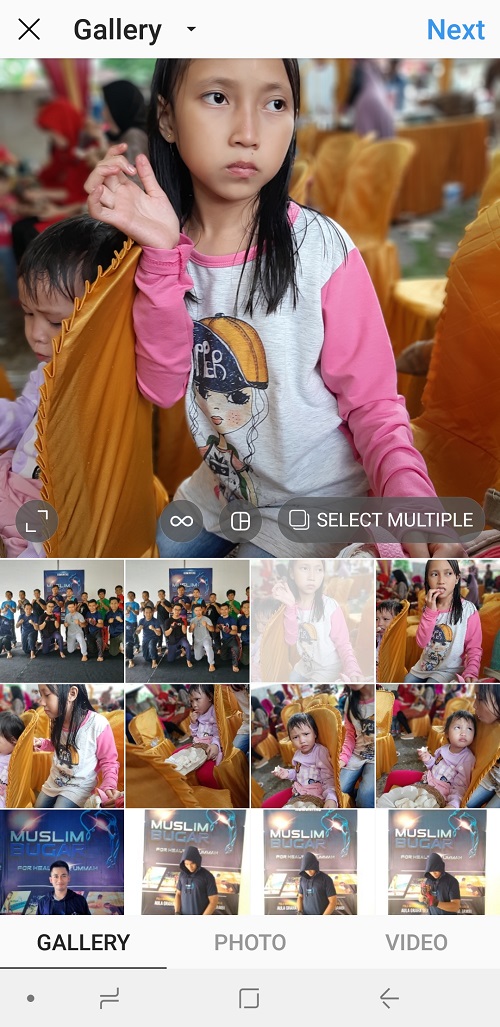
Caranya sangat mudah, pertama tap tombol plus di menu utama, kemudian pilih satu dari tiga media yang bisa diupload, yaitu dari galeri, foto dan juga video.

Pilih foto dari galeri atau ambil langsung dengan kamera, kemudian tap tombol Next di bagian kanan atas. Terapkan filter jika diinginkan, lalu buat caption yang menarik dan terakhir tap tombol Share. Dalam hitungan beberapa detik (tergantung koneksi), foto Anda akan muncul di Instagram.
Cara Upload Banyak Foto Sekaligus
Yang seru dari Instagram, Anda juga bisa mengunggah lebih dari satu foto. Jadi, nanti kalau dilihat oleh teman, status Anda akan tampil seperti slider yang terdiri dari banyak foto dan bisa digeser untuk melihat isi fotonya satu per satu.
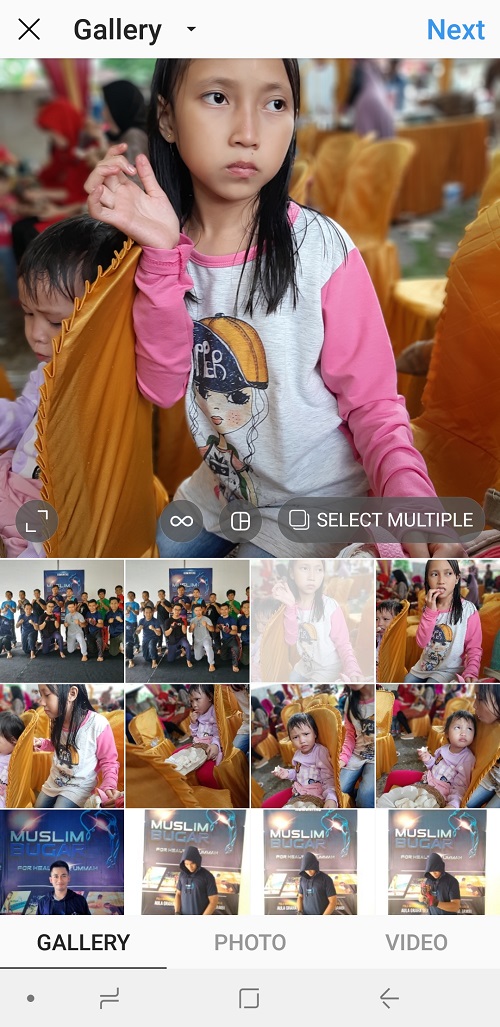
Caranya sama seperti di atas, kemudian tap ikon layer Select Multiple lalu tandai foto-foto yang hendak diunggah, terapkan filter dan Share.
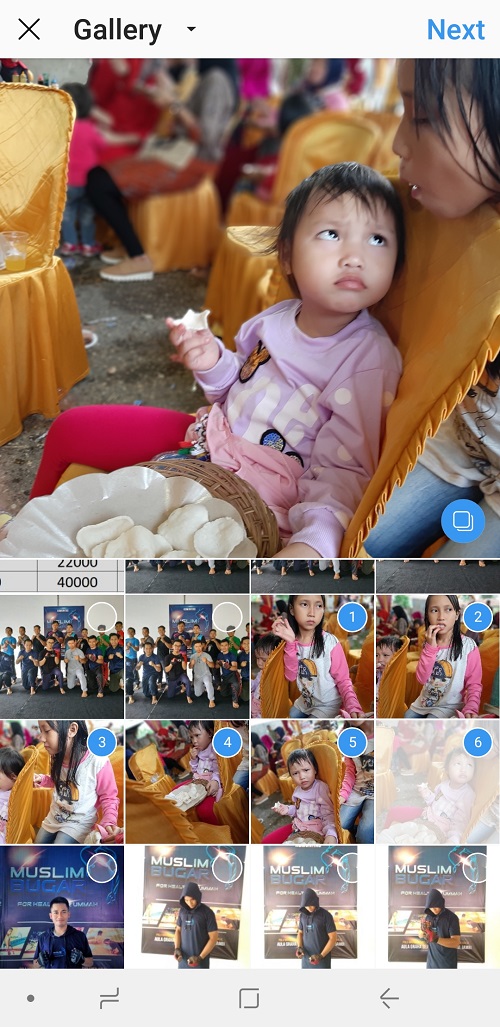
Menyukai Foto
Untuk menyukai foto di Instagram, caranya mudah sekali. Tetapi memang istilah suka di Instagram tidak sama seperti di Facebook. Jika di Facebook menggunakan tanda jempol, di Instagram diganti dengan tanda hati.
Caranya, silahkan buka foto yang dibagikan oleh teman atau oleh Anda sendiri, kemudian tap ikon hati tepat di bawah foto.
Berkomentar
Tidak hanya menyukai foto, Anda juga bisa meninggalkan komentar di status teman atau teman Anda. Formulirnya cukup kecil, jadi memang akan terlihat samar bagi pengguna pemula.
Untuk postingan yang belum punya komentar, Anda bisa mentap menu add comment tepat di bawah caption. Sedangkan untuk foto yang sudah pernah dikomentari oleh orang lain, Anda harus men-tap View all comments terlebih dahulu baru menemukan kolom komentar di mana Anda juga bisa ikut ambil bagian.
Membagian Postingan
Tidak sama seperti di Facebook, fitur di Instagram tidak memungkinkan Anda membagikan postingan sesukanya.

Fitur default hanya memungkinkan Anda membagikan postingan melalui layanan pihak ketiga baik dengan cara langsung, menyalin tautan atau mengirimkannya ke Stories Anda.
Instagram Stories
Wah, apalagi tuh Stories? Supaya tidak membingungkan, bahasan Instagram Stories harus saya dahulukan. Baru nanti kita bisa lanjut ke tips-tips yang lebih sederhana lainnya.
Instagram Stories adalah fitur baru Instagram yang memungkinkan Anda membagikan foto dan video momen terbaik ke teman-teman terdekat, di mana konten-konten tersebut nantinya secara otomatis akan terhapus setelah 24 jam.
Bagaimana Cara Membuat Instagram Stories
Jalankan Instagram seperti biasa, kemudian sebelum ke mana-mana, di bagian atas Anda akan menemukan beberapa nama yang dilingkari, termasuk foto profile Anda dengan label Your Story. Nah, untuk membuat Instagram Stories, tap saja tombol tersebut.
Setelah tombol di-tap, selanjutnya Anda akan dihantarkan pada jendela kamera yang lagi-lagi juga akan memuat opsi unggahan foto dan video dari memori lokal. Ada juga opsi membuat Stories berupa teks saja, kemudian opsi Boomerang, Superzoom, Focus, Rewind dan pastinya Live Streaming.

Setelah dipilih mau bikin apa, tinggal tap tombol Send to kemudian di layar berikutnya pilih opsi Your Story – Share dan tap tombol Done sebagai penutup. Maka, sekarang Stories Anda jika ditap akan menampilkan konten yang tadi diunggah.
Melihat NameTag Sendiri
Di Instragram ada fitur yang tergolong baru bernama NameTag. Fitur ini memudahkan teman yang ingin mengikuti Anda, di mana mereka cukup memindai NameTag dan secara otomatis mengikuti Anda atau sebaliknya.
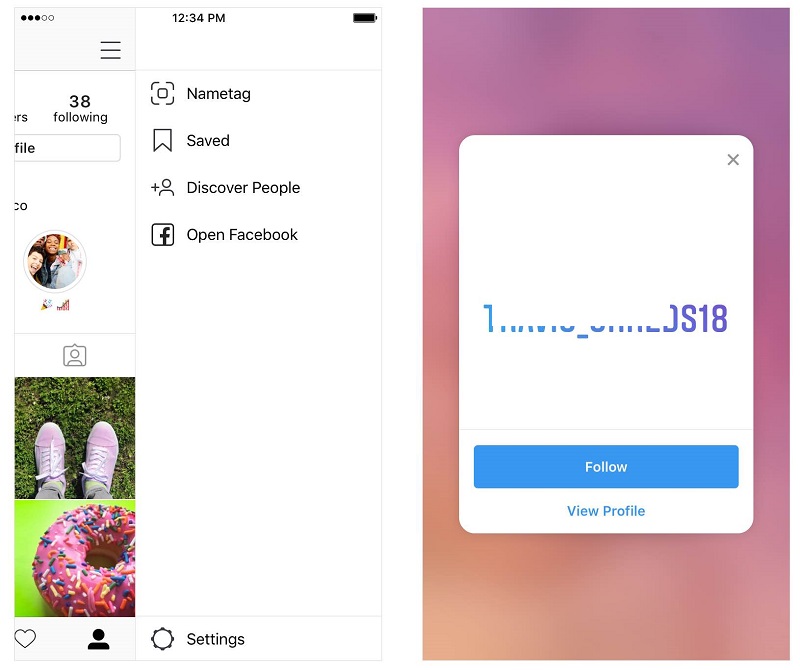
NameTag bisa dilihat di menu Akun kemudian tap tiga garis bersusun di kanan atas, maka akan muncul beberapa menu di antaranya Nametag, Saved, Close Friends dan Discover People.
Mengedit, Mengarsipkan, Menghapus dan Mematikan Komentar
Keempat hal di atas sengaja saya jadikan satu karena ke semuanya bisa diakses dari menu yang sama. Tap dulu salah satu status Anda di Instagram, kemudian tap tiga titik di sisi kanan dan nanti akan muncul jendela popup seperti ini.

Di popup tersebut Anda dapat menemukan opsi-opsi seperti Share, Archive, Edit, Delete dan Turn off Commenting untuk mematikan kolom komentar.
Mendapatkan Notifikasi dari Tertentu
Selain mengikuti pengguna Instagram lainnya, Anda juga bisa secara khusus menghidupkan notifikasi untuk akun tertentu sehingga Anda akan mendapatkan notifikasi ketika pengguna tersebut menunggah foto atau video terbaru.

Caranya, di postingan tersebut, klik tiga titik di sudut kanan postingan kemudian tap Turn on Post Notifications. Sebaliknya, jika ingin mematikan ulangi langkah yang sama kemudian tap Turn Off Post Notifications.
Membungkam Pengguna Tertentu
Caranya hampir sama dengan langkah di atas, tapi kali ini tap opsi Mute kemudian jika muncul konfirmasi seperti ini, pilih Mute Posts jika Anda ingin mematikan notifikasi postingan saja, dan pilih Mute Posts dan Story untuk mematukan update Stories-nya juga.
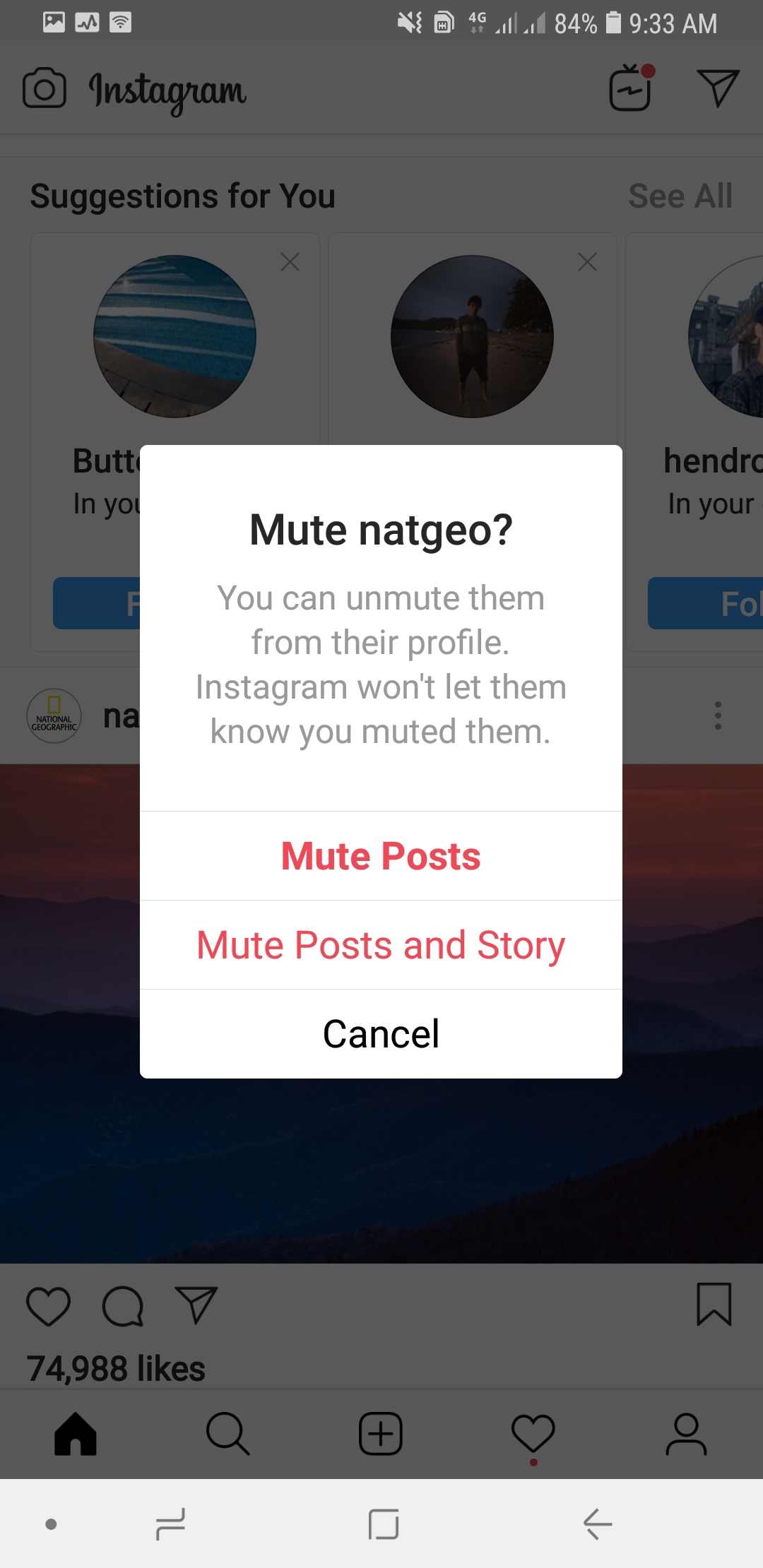
Melamporkan Akun
Tindakan ini diambil jika akun bersangkutan benar-benar mengganggu ya, kalau masih wajar-wajar saja, sebaiknya cukup dibungkam dengan cara di atas saja.
Untuk melaporkan akun, buka akun yang dilaporkan kemudian tap tiga titik di sudut kanan atas dan tap Report…
Selanjutnya pilih salah satu dari opsi Its Spam dan Its inappropiate.
Memblokir Akun
Selain melaporkan, Anda juga bisa memblokir akun tertentu sehingga nantinya Anda akan terhindari dari aksi spam akun bersangkutan. Caranya sama dengan di atas, tapi kali ini tap opsi Block.

Ketika muncul jendela popup, tap opsi Block sekali lagi.
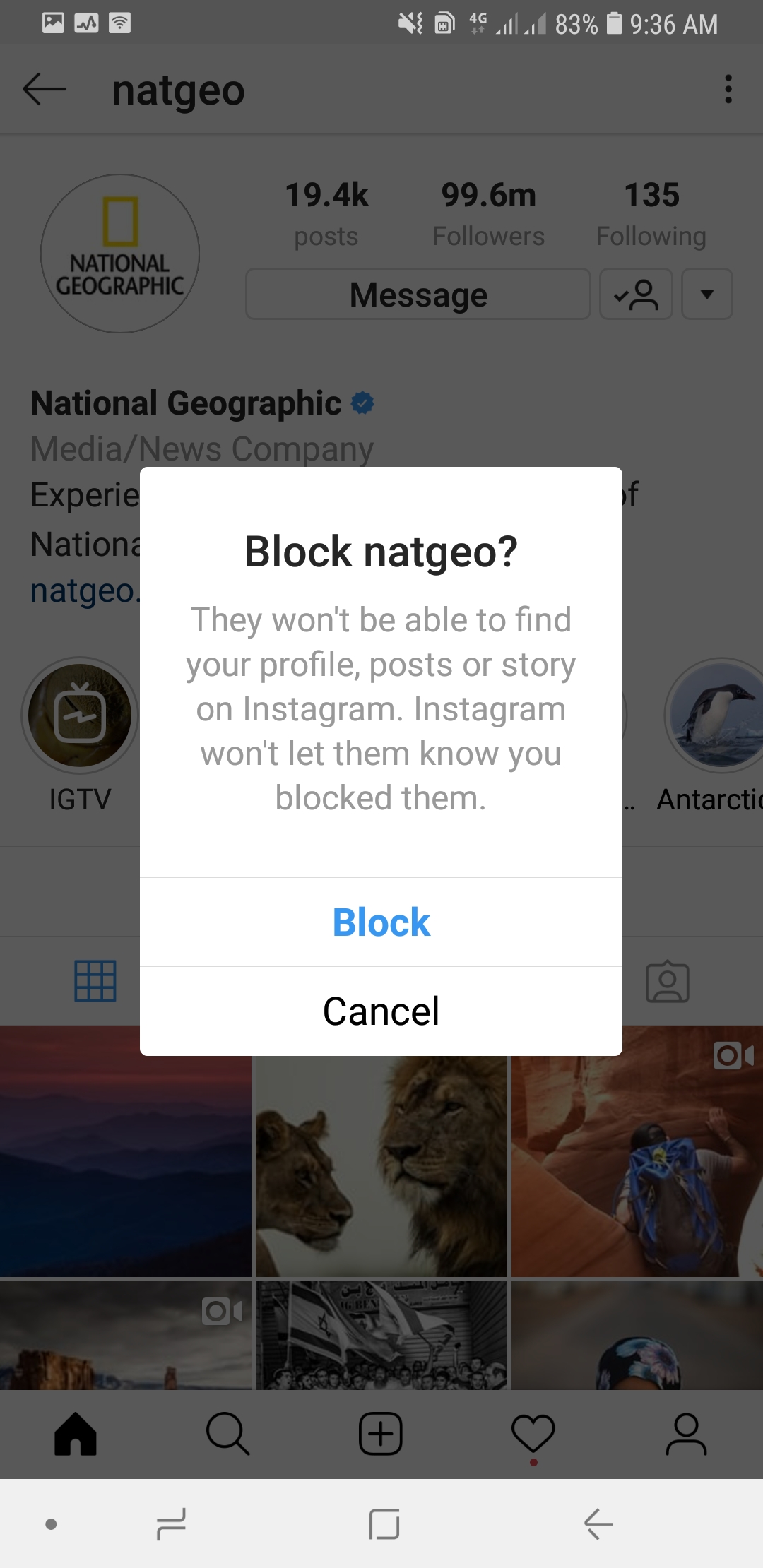
Sekarang Anda berhasil memblokir akun tersebut.
Menyembunyikan Story, Menyalin URL profile, dan lain-lain
Selain melakukan dua hal di atas, Anda juga bisa melakukan berbagai hal dari panel yang sama, misalnya menyembunyikan Story Anda, menyalin tautan profil, mengirim DM, mengirim profil sebagai pesan DM, menghidupkan dan mematikan notifikasi. Semua dilakukan di satu jendela.
Menyimpan Foto dari Stories
Foto dan video yang dibagikan di Stories akan hilang setelah 24 jam. Jadi, untuk membantu pengguna menyimpan konten tersebut di memori lokal, Instagram menyiapkan menunya.
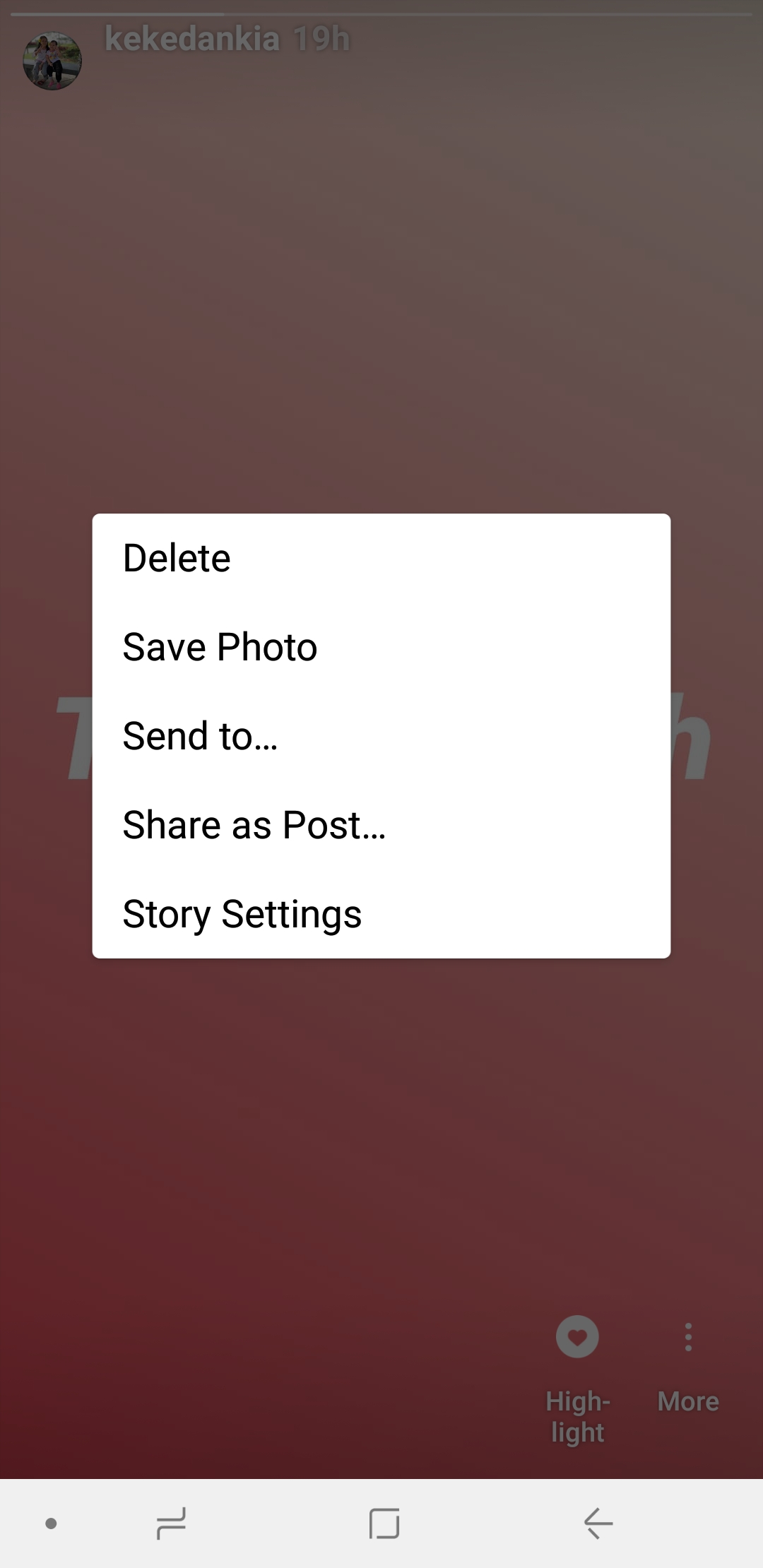
Caranya, buka Instagram Stories Anda kemudian tap menu More dan tap Save Photo.
Mengirim Stories
Anda juga bisa mengirimkan Stories ke teman dan membagikannya sebagai postingan biasa.
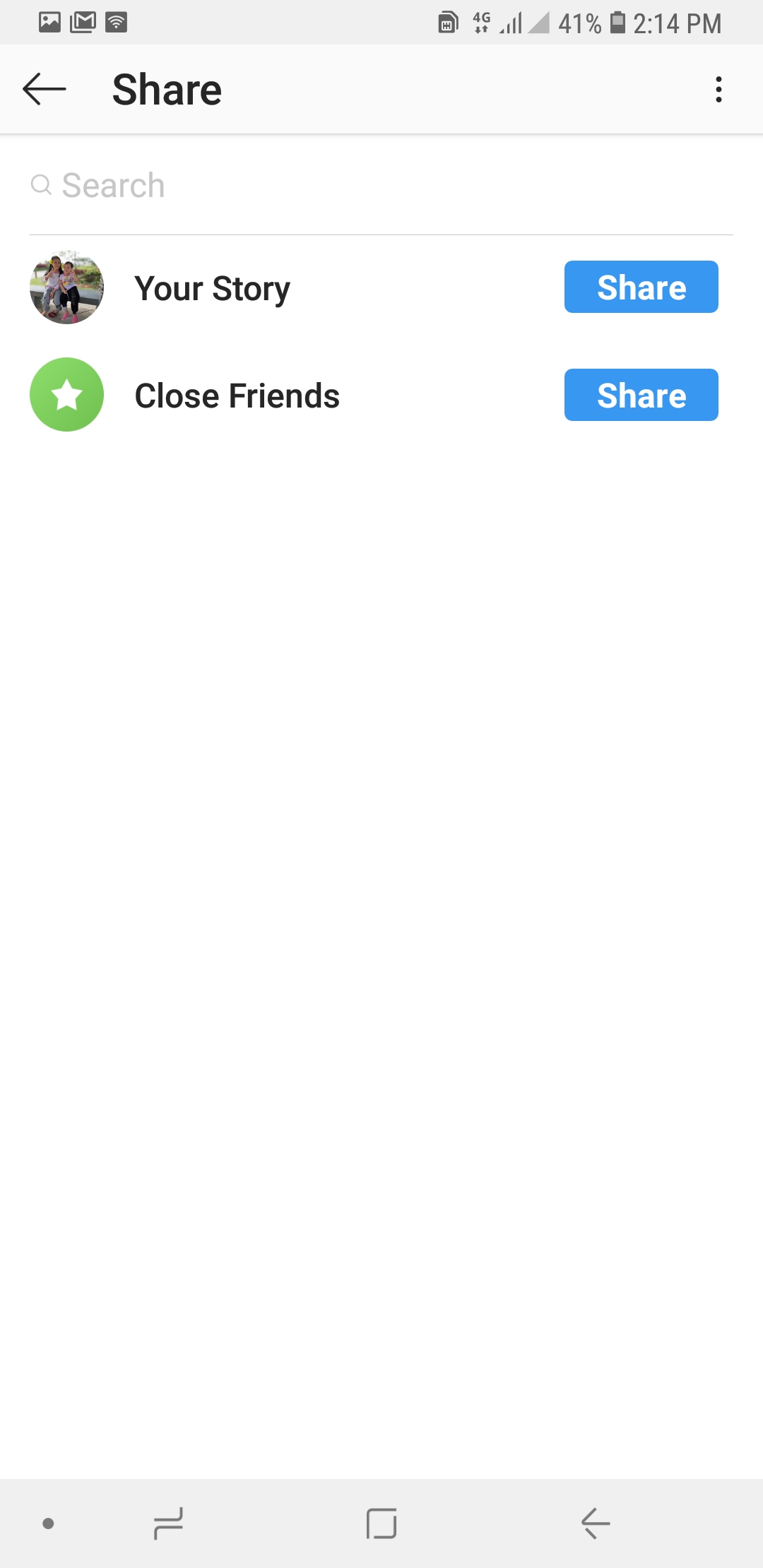
Caranya, tap menu More kemudian tap opsi Send to atau Send as Post untuk membagikannya sebagai postingan biasa.
Mengatur Siapa yang Boleh Berkomentar di Stories
Karena Andalah yang mempunyai Stories dan akun, Anda punya hak untuk menentukan siapa saja yang boleh berkomentar di Stories. Caranya, tap Your Story kemudian tap tombol More – Story Settings.
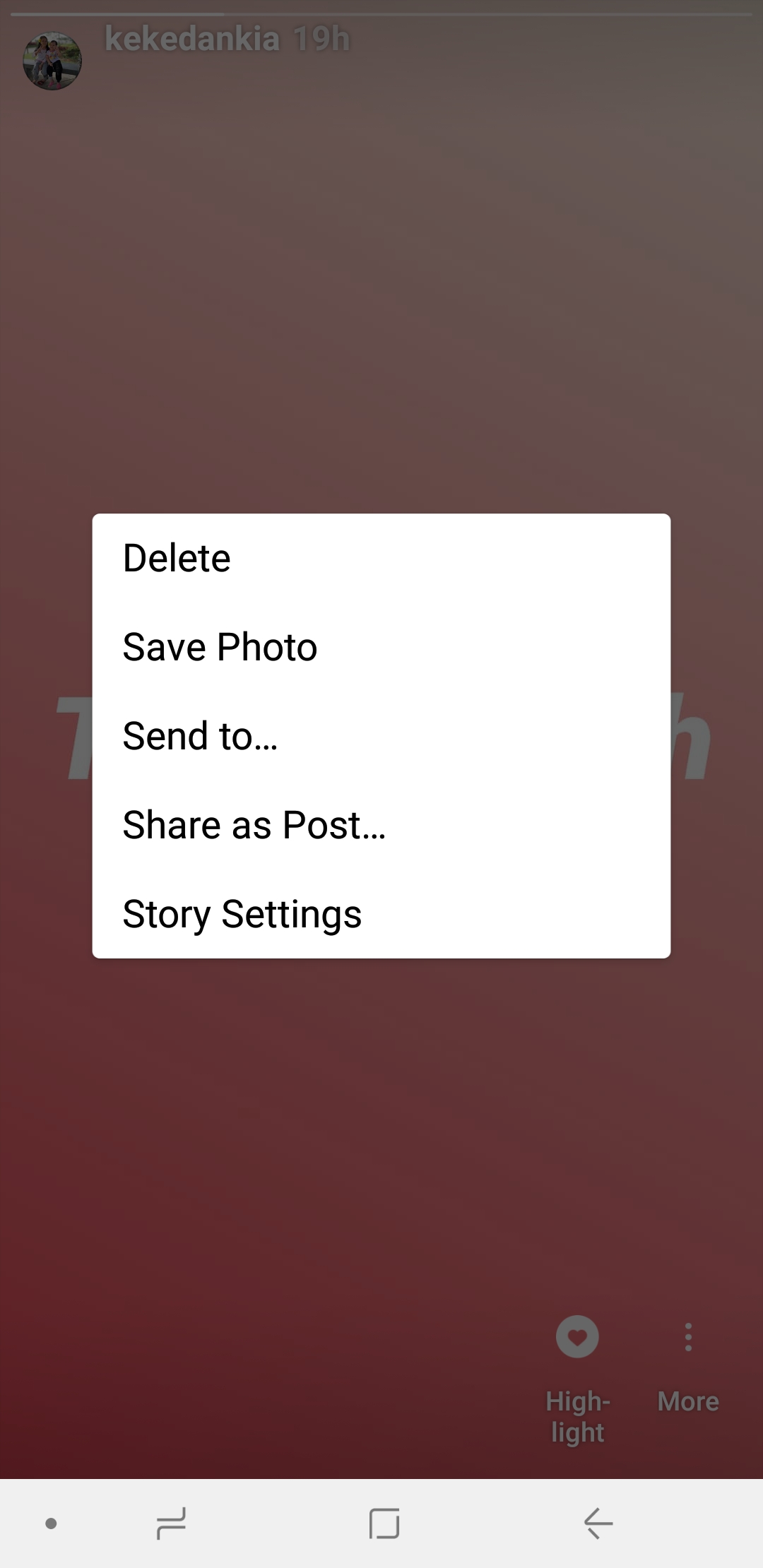
Di bagian Allow Message Replies, pindahkan dari opsi Everyone, People You Follow atau Off.
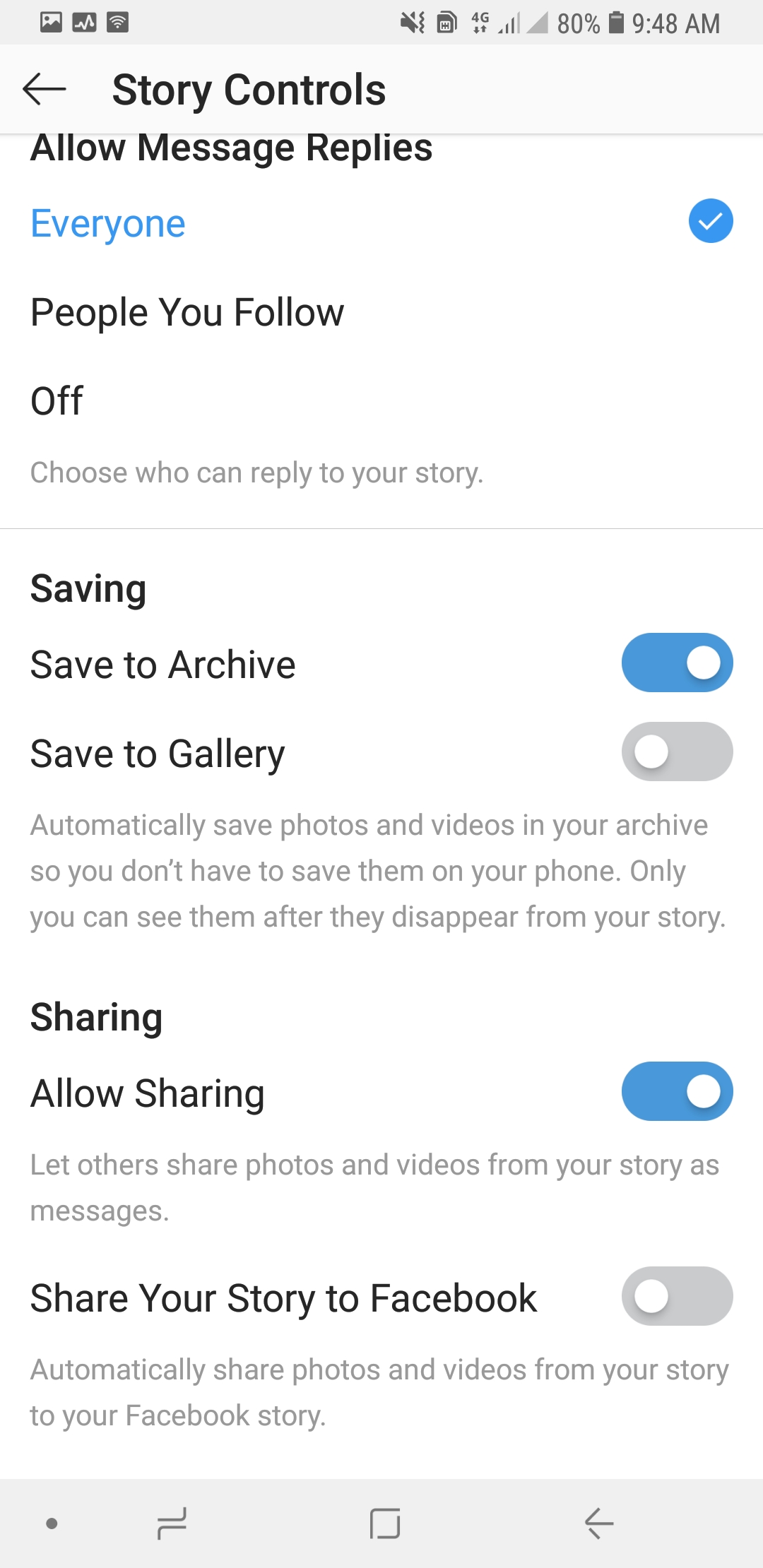
Everyone berarti semua orang bisa berkomentar, People You Follow hanya orang yang Anda ikutilah yang bisa berkomentar dan Off untuk mematikan opsi komentar.
Menyimpan Stories di Memori Smartphone
Meski Story diatur agar hilang setelah 24 jam, Anda dapat mengatur agar foto dan video yang dibagikan tetap tersimpan di memori perangkat. Caranya, buka Story Settings seperti langkah di atas, kemudian ubah opsi Saving dari Save to Archive ke Save to Gallery.
Membagikan Story Baru ke Facebook Secara
Opsi ini sering dipakai oleh pengguna Instagram yang juga secara aktif berinteraksi di media sosial Facebook. Anda dapat mengatur agar Story yang dibuat akan dibagikan juga ke Facebook secara otomatis.
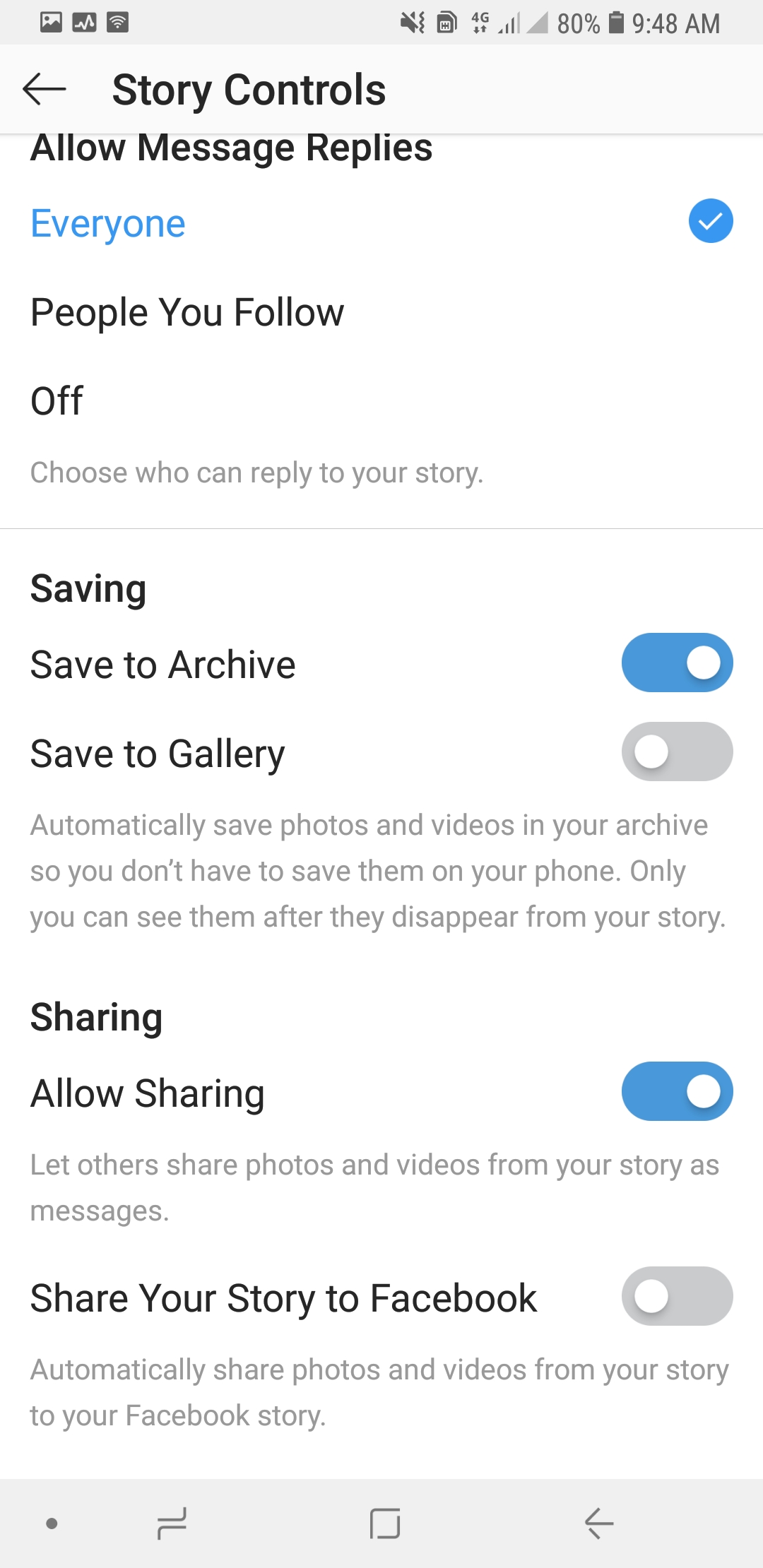
Buka opsi Story Settings, kemudian scroll ke bagian paling bawah dan aktifkan opsi Share Your Story to Facebook. Jika akun Anda sudah terhubung sebelumnya, tombol akan otomatis berubah warna biru. Jika belum, Anda akan dimintai konfirmasi baik secara otomatis maupun login.
Menonton Video di IGTV
Instagram punya fitur berisikan konten-konten video bernama IGTV. Anda bisa menonton video dari kreator dunia dan menjadi bagian darinya dengan membagikan video ke pengguna IGTV lainnya.
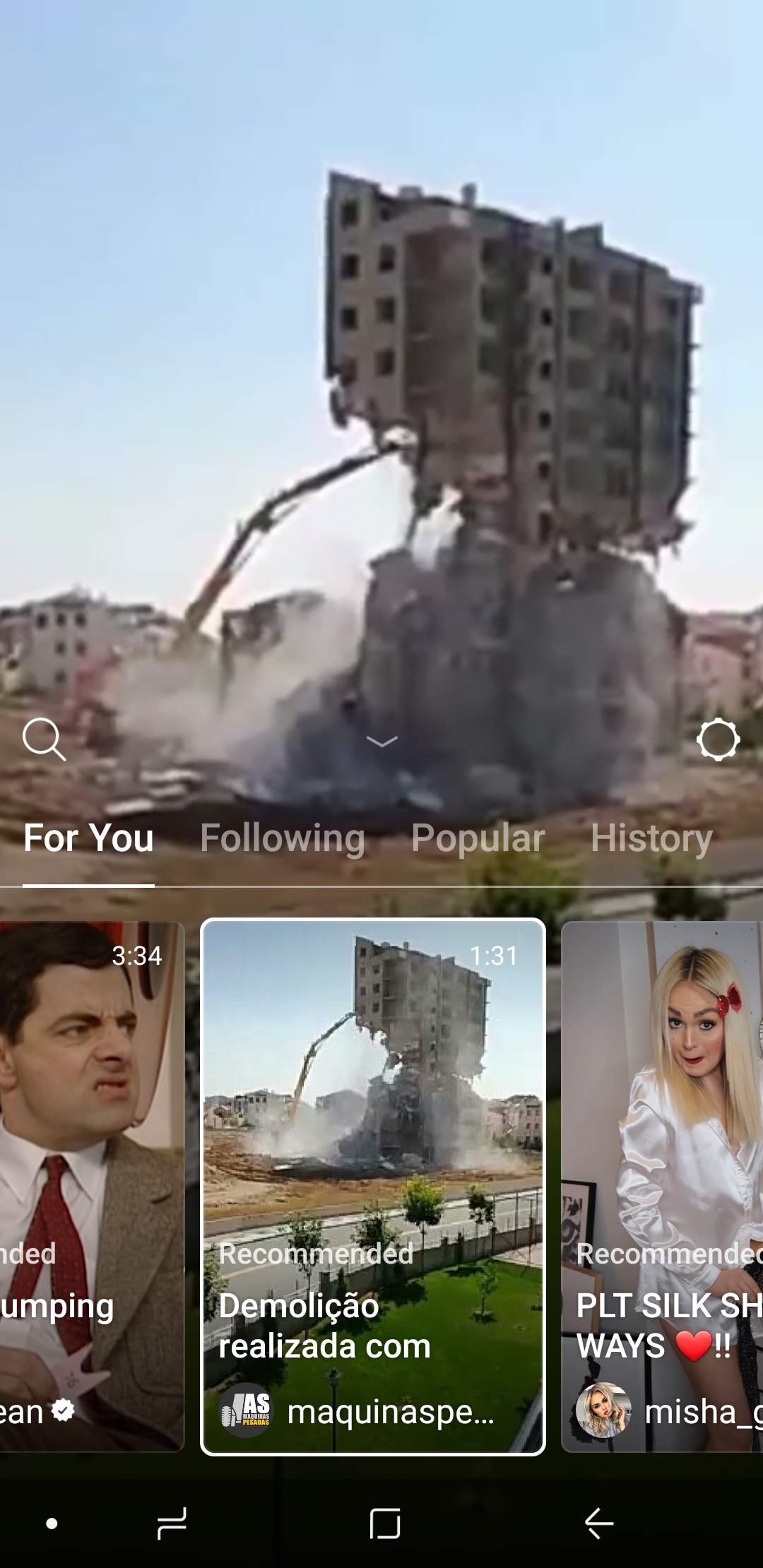
Untuk membuka IGTV, jalankan instagram dan di halaman utama tap ikon televisi sudut kanan atas tepat di sebelah ikon layang-layang. Selanjutnya, Anda akan langsung dihantarkan ke laman baru berisikan deretan video dari kreator yang ada.
Membuat Channel di IGTV
Channel di IGTV dibutuhkan agar Anda dapat mengunggah video. Caranya, buka IGTV, kemudian tap ikon gear di sisi kanan perangkat lalu tap Create Channel.
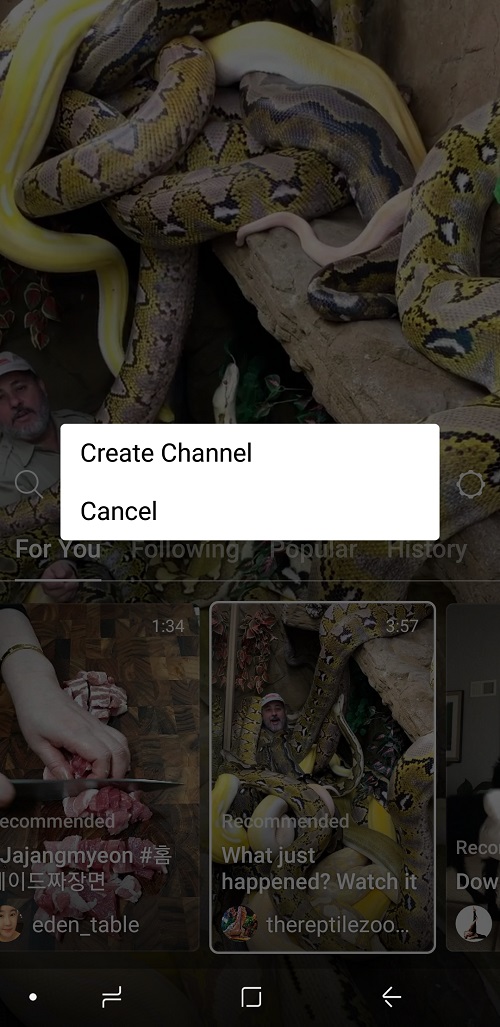
Selanjutnya tap Next
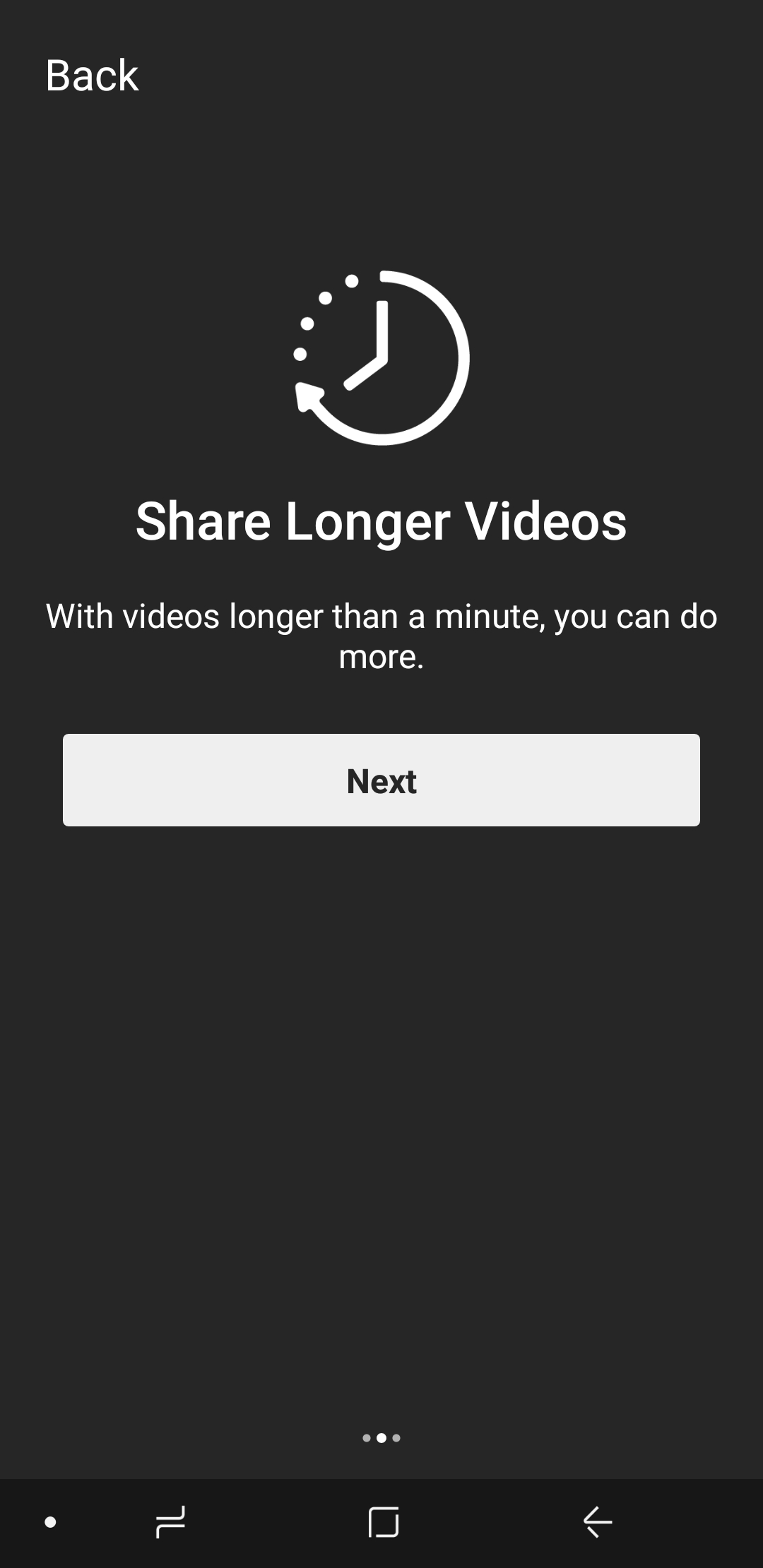
Next lagi
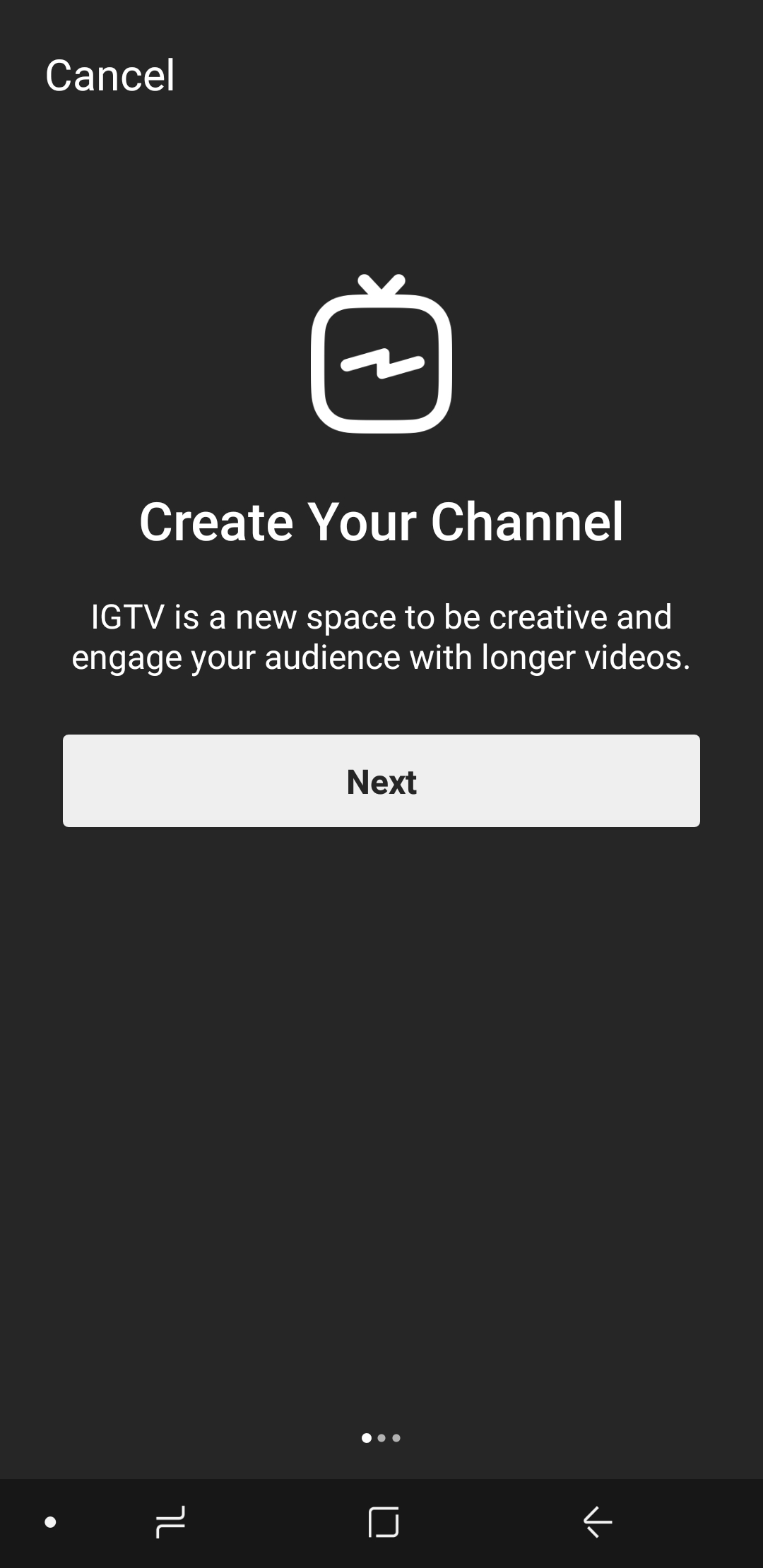
Dan akhiri dengan Create Channel.
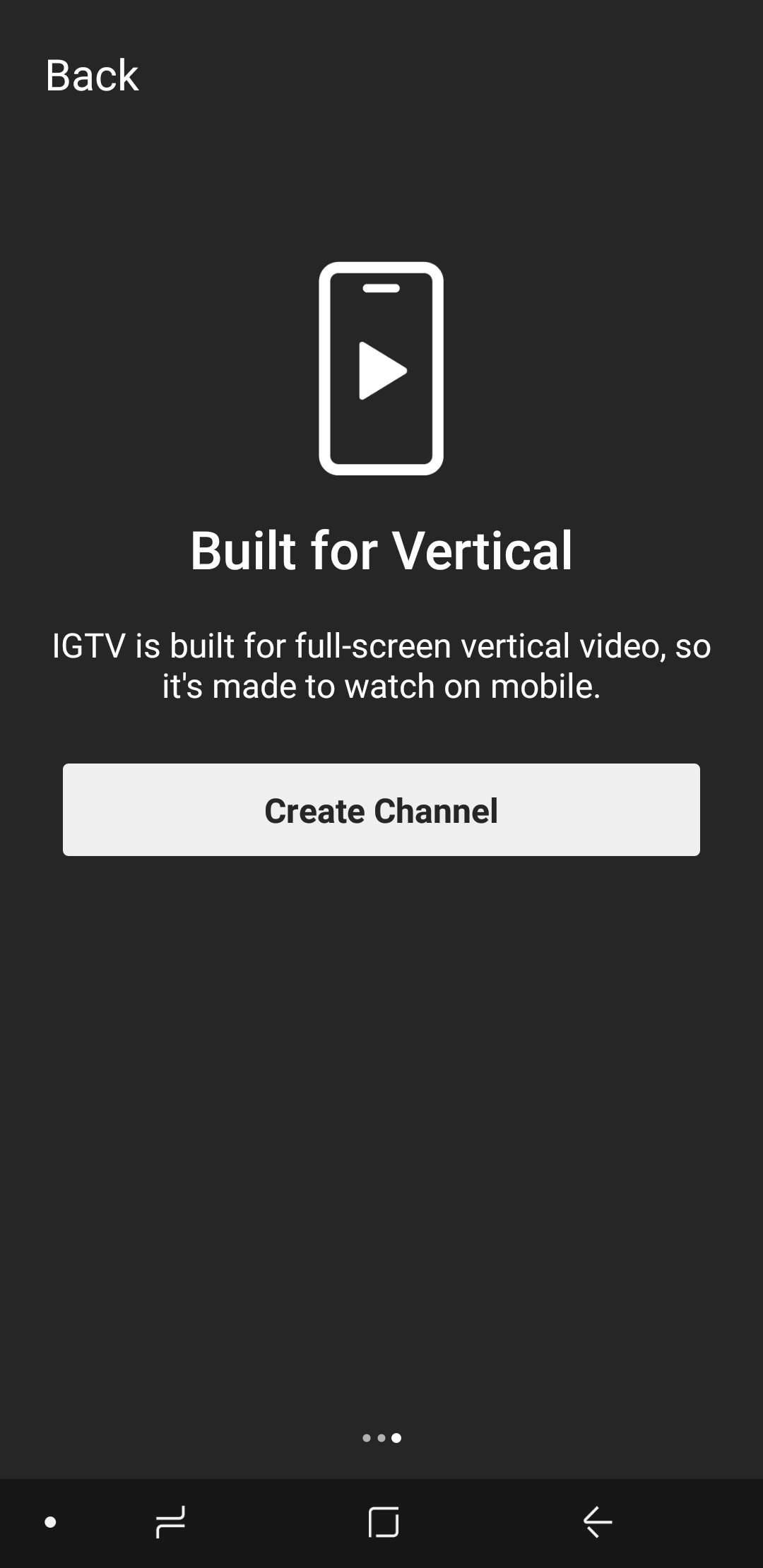
Selesai, channel berhasil dibuat.
Cara Mengunggah Video ke IGTV
Tap foto profil Anda di IGTV, kemudian tap tombol Upload Video atau simbol + tepat di sisi Browse.
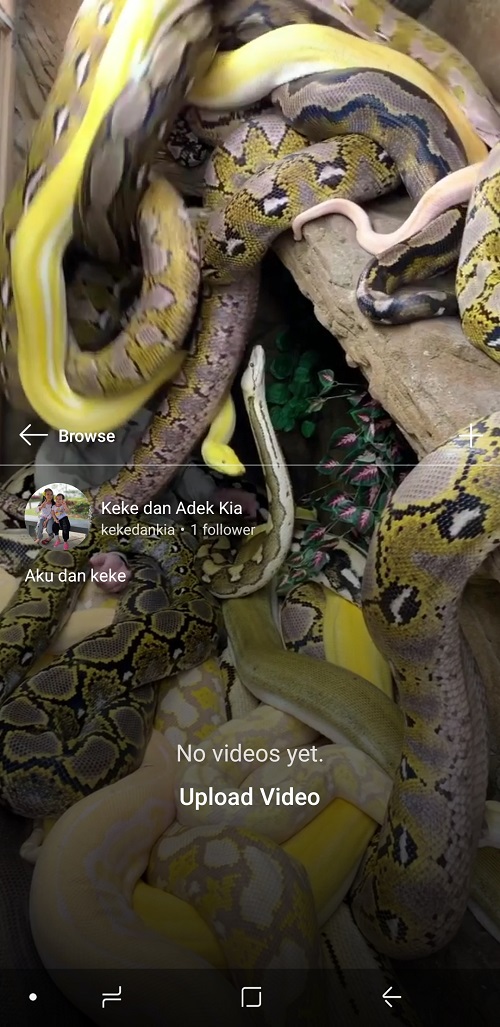
Selanjutnya galeri akan tampil di layar, pilih video yang ingin diunggah. Tunggu prosesnya dan selesai, video akan tampil di lini masa teman yang mengikuti Anda.
Mengundang Teman ke Instagram via WhatsApp
Seseorang yang Anda kenal mungkin belum tergabung di Instagram, undang mereka menggunakan WhatsApp.
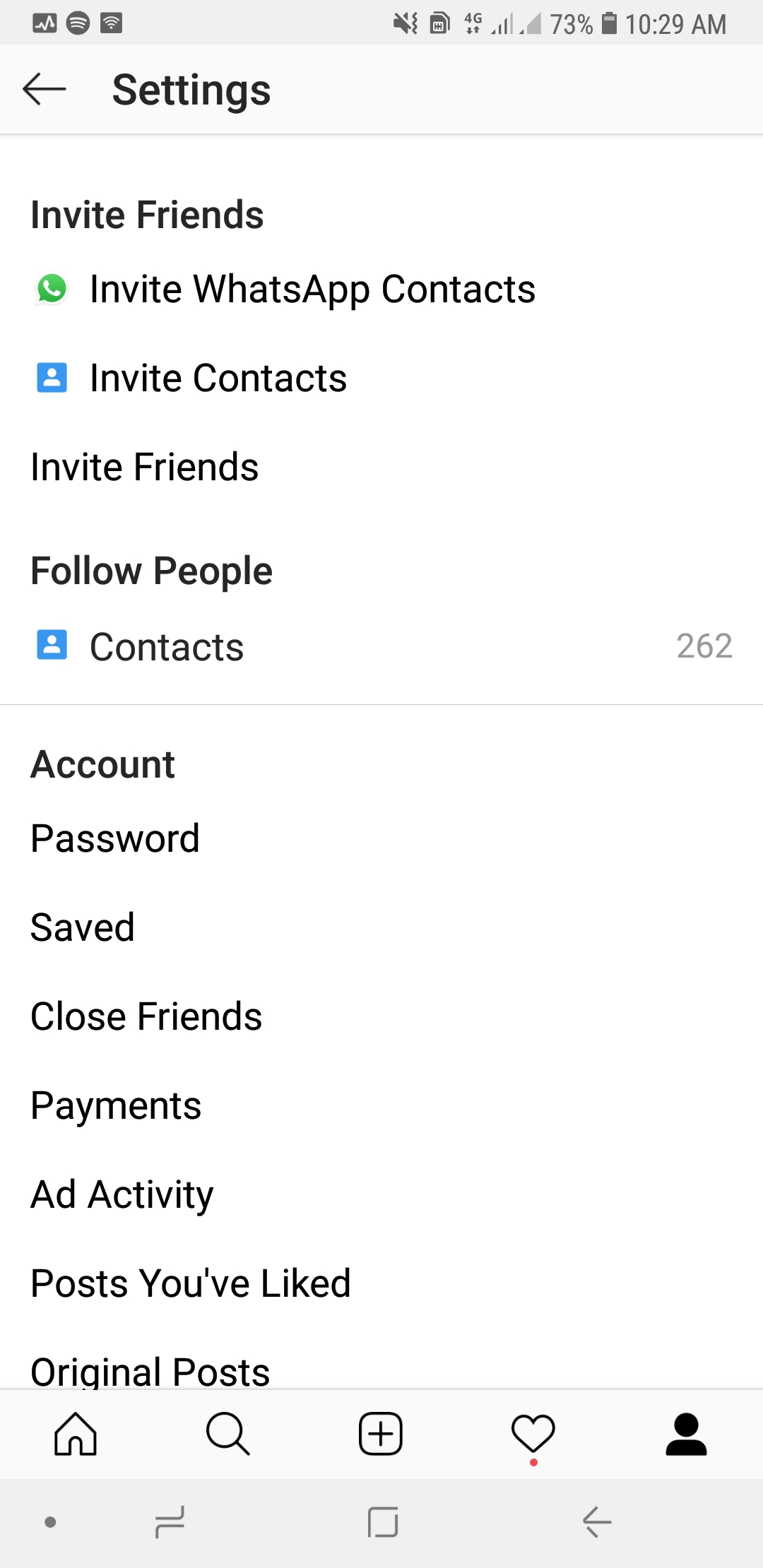
Carannya, tap tombol menu di sebelah kanan atas, lalu tap Settings. Di panel Settings Anda akan mendapati opsi Invite WhatsApp Contact.
Sekian, itulah panduan lengkap cara menggunakan Instagram untuk pemula yang mudah-mudahan membantu Anda mempelajari seluk beluk Instagram.